Page 1

Εγχειρίδιο χρήσης
A210
computers.toshiba-europe.com
Page 2
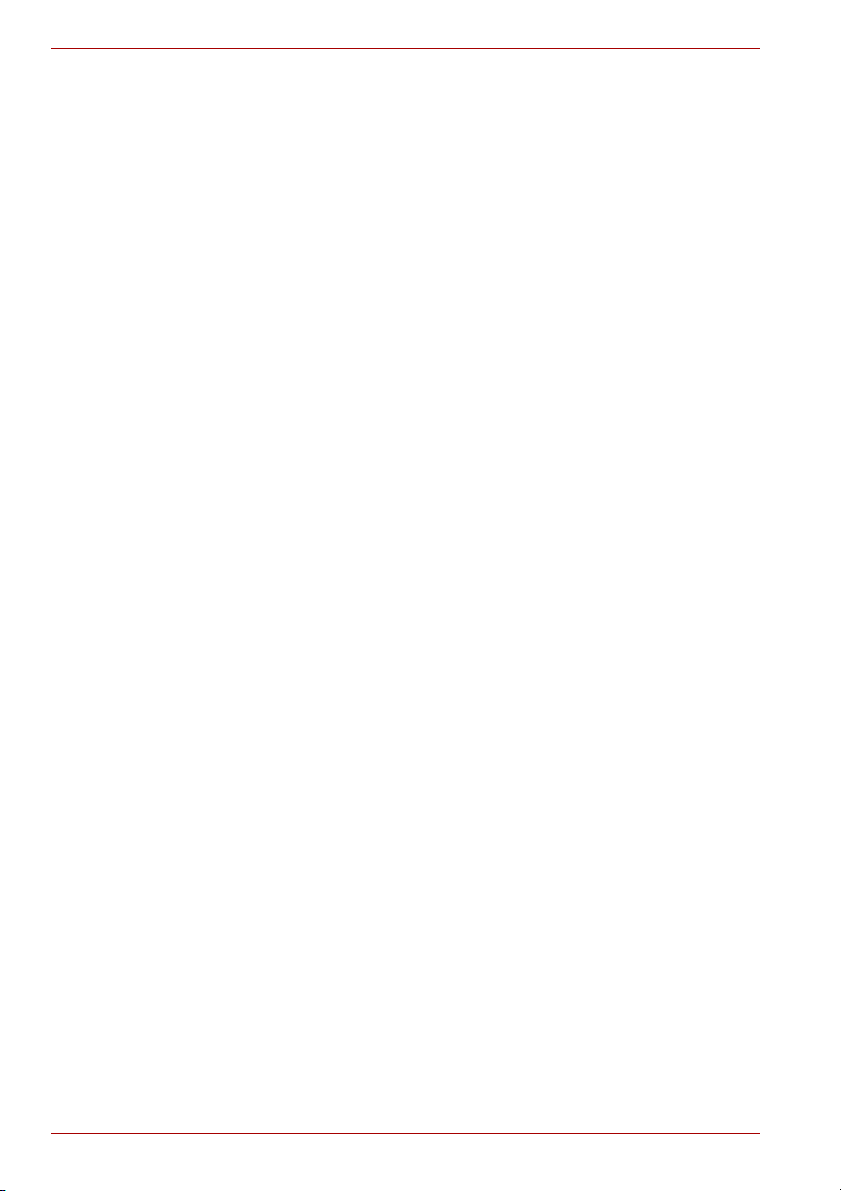
A210
Πνευματικά δικαιώματα
© 2007 TOSHIBA Corporation. Με επιφύλαξη κάθε νόμιμου δικαιώματος.
Σύμφωνα με τη νομοθεσία περί πνευματικών δικαιωμάτων, απαγορεύεται η
αναπαραγωγή του εγχειριδίου αυτού σε οποιαδήποτε μορφή χωρίς την
προηγούμενη έγγραφη άδεια της TOSHIBA. Καμία ευθύνη ευρεσιτεχνίας
δεν αναλαμβάνεται σε σχέση με τη χρήση των πληροφοριών που
περιέχονται στο παρόν.
Φορητός προσωπικός υπολογιστής TOSHIBA A210 - Εγχειρίδιο χρήσης
Πρώτη έκδοση:
Η κυριότητα και τα πνευματικά δικαιώματα των μουσικών κομματιών,
των βίντεο, των προγραμμάτων ηλεκτρονικών υπολογιστών, των βάσεων
δεδομένων κ.λπ. προστατεύονται από τη νομοθεσία περί πνευματικών
δικαιωμάτων. Η αντιγραφή του υλικού αυτού, το οποίο προστατεύεται από
τη νομοθεσία περί πνευματικών δικαιωμάτων, επιτρέπεται μόνο για
προσωπική χρήση στο σπίτι. Εάν, κατά
περιορισμού, αντιγράψετε (συμπεριλαμβανομένου του μετασχηματισμού
μορφών δεδομένων) ή τροποποιήσετε το υλικό αυτό, το μεταβιβάσετε σε
τρίτους ή το διανείμετε μέσω του Internet χωρίς την έγκριση των κατόχων
των πνευματικών δικαιωμάτων, ενδέχεται να εγερθούν αξιώσεις
αποζημίωσης σε βάρος σας για τυχόν ζημίες ή/και να σας αποδοθούν
ποινικές ευθύνες
ατομικών δικαιωμάτων. Να θυμάστε ότι πρέπει να τηρείτε την ισχύουσα
νομοθεσία περί πνευματικών δικαιωμάτων όταν χρησιμοποιείτε τον
υπολογιστή αυτόν για να αντιγράψετε υλικό που προστατεύεται από την εν
λόγω νομοθεσία ή για να εκτελέσετε άλλες ενέργειες. Σημειώνεται ότι η
τυχόν χρήση των λειτουργιών εναλλαγής
(π.χ. ευρεία οθόνη, ευρεία μεγεθυσμένη οθόνη κ.λπ.) του υπολογιστή
αυτού, για να προβάλετε μεγεθυσμένη εικόνα/βίντεο σε καφετέριες ή
ξενοδοχεία, με σκοπό το κέρδος ή την παροχή αυτών των υπηρεσιών στο
κοινό, είναι δυνατό να αποτελεί καταπάτηση των δικαιωμάτων του κατόχου
τα οποία προστατεύονται από
δικαιωμάτων.
Ιούνιος 2007
λόγω παραβίασης της νομοθεσίας περί πνευματικών ή
παράβαση του ανωτέρω
τρόπων λειτουργίας οθόνης
τη νομοθεσία περί πνευματικών
Αποποίηση ευθυνών
Το παρόν εγχειρίδιο έχει ελεγχθεί και επικυρωθεί ως προς την ακρίβειά του.
Οι οδηγίες και οι περιγραφές που περιέχονται σε αυτό για το φορητό
προσωπικό υπολογιστή A210 ήταν ακριβείς κατά τη στιγμή της παραγωγής
του εγχειριδίου αυτού. Ωστόσο, οι επιτυχημένοι υπολογιστές και τα
εγχειρίδιά τους υπόκεινται σε αλλαγές χωρίς προειδοποίηση. Η TOSHIBA
δεν
αναλαμβάνει καμία ευθύνη για τυχόν ζημίες που οφείλονται άμεσα ή
έμμεσα σε σφάλματα, παραλείψεις ή ανακολουθίες μεταξύ του υπολογιστή
και του εγχειριδίου.
ii Εγχειρίδιο χρήσης
Page 3
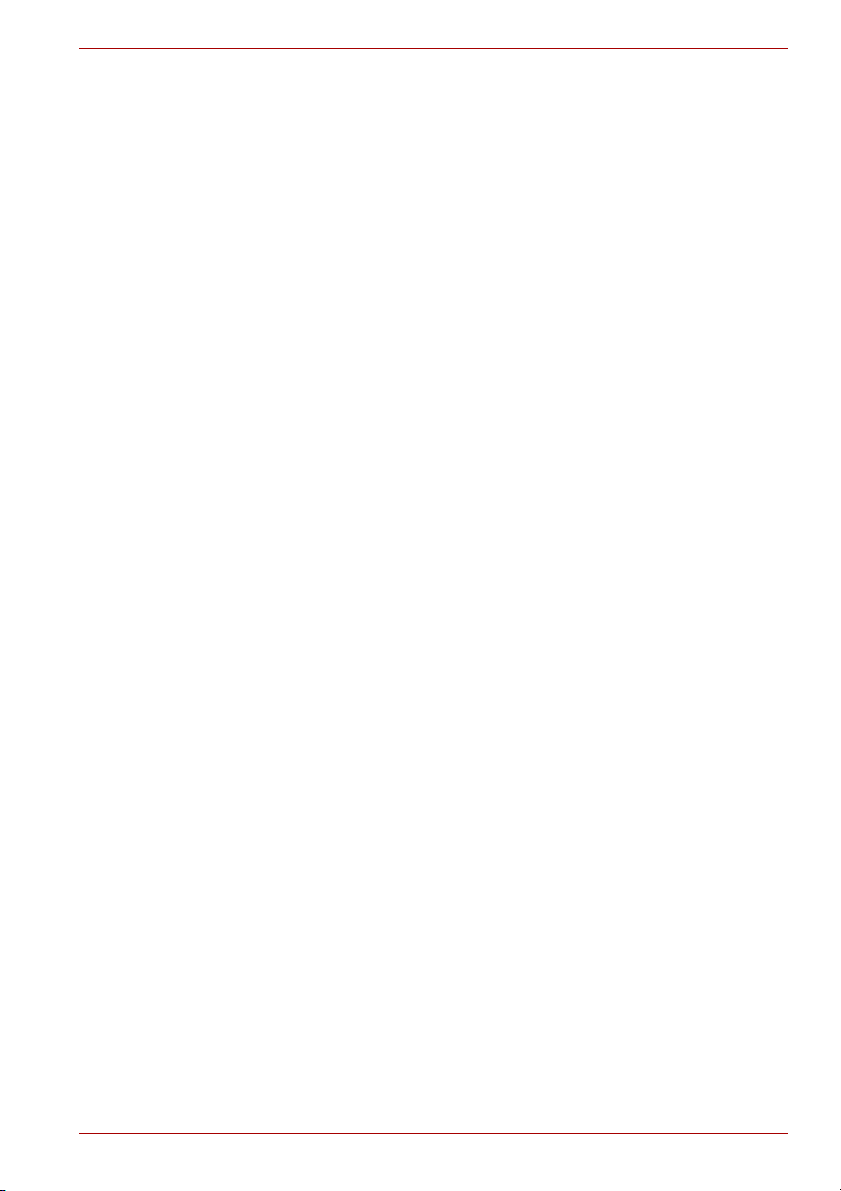
Εμπορικά σήματα
Το IBM είναι σήμα κατατεθέν και τα IBM PC, OS/2 και PS/2 είναι εμπορικά
σήματα της εταιρείας International Business Machines.
Τα Celeron, Intel, Intel SpeedStep, Pentium, Intel Core και Centrino είναι
εμπορικά σήματα ή σήματα κατατεθέντα της Intel Corporation.
Τα MS-DOS, Microsoft, Windows και DirectX είναι σήματα κατατεθέντα και
το Windows Vista είναι εμπορικό σήμα της Microsoft Corporation.
Το Centronics είναι σήμα κατατεθέν της Centronics Data Computer
Corporation.
Το Photo CD είναι εμπορικό σήμα της Eastman Kodak.
Το Bluetooth είναι σήμα κατατεθέν που ανήκει στον κάτοχό
χρησιμοποιείται από την TOSHIBA μετά από ειδική άδεια.
Το i.LINK είναι εμπορικό σήμα της Sony Corporation.
Στο παρόν εγχειρίδιο ενδέχεται να χρησιμοποιούνται και άλλα εμπορικά
σήματα ή σήματα κατατεθέντα που δεν περιλαμβάνονται εδώ.
του και
Γνωστοποίηση περί αδείας χρήσης από τη Macrovision
Το προϊόν αυτό ενσωματώνει τεχνολογία προστασίας των πνευματικών
δικαιωμάτων τα οποία προστατεύονται από διπλώματα ευρεσιτεχνίας στις
Η.Π.Α., καθώς και άλλων δικαιωμάτων πνευματικής ιδιοκτησίας. Για να γίνει
χρήση αυτής της τεχνολογίας προστασίας των πνευματικών δικαιωμάτων,
απαιτείται έγκριση από τη Macrovision, ενώ η συγκεκριμένη τεχνολογία
προορίζεται για οικιακή προβολή και άλλες περιορισμένες
προβολής, εκτός εάν προβλέπεται διαφορετικά στη χορηγηθείσα από τη
Macrovision σχετική άδεια χρήσης. Απαγορεύεται η αντίστροφη τεχνική
ανάλυση ή η αποσυμβολομετάφραση.
χρήσεις
A210
Κατά τη χρήση του υπολογιστή σας
Μη χειρίζεστε το φορητό υπολογιστή σας για παρατεταμένες χρονικές
περιόδους, με τη βάση του σε άμεση επαφή με το σώμα σας. Υπό
συνθήκες παρατεταμένης λειτουργίας, ενδέχεται να συσσωρευτεί
θερμότητα στη βάση του υπολογιστή. Η συνεχής επαφή της βάσης του
υπολογιστή με το δέρμα σας ενδέχεται να σας προκαλέσει ενόχληση και,
τελικά
, έγκαυμα.
■ Μην επιχειρήσετε να εκτελέσετε, εσείς οι ίδιοι, εργασίες σέρβις στον
υπολογιστή. Τηρείτε πάντα πιστά τις οδηγίες εγκατάστασης.
■ Μη μεταφέρετε μπαταρίες στην τσέπη σας, στο πορτοφόλι σας ή σε
άλλες θήκες με μεταλλικά αντικείμενα (όπως π.χ. κλειδιά αυτοκινήτου),
διότι τα αντικείμενα αυτά είναι δυνατό να βραχυκυκλώσουν τους πόλους
της μπαταρίας. Η υπερβολικά υψηλή ένταση ρεύματος που θα
προκύψει είναι δυνατό να προκαλέσει αύξηση της θερμοκρασίας σε
πολύ υψηλά επίπεδα, με αποτέλεσμα την πρόκληση εγκαυμάτων.
■ Μην τοποθετείτε άλλα αντικείμενα πάνω από το καλώδιο ρεύματος του
τροφοδοτικού και να βεβαιώνεστε ότι δεν υπάρχει κίνδυνος να
σκοντάψετε πάνω στο καλώδιο ρεύματος
Εγχειρίδιο χρήσης iii
ή να το πατήσετε.
Page 4
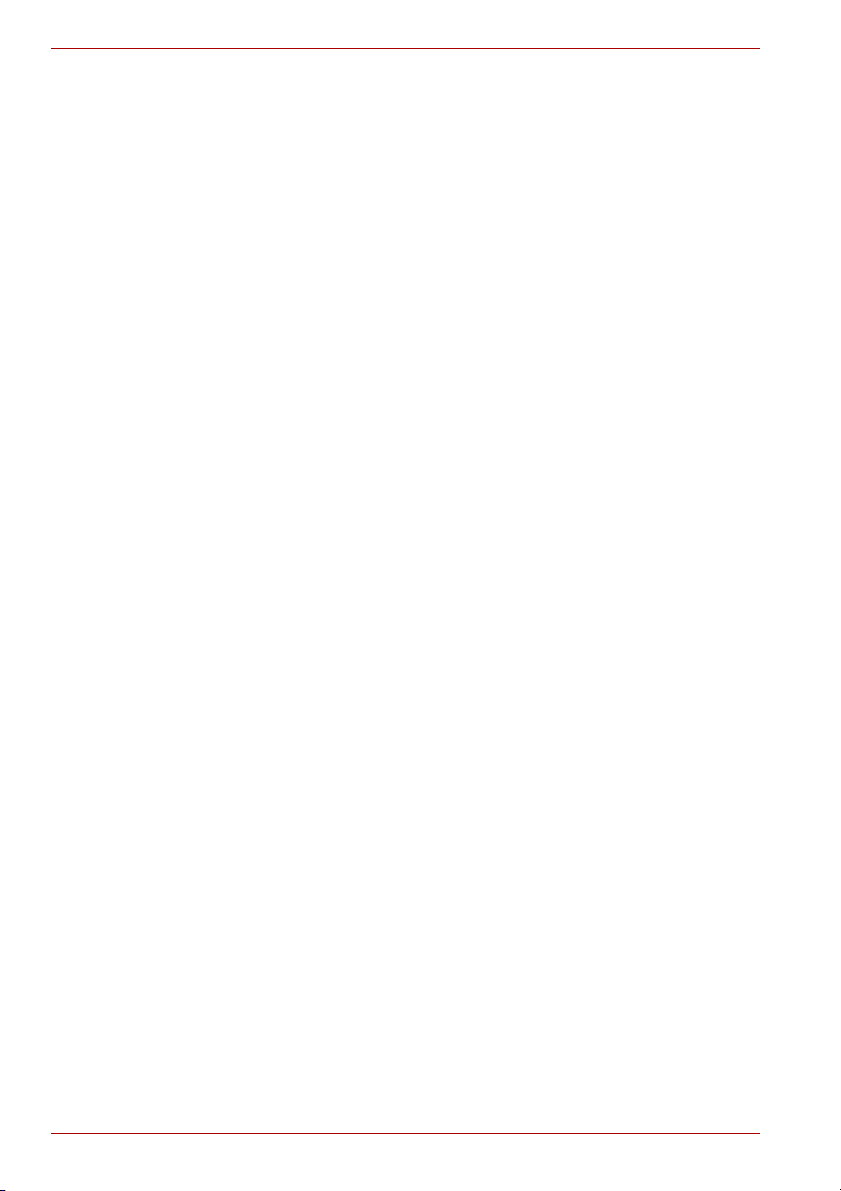
A210
■ Τοπο θ ε τε ί τ ε το τροφοδοτικό σε καλά αεριζόμενο σημείο, όπως π.χ.
πάνω στην επιφάνεια του γραφείου ή στο δάπεδο, όταν το
χρησιμοποιείτε για τη λειτουργία του υπολογιστή ή τη φόρτιση της
μπαταρίας. Μην καλύπτετε το τροφοδοτικό με χαρτιά ή άλλα υλικά που
περιορίζουν τη δυνατότητα ψύξης του. Επίσης, μη χρησιμοποιείτε το
τροφοδοτικό ενόσω βρίσκεται μέσα στο βαλιτσάκι μεταφοράς.
■ Χρησιμοποιείτε μόνον το τροφοδοτικό και τις μπαταρίες που έχουν
εγκριθεί για χρήση με τον υπολογιστή αυτό. Η τυχόν χρήση άλλου
τύπου μπαταρίας ή τροφοδοτικού ενέχει τον κίνδυνο πρόκλησης
πυρκαγιάς ή έκρηξης.
■ Εάν χρησιμοποιείτε καλώδιο προέκτασης με το τροφοδοτικό,
βεβαιωθείτε ότι το άθροισμα των ονομαστικών τιμών έντασης ρεύματος
όλων των συσκευών που τροφοδοτούνται μέσω του καλωδίου
προέκτασης δεν υπερβαίνει την ονομαστική τιμή έντασης ρεύματος του
ίδιου του καλωδίου προέκτασης.
■ Για να αποφύγετε τον κίνδυνο πρόκλησης ηλεκτροπληξίας, μη συνδέετε
και μην αποσυνδέετε καλώδια, ούτε να αλλάζετε τη διαμόρφωση της
συσκευής αυτής, κατά τη διάρκεια καταιγίδας
.
■ Όταν στήνετε τον υπολογιστή σας με σκοπό να εργαστείτε με αυτόν,
τοποθετείτε τον σε οριζόντια επιφάνεια.
■ Μην πετάτε τις μπαταρίες στη φωτιά. Ενδέχεται να εκραγούν. Για
οδηγίες σχετικά με τον τρόπο διάθεσής τους, απευθυνθείτε στις τοπικές
αρχές.
■ Όταν ταξιδεύετε, μην παραδίδετε τον υπολογιστή μαζί με τις υπόλοιπες
αποσκευές σας
. Μπορείτε να περάσετε τον υπολογιστή μέσα από
μηχάνημα ασφαλείας με ακτίνες Χ, αλλά ποτέ μέσα από μηχάνημα
εντοπισμού μεταλλικών αντικειμένων. Εάν ταξιδεύετε με τον υπολογιστή
ως χειραποσκευή, βεβαιωθείτε ότι διαθέτετε μια φορτισμένη μπαταρία
για την περίπτωση που σας ζητήσουν να τον θέσετε σε λειτουργία.
■ Όταν ταξιδεύετε με το σκληρό δίσκο
εκτός υπολογιστή, τυλίγετε τη
μονάδα σκληρού δίσκου με μη αγώγιμο υλικό, όπως π.χ. ύφασμα ή
χαρτί. Εάν μεταφέρετε το σκληρό δίσκο μαζί με τη χειραποσκευή σας,
να είστε έτοιμοι να εγκαταστήσετε τη μονάδα σκληρού δίσκου στον
υπολογιστή. Μπορείτε να περάσετε τη μονάδα σκληρού δίσκου μέσα
από μηχάνημα ασφαλείας με
ακτίνες Χ, αλλά ποτέ μέσα από μηχάνημα
εντοπισμού μεταλλικών αντικειμένων.
■ Όταν ταξιδεύετε, μην τοποθετείτε τον υπολογιστή σας στους χώρους
που βρίσκονται πάνω από τα καθίσματα, όπου θα μπορούσε να
μετακινείται ελεύθερα. Μην αφήνετε τον υπολογιστή να πέσει από
κάποιο ύψος και μην τον υποβάλετε σε άλλους μηχανικούς
κραδασμούς.
■ Προστατεύετε τον
υπολογιστή σας, την μπαταρία και τη μονάδα
σκληρού δίσκου από περιβαλλοντικούς κινδύνους όπως π.χ.
ακαθαρσίες, σκόνη, φαγητά, υγρά, ακραίες θερμοκρασίες ή υπερβολική
έκθεση στο ηλιακό φως.
iv Εγχειρίδιο χρήσης
Page 5
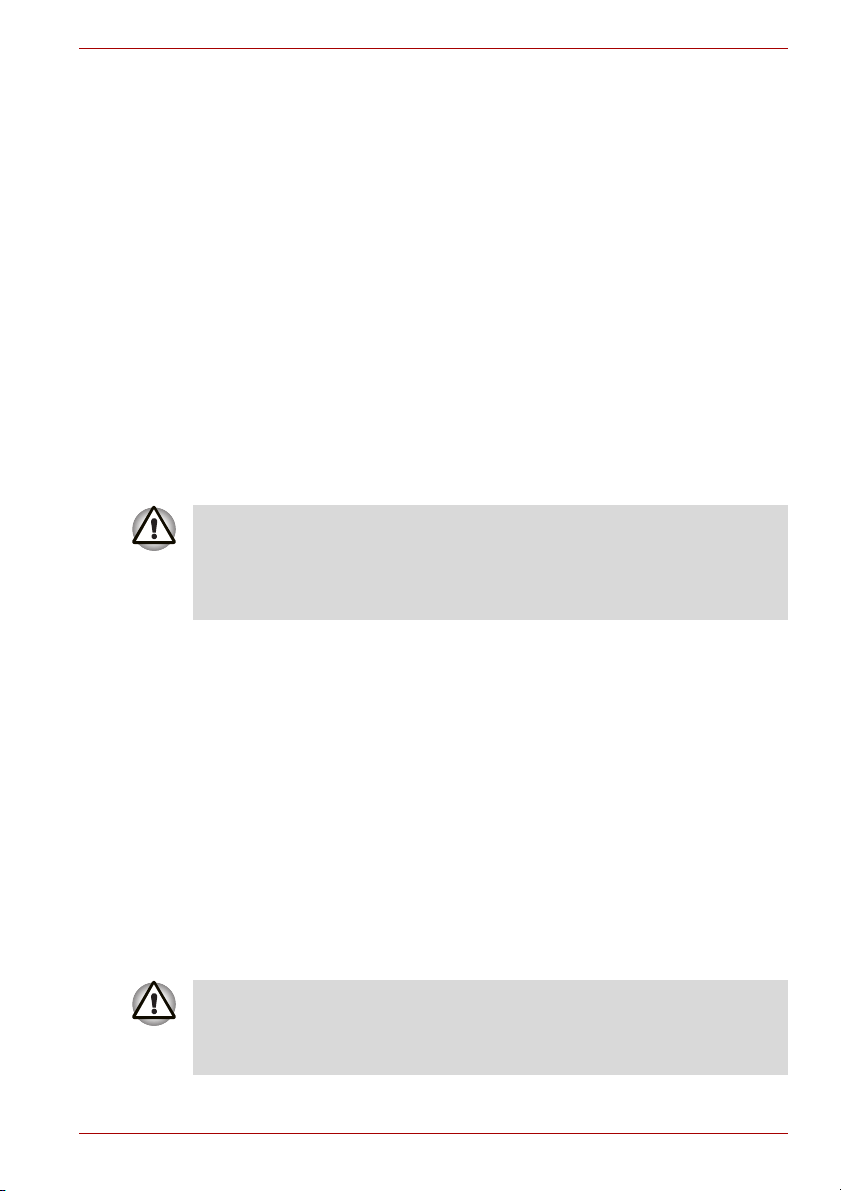
A210
■ Όταν μετακινείτε τον υπολογιστή από τον ένα χώρο εργασίας σε άλλον,
με μεγάλες διαφορές στη θερμοκρασία ή/και την υγρασία τους,
ενδέχεται να προκληθεί συμπύκνωση υγρασίας πάνω ή μέσα στον
υπολογιστή. Για να αποτρέψετε την πρόκληση ζημιάς στον υπολογιστή,
αφήστε να περάσει αρκετός χρόνος προτού θέσετε τον υπολογιστή σε
λειτουργία,
για να εξατμιστεί η υγρασία που τυχόν έχει συμπυκνωθεί
στο εσωτερικό του.
■ Όταν αποσυνδέετε ένα καλώδιο, τραβάτε το από το βύσμα του ή από
την ειδική θηλιά προστασίας από καταπόνηση και όχι από το ίδιο το
καλώδιο. Καθώς αποσυνδέετε το βύσμα, διατηρείτε το ομοιόμορφα
ευθυγραμμισμένο για να αποφύγετε την τυχόν
κάμψη των ακροδεκτών
του. Επίσης, προτού συνδέσετε ένα καλώδιο, βεβαιωθείτε ότι το βύσμα
είναι σωστά προσανατολισμένο και ευθυγραμμισμένο με την υποδοχή
του.
■ Προτού εκτελέσετε εργασίες καθαρισμού στον υπολογιστή σας, θέστε
τον εκτός λειτουργίας, βγάλτε τον από την πρίζα και αφαιρέστε την
μπαταρία.
■ Χειρίζεστε τα διάφορα λειτουργικά μέρη με προσοχή. Λειτουργικά
μέρη,
όπως π.χ. οι κάρτες επέκτασης μνήμης, πρέπει να πιάνονται από τις
άκρες και όχι από τους ακροδέκτες τους.
Όταν χρησιμοποιείτε συσκευές τηλεφωνίας σε συνδυασμό με τον
υπολογιστή αυτόν, πρέπει να τηρείτε πάντα τις βασικές προφυλάξεις
ασφαλείας για να μειώσετε τον κίνδυνο πρόκλησης πυρκαγιάς,
ηλεκτροπληξίας και σωματικών βλαβών, μεταξύ των οποίων
περιλαμβάνονται και οι εξής:
■ Μη χρησιμοποιείτε τη συσκευή αυτή κοντά σε νερό, όπως π.χ. κοντά
στην μπανιέρα, το ντους, το νεροχύτη της κουζίνας ή σε λεκάνες που
υπάρχουν σε πλυσταριά, σε υγρά υπόγεια ή κοντά σε πισίνες.
■ Αποφεύγετε τη χρήση του τηλεφώνου (κάθε τύπου, εκτός από
ασύρματο) κατά τη διάρκεια καταιγίδας. Υπάρχει κίνδυνος
πρόκλησης
ηλεκτροπληξίας από την πτώση κεραυνού.
■ Μη χρησιμοποιείτε τηλέφωνο για να αναφέρετε τυχόν διαρροή αερίου
πόλεως, ενώ βρίσκεστε κοντά στο σημείο της διαρροής.
■ Χρησιμοποιείτε μόνον το καλώδιο ρεύματος που υποδεικνύεται στο
παρόν εγχειρίδιο.
■ Αντικαθιστάτε την μπαταρία μόνο με τον ίδιο ή ισοδύναμο τύπο
μπαταρίας που συνιστά ο κατασκευαστής.
■
Η διάθεση των χρησιμοποιημένων μπαταριών πρέπει να γίνεται
σύμφωνα με τις οδηγίες του κατασκευαστή.
■ Για τη μείωση του κινδύνου πρόκλησης πυρκαγιάς, χρησιμοποιείτε
μόνον καλώδιο τηλεπικοινωνιών αρ. 26 AWG ή μεγαλύτερο.
Χρησιμοποιείτε μόνον την επαναφορτιζόμενη μπαταρία που συνοδεύει τον
υπολογιστή σας ή μια προαιρετική επαναφορτιζόμενη μπαταρία. Η χρήση
εσφαλμένου τύπου μπαταρίας είναι δυνατό να προκαλέσει ζημ ιά στον
υπολογιστή σας.
Σε μια τέτοια περίπτωση, η TOSHIBA δεν αναλαμβάνει καμία ευθύνη για
τυχόν ζημίες.
Εγχειρίδιο χρήσης v
Page 6
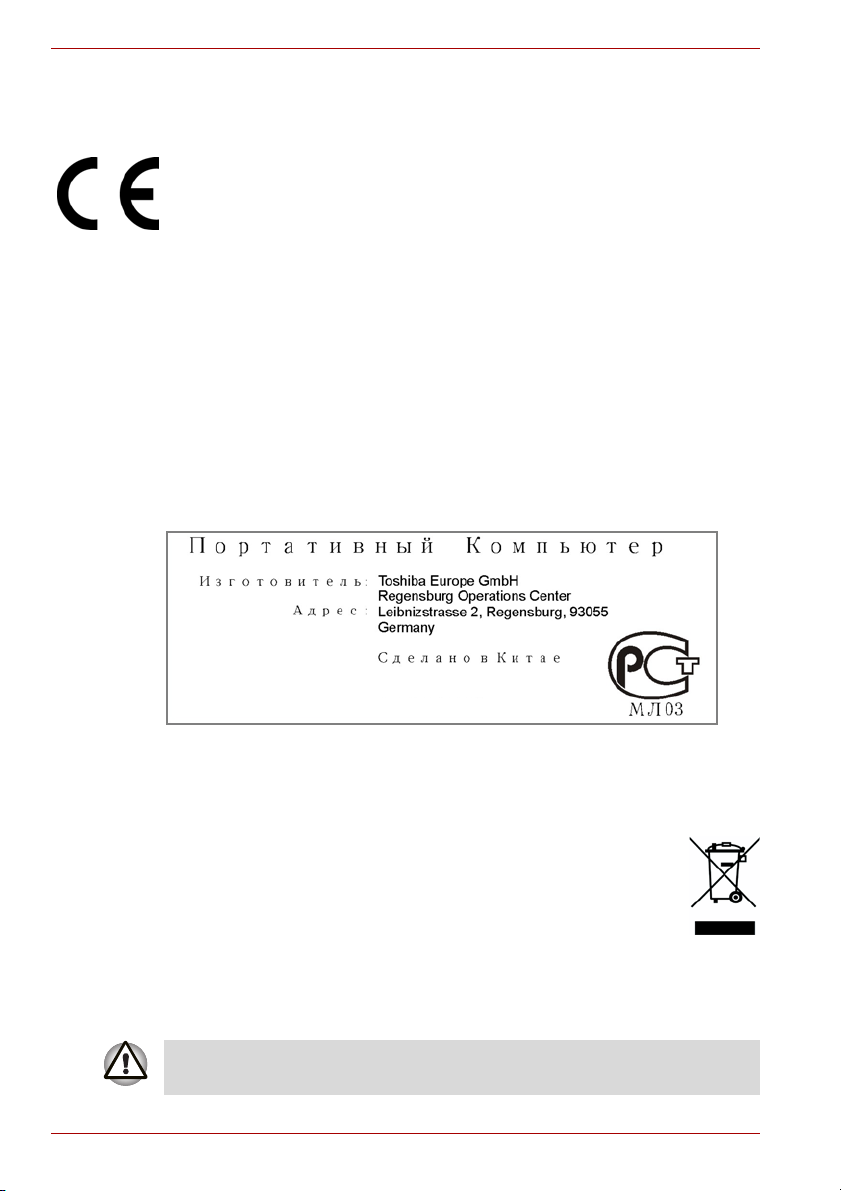
A210
Δήλωση συμμόρφωσης για την Ε.Ε.
Το προϊόν αυτό φέρει τη Σήμανση CE σύμφωνα με τις σχετικές
Ευρωπαϊκές Οδηγίες και ειδικότερα την Οδηγία 89/336/ΕΟΚ περί
ηλεκτρομαγνητικής συμβατότητας για το φορητό υπολογιστή και τα
ηλεκτρονικά παρελκόμενα συμπεριλαμβανομένου του παρεχόμενου
τροφοδοτικού, την Οδηγία 99/5/ΕΟΚ περί τερματικού ραδιοφωνικού και
τηλεπικοινωνιακού εξοπλισμού (R&TTE) στην περίπτωση που
χρησιμοποιούνται παρελκόμενα τηλεπικοινωνιών και την Οδηγία
73/23/
ΕΟΚ περί συσκευών χαμηλής τάσης για το παρεχόμενο
τροφοδοτικό.
Υπεύθυνη για τη σήμανση CE είναι η TOSHIBA EUROPE GmbH,
Hammfelddamm 8, 41460 Neuss, Γερμανία.
Για να προμηθευτείτε ένα αντίτυπο της σχετικής δήλωσης συμμόρφωσης
για την Ε.Ε., επισκεφθείτε την παρακάτω τοποθεσία στο Web:
http://epps.toshiba-teg.com
GOST
Οι παρακάτω πληροφορίες αφορούν μόνο σε κράτη μέλη
της Ε.Ε.:
Το σύμβολο αυτό υποδηλώνει ότι το εν λόγω προϊόν δεν
επιτρέπεται να απορρίπτεται μαζί με τα κοινά οικιακά
απορρίμματα. Βεβαιωθείτε ότι το προϊόν αυτό θα απορριφθεί
κατάλληλα, διότι τυχόν ακατάλληλη διάθεσή του ενδέχεται να
εκθέσει σε κίνδυνο το περιβάλλον και την υγεία των ανθρώπων.
Για περισσότερες αναλυτικές πληροφορίες σχετικά με την
ανακύκλωση αυτού του προϊόντος, παρακαλούμε να
επικοινωνήσετε με το τοπικό γραφείο του δήμου σας, την
υπηρεσία απόρριψης οικιακών απορριμμάτων ή το κατάστημα από όπου
αγοράσατε το προϊόν.
Το σύμβολο αυτό ενδέχεται να μην αφορά τη χώρα και τη γεωγραφική
περιφέρεια στην οποία αγοράσατε το προϊόν.
vi Εγχειρίδιο χρήσης
Page 7
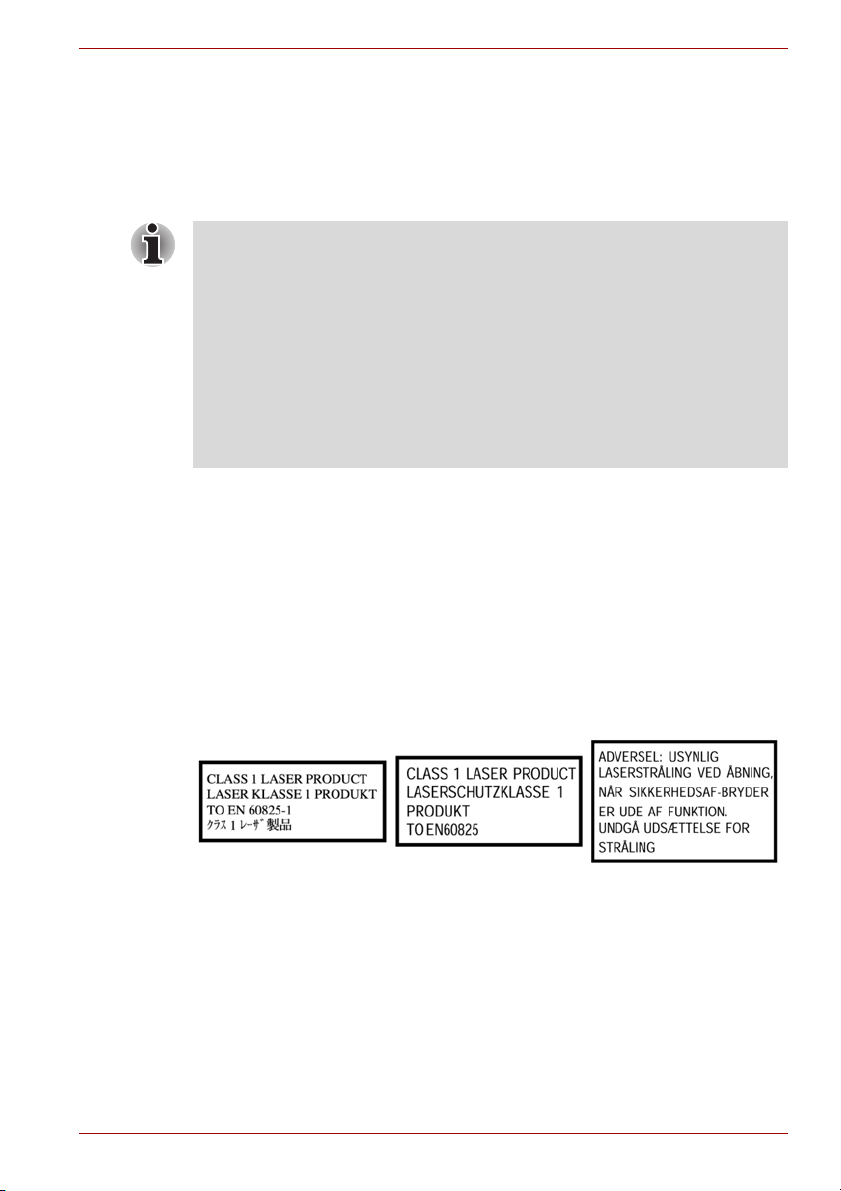
Οδηγίες ασφαλείας για τις μονάδες οπτικών μέσων
αποθήκευσης
Ο υπολογιστής A210 είναι εξοπλισμένος με μία από τις παρακάτω μονάδες
οπτικών μέσων αποθήκευσης: μονάδα DVD Super Multi (+-R DL), μονάδα
HD DVD ROM ή μονάδα HD DVD-R.
■ Σε αυτήν τη μονάδα οπτικών μέσων αποθήκευσης, χρησιμοποιείται
σύστημα λέιζερ. Προκειμένου να διασφαλιστεί η σωστή χρήση της
συσκευής αυτής, διαβάστε το παρόν εγχειρίδιο οδηγιών προσεκτικά και
φυλάξτε το για μελλοντική αναφορά. Σε περίπτωση που χρειαστεί
συντήρηση της μονάδας, επικοινωνήστε με κάποιο εξουσιοδοτημένο
κέντρο σέρβις.
■ Η χρήση στοιχείων ελέγχου ή η εκτέλεση ρυθμίσεων ή διαδικασιών
πέραν των καθοριζόμενων στο παρόν εγχειρίδιο χρήσης ενδέχεται να
έχει ως αποτέλεσμα επικίνδυνη έκθεση σε ακτινοβολία.
■ Για να αποφύγετε την άμεση έκθεση στη δέσμη λέιζερ, μην επιχειρήσετε
να ανοίξετε το περίβλημα.
Η μονάδα οπτικών μέσων αποθήκευσης που χρησιμοποιείται στον
υπολογιστή αυτόν διαθέτει διάταξη λέιζερ. Η ετικέτα ταξινόμησης περιέχει
την ακόλουθη πρόταση και είναι κολλημένη στην επιφάνεια της μονάδας:
CLASS 1 LASER PRODUCT
LASER KLASSE 1
LUOKAN 1 LASERLAITE
APPAREIL A LASER DE CLASSE 1
KLASS 1 LASER APPARAT
A210
Εγχειρίδιο χρήσης vii
Page 8
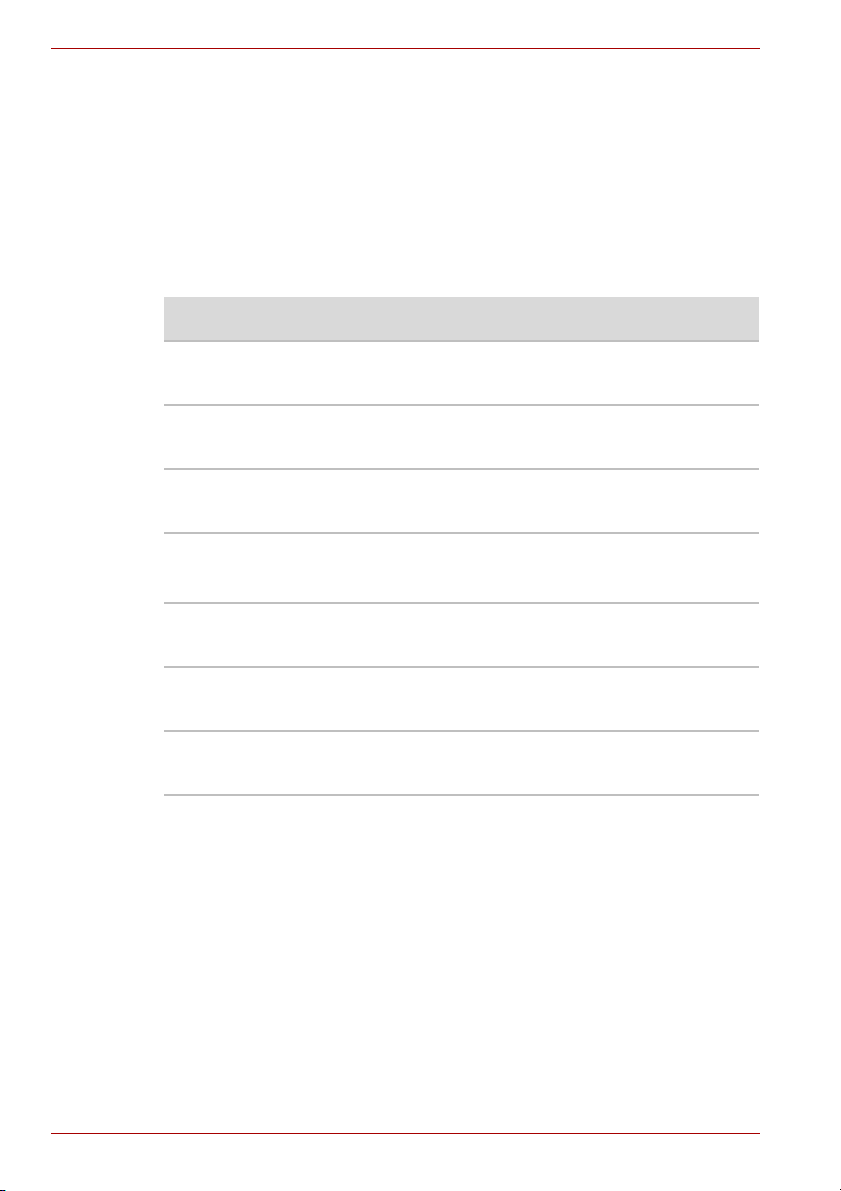
A210
Οι μονάδες που φέρουν την ανωτέρω ετικέτα είναι πιστοποιημένες από τον
κατασκευαστή τους ότι συμμορφούνται με την απαίτηση περί προϊόντων
λέιζερ κατά την ημερομηνία κατασκευής τους, σύμφωνα με το άρθρο 21 του
κώδικα Ομοσπονδιακών Κανονισμών του Οργανισμού Τροφίμων και
Φαρμάκων του Υπουργείου Υγείας και Κοινωνικών Υπηρεσιών των Η.Π.Α.
Στις λοιπές
χώρες, η μονάδα είναι πιστοποιημένη ότι συμμορφούται με την
απαίτηση κατά τα πρότυπα IEC 825 και EN 60825 περί προϊόντων λέιζερ
κατηγορίας 1.
Ο υπολογιστής αυτός είναι εξοπλισμένος με μία από τις μονάδες οπτικών
μέσων αποθήκευσης της λίστας που ακολουθεί:
Κατασκευαστής Τύπος
Pioneer DVD Super Multi (±R Double Layer)
DVR-K17
Toshiba Samsung DVD Super Multi (±R Double Layer)
TS-L632
Hitachi DVD Super Multi (±R Double Layer)
GSA-T20N
Panasonic DVD Super Multi (±R Double Layer)
UJ-850U
Teac DVD Super Multi (±R Double Layer)
DV-W28EC
TOSHIBA HD DVD ROM
TS-L802A
TOSHIBA HD DVD-R
TS-L902A
viii Εγχειρίδιο χρήσης
Page 9
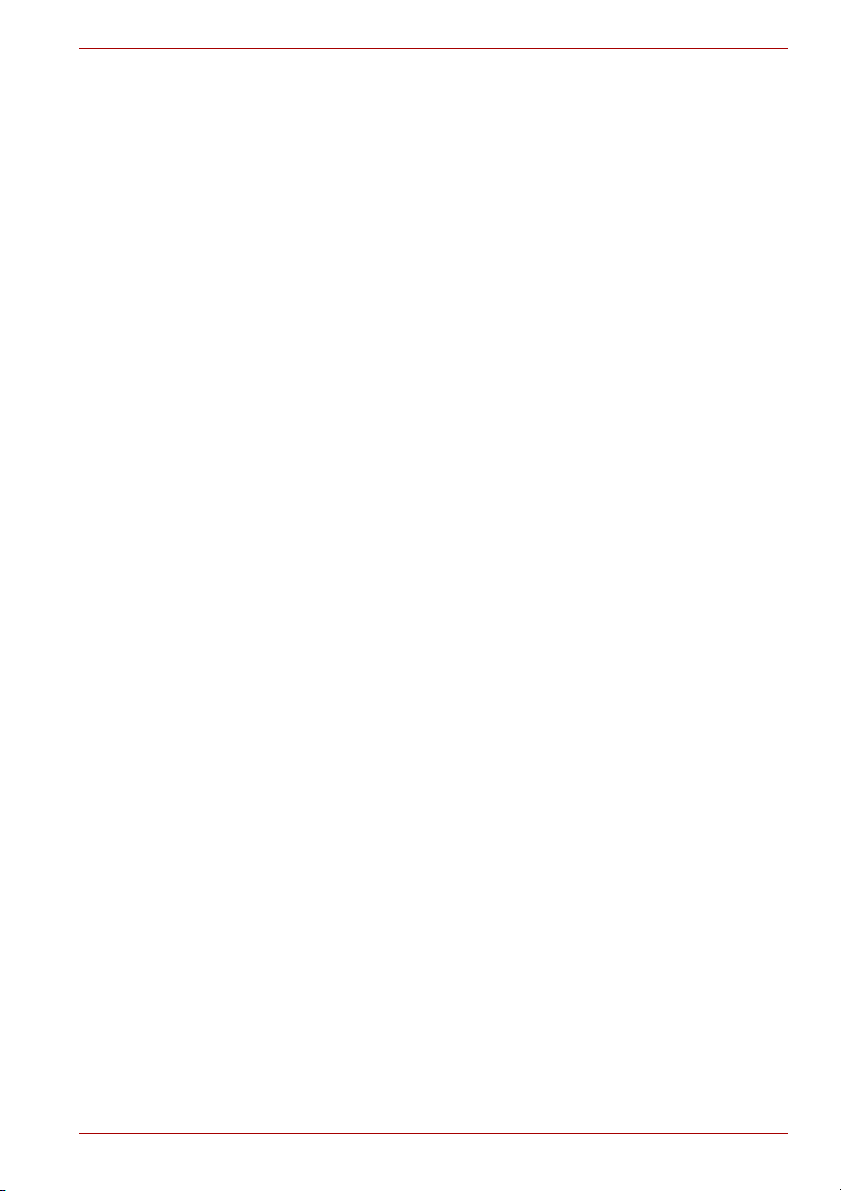
Προειδοποιητική γνωστοποίηση για το μόντεμ
Δήλωση συμμόρφωσης
Ο εξοπλισμός αυτός έχει εγκριθεί σύμφωνα με την [Απόφαση της
Επιτροπής “CTR21”] περί μονής τερματικής σύνδεσης σε Δημόσια
Τηλ ε φωνι κά Δίκτυα Μεταγωγής (Public Switched Telephone Network,
PSTN) σε ολόκληρη την Ευρώπη.
Ωστόσο, λόγω διαφορών μεταξύ των επιμέρους τηλεφωνικών δικτύων
PSTN που λειτουργούν στις διάφορες χώρες/ γεωγραφικές περιφέρειες,
η έγκριση αυτή δεν αποτελεί από μόνη της μια άνευ όρων διασφάλιση της
επιτυχούς λειτουργίας του εξοπλισμού στα τερματικά σημεία κάθε δικτύου
PSTN.
Σε περίπτωση που ανακύψουν προβλήματα, απευθυνθείτε με την πρώτη
ευκαιρία στον προμηθευτή του εξοπλισμού.
Δήλωση συμβατότητας με τα τηλεφωνικά δίκτυα
Το προϊόν αυτό είναι σχεδιασμένο για να συνεργάζεται και να είναι συμβατό
με τα δίκτυα που ακολουθούν. Έχει δοκιμαστεί και έχει διαπιστωθεί ότι είναι
σύμφωνο με τις πρόσθετες απαιτήσεις που περιέχονται στην EG 201 121.
A210
Γερμανία ATAAB AN005, AN006, AN007, AN009, AN010
Ελλάδα ATAAB AN005, AN006 και GR01, 02, 03, 04
Πορτογαλία ATAAB AN001, 005, 006, 007, 011 και P03, 04,
Ισπανία ATAAB AN005, 007, 012 και ES01
Ελβετία ATAAB AN002
Νορβηγία ATAAB AN002, 005, 007 και
Όλες οι άλλες χώρες/
γεωγραφικές
περιφέρειες
Για κάθε δίκτυο, απαιτούνται ειδικές ρυθμίσεις μεταγωγής ή η εγκατάσταση
ειδικού λογισμικού. Για περισσότερες λεπτομέρειες, ανατρέξτε στις σχετικές
ενότητες
Η λειτουργία επανάκλησης καταχωρητή χρονισμένης διακοπής (hookflash)
υπόκειται σε επιμέρους εθνικές εγκρίσεις. Δεν έχει ελεγχθεί ως προς τη
συμμόρφωση της συγκεκριμένης λειτουργίας με τους εθνικούς κανονισμούς
και δεν είναι δυνατό να δοθεί οποιαδήποτε εγγύηση επιτυχούς λειτουργίας
της σε συγκεκριμένα εθνικά δίκτυα.
του εγχειριδίου χρήσης.
και DE03, 04, 05, 08, 09, 12, 14, 17
08, 10
NO 01, 02
ATAAB AN003, 004
Εγχειρίδιο χρήσης ix
Page 10
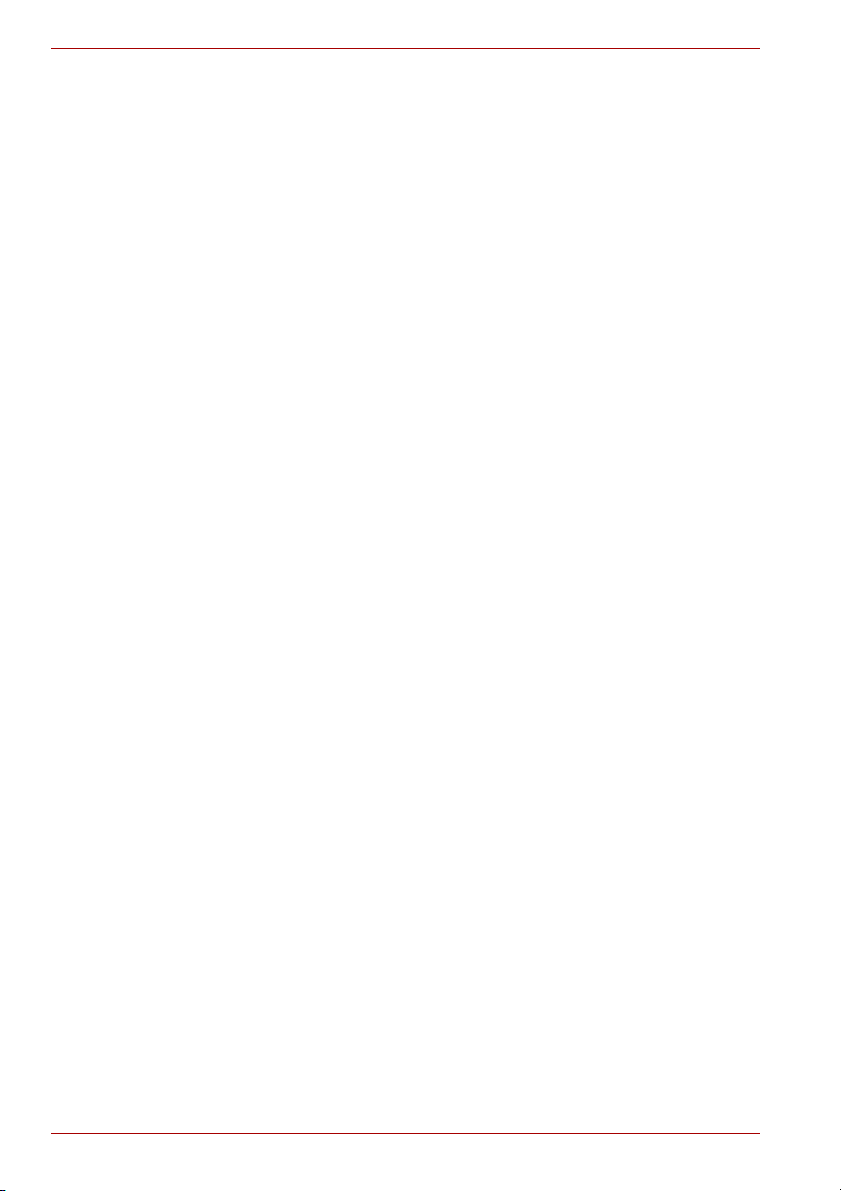
A210
Γενικές προφυλάξεις
Οι υπολογιστές της TOSHIBA είναι σχεδιασμένοι για τη βελτιστοποίηση της
ασφάλειας, την ελαχιστοποίηση της καταπόνησης και την αντοχή στην
ταλαιπωρία που συνεπάγεται η χρήση φορητών υπολογιστών. Ωστόσο,
πρέπει να τηρούνται ορισμένες προφυλάξεις για την περαιτέρω μείωση του
κινδύνου πρόκλησης σωματικών βλαβών ή υλικών ζημιών στον
υπολογιστή.
Βεβαιωθείτε ότι έχετε διαβάσει τις γενικές προφυλάξεις που ακολουθούν και
ότι λαμβάνετε υπ' όψη σας τις προφυλάξεις που περιλαμβάνονται στο
κείμενο του εγχειριδίου.
Δημιουργία περιβάλλοντος φιλικού προς τον υπολογιστή
Τοπο θ ε τή σ τ ε τον υπολογιστή πάνω σε επίπεδη επιφάνεια που να είναι
αρκετά μεγάλη για χωρά τον υπολογιστή και τα τυχόν άλλα είδη που θα
χρειαστεί να χρησιμοποιήσετε, όπως π.χ. τον εκτυπωτή.
Αφήστε αρκετό χώρο γύρω από τον υπολογιστή και τον υπόλοιπο
εξοπλισμό, για να εξασφαλίσετε επαρκή αερισμό. Διαφορετικά, ενδέχεται
να σημειωθεί
Για να διατηρείτε τον υπολογιστή σας σε άριστη κατάσταση λειτουργίας,
προστατέψτε το χώρο εργασίας από:
■ Σκόνη, υγρασία και άμεσο ηλιακό φως.
■ Εξοπλισμό που δημιουργεί ισχυρό ηλεκτρομαγνητικό πεδίο, όπως π.χ.
στερεοφωνικά ηχεία (εκτός από ηχεία που συνδέονται με τον
υπολογιστή) ή μεγάφωνα.
■ Αιφνίδιες μεταβολές θερμοκρασίας ή υγρασίας και
θερμοκρασίας όπως π.χ. κλιματιστικά ή θερμαντικά σώματα.
■ Υπερβολική ζέστη, κρύο ή υγρασία.
■ Υγρά και διαβρωτικά χημικά.
υπερθέρμανση.
πηγές μεταβολής της
Τραυματισμοί λόγω καταπόνησης
Μελετήστε προσεκτικά το Εγχειρίδιο Οδηγιών για την Ασφάλεια και την
Άνεση. Περιέχει πληροφορίες σχετικά με την αποφυγή τραυματισμών των
χεριών και των καρπών σας λόγω καταπόνησης, οι οποίοι ενδέχεται να
προκληθούν από την παρατεταμένη χρήση του πληκτρολογίου. Το
Κεφάλαιο 3, Ξεκινώντας, περιλαμβάνει πληροφορίες σχετικά με το
σχεδιασμό του χώρου εργασίας, τη στάση
συνεισφέρουν στη μείωση της σωματικής καταπόνησης.
x Εγχειρίδιο χρήσης
του σώματος και το φωτισμό που
Page 11
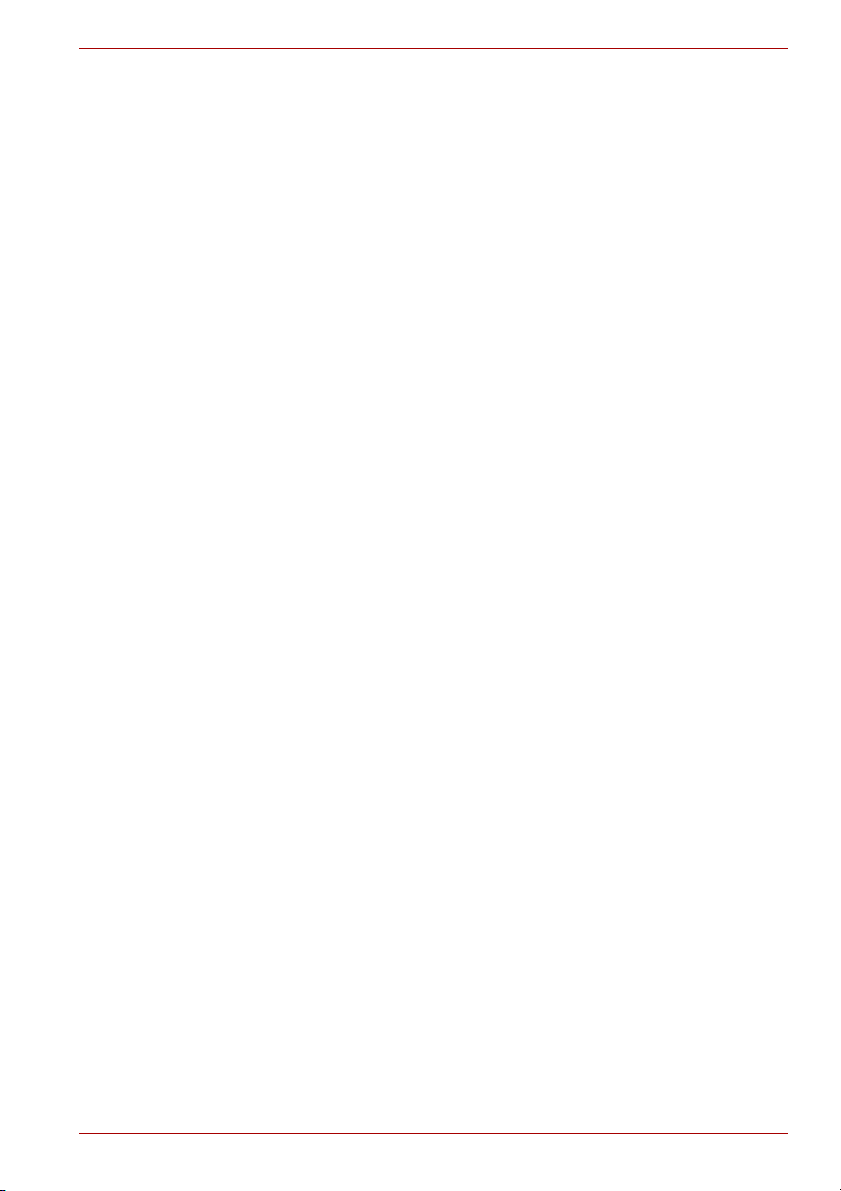
Σωματικές βλάβες λόγω θερμότητας
■ Αποφύγετε την παρατεταμένη επαφή του σώματός σας με τον
υπολογιστή. Εάν ο υπολογιστής χρησιμοποιηθεί για μεγάλη χρονική
περίοδο, η επιφάνειά του ενδέχεται να γίνει πολύ θερμή. Παρ' όλο που η
θερμοκρασία του δεν μοιάζει να είναι υπερβολικά υψηλή με την αφή, το
δέρμα σας ενδέχεται να υποστεί βλάβες λόγω παρατεταμένης
σε χαμηλή θερμότητα εάν παραμείνει σε επαφή με τον υπολογιστή για
μεγάλο χρονικό διάστημα (για παράδειγμα, στην περίπτωση που
εργάζεστε με τον υπολογιστή στους μηρούς σας ή τα χέρια σας
παραμένουν στις θέσεις για τις παλάμες για πολλή ώρα).
■ Εάν ο υπολογιστής έχει χρησιμοποιηθεί για μεγάλο χρονικό διάστημα,
αποφύγετε την άμεση επαφή με το μεταλλικό έλασμα που υποστηρίζει
τις θύρες διασύνδεσης, επειδή ενδέχεται να είναι πολύ ζεστό.
■ Η επιφάνεια του τροφοδοτικού ενδέχεται να καταστεί θερμή όταν αυτό
είναι σε χρήση. Ωστόσο, η κατάσταση αυτή δεν υποδεικνύει κάποια
δυσλειτουργία. Εάν χρειαστεί να μεταφέρετε το τροφοδοτικό,
αποσυνδέστε το και αφήστε το
■ Μην αφήνετε το τροφοδοτικό πάνω σε θερμοευαίσθητο υλικό, επειδή το
υλικό ενδέχεται να υποστεί ζημιά.
να κρυώσει προτού το μετακινήσετε.
Ζημιά από πίεση ή κρούση
Μην ασκείτε μεγάλη πίεση στον υπολογιστή και μην τον υποβάλλετε σε
καμία μορφή δυνατών δονήσεων, διότι μπορεί να προκληθούν βλάβες στα
μέρη του υπολογιστή ή εσφαλμένη λειτουργία.
A210
έκθεσης
Κινητά τηλέφωνα
Θα πρέπει να γνωρίζετε ότι η χρήση κινητών τηλεφώνων είναι δυνατό να
προκαλέσει παρεμβολές στο σύστημα ήχου. Η λειτουργία του υπολογιστή
δεν θα επηρεαστεί με οποιονδήποτε τρόπο. Ωστόσο, συνιστάται η
διατήρηση ελάχιστης απόστασης 30 εκ. μεταξύ του υπολογιστή και του
κινητού τηλεφώνου που χρησιμοποιείται.
Εγχειρίδιο Οδηγιών για την Ασφάλεια και την Άνεση
Όλες οι σημαντικές πληροφορίες για την ασφαλή και σωστή χρήση αυτού
του υπολογιστή περιγράφονται στο “Εγχειρίδιο Οδηγιών για την Ασφάλεια
και την Άνεση” που εσωκλείεται. Βεβαιωθείτε ότι το διαβάσατε προσεκτικά
πριν χρησιμοποιήσετε τον υπολογιστή.
Εγχειρίδιο χρήσης xi
Page 12
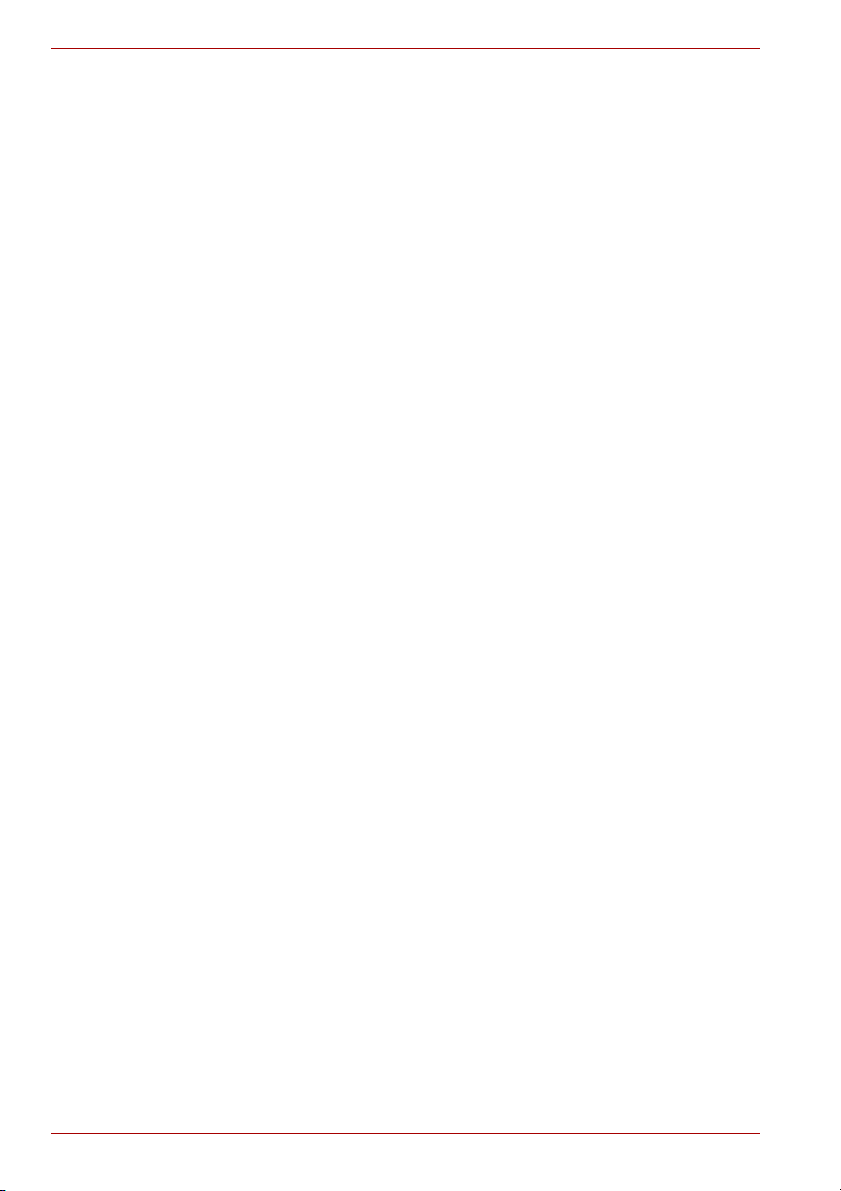
A210
xii Εγχειρίδιο χρήσης
Page 13
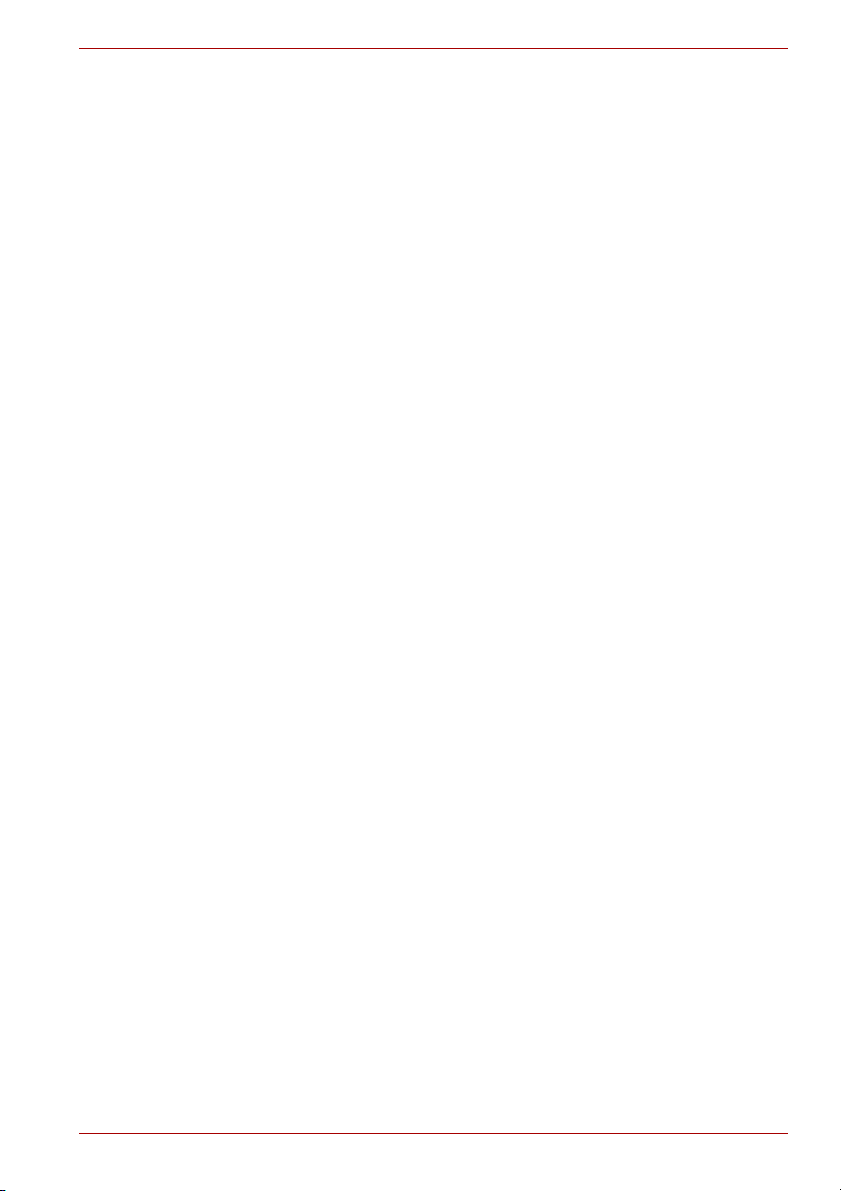
Πίνακας περιεχομένων
Πρόλογος
Περιεχόμενα του εγχειριδίου . . . . . . . . . . . . . . . . . . . . . . . . . . . . . . . . xvii
Συμβάσεις . . . . . . . . . . . . . . . . . . . . . . . . . . . . . . . . . . . . . . . . . . . . . . xviii
Λίστα ελέγχου εξοπλισμού. . . . . . . . . . . . . . . . . . . . . . . . . . . . . . . . . . . xx
Κεφάλαιο 1 Χαρακτηριστικά, βοηθητικά προγράμματα και προαιρετικός
εξοπλισμός
Χαρακτηριστικά . . . . . . . . . . . . . . . . . . . . . . . . . . . . . . . . . . . . . . . . . . 1-1
Ειδικά χαρακτηριστικά . . . . . . . . . . . . . . . . . . . . . . . . . . . . . . . . . . . . 1-10
TOSHIBA Value Added Package . . . . . . . . . . . . . . . . . . . . . . . . . . . . 1-13
Βοηθητικά προγράμματα και εφαρμογές . . . . . . . . . . . . . . . . . . . . . 1-14
Προαιρετικός εξοπλισμός . . . . . . . . . . . . . . . . . . . . . . . . . . . . . . . . . 1-17
Κεφάλαιο 2 Γνωριμία με τον υπολογιστή σας
Πρόσοψη με την οθόνη κλειστή . . . . . . . . . . . . . . . . . . . . . . . . . . . . . 2-1
Δεξιά πλευρά . . . . . . . . . . . . . . . . . . . . . . . . . . . . . . . . . . . . . . . . . . . . . 2-4
Αριστερή πλευρά . . . . . . . . . . . . . . . . . . . . . . . . . . . . . . . . . . . . . . . . . 2-5
Πίσω πλευρά . . . . . . . . . . . . . . . . . . . . . . . . . . . . . . . . . . . . . . . . . . . . . 2-7
Κάτω πλευρά. . . . . . . . . . . . . . . . . . . . . . . . . . . . . . . . . . . . . . . . . . . . . 2-7
Πρόσοψη με την ενσωματωμένη οθόνη ανοικτή . . . . . . . . . . . . . . . 2-9
Ενδεικτικές λυχνίες πληκτρολογίου . . . . . . . . . . . . . . . . . . . . . . . . . 2-12
Μονάδα οπτικών μέσων αποθήκευσης . . . . . . . . . . . . . . . . . . . . . . 2-13
Κεφάλαιο 3 Ξεκινώντας
Σύνδεση του τροφοδοτικού . . . . . . . . . . . . . . . . . . . . . . . . . . . . . . . . . 3-1
Άνοιγμα της ενσωματωμένης οθόνης . . . . . . . . . . . . . . . . . . . . . . . . 3-3
Έναρξη λειτουργίας . . . . . . . . . . . . . . . . . . . . . . . . . . . . . . . . . . . . . . . 3-3
Πρώτη εκκίνηση . . . . . . . . . . . . . . . . . . . . . . . . . . . . . . . . . . . . . . . . . . 3-4
Τερμ α τ ισμός λειτουργίας . . . . . . . . . . . . . . . . . . . . . . . . . . . . . . . . . . . 3-4
Επανεκκίνηση. . . . . . . . . . . . . . . . . . . . . . . . . . . . . . . . . . . . . . . . . . . . 3-9
Επιλογές αποκατάστασης του συστήματος. . . . . . . . . . . . . . . . . . . . 3-9
Αποκατάσταση προεγκατεστημένου λογισμικού . . . . . . . . . . . . . . 3-10
A210
Εγχειρίδιο χρήσης xiii
Page 14
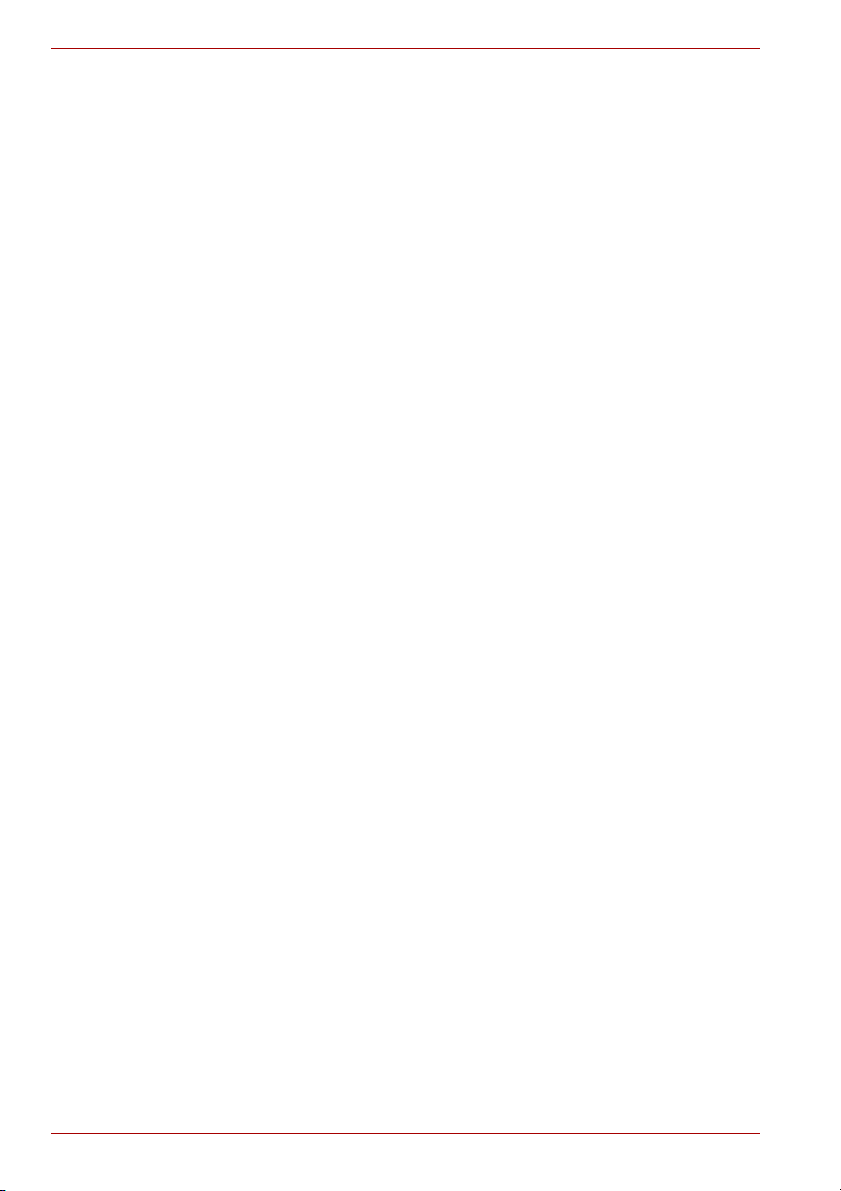
A210
Κεφάλαιο 4
Βασικές αρχές λειτουργίας
Χρήση του TouchPad/Dual Mode Pad . . . . . . . . . . . . . . . . . . . . . . . . 4-1
Λειτουργία κουμπιού Dual Mode Pad (Το Dual Mode Pad
περιλαμβάνεται στον εξοπλισμό μερικών μοντέλων) . . . . . . . . . . 4-2
Χρήση της κάμερας web
(εξαρτάται από το μοντέλο που αγοράσατε). . . . . . . . . . . . . . . . . . 4-4
Χρήση του ενσωματωμένου μόντεμ . . . . . . . . . . . . . . . . . . . . . . . . . . 4-6
Προσαρμογέας δικτύου (LAN). . . . . . . . . . . . . . . . . . . . . . . . . . . . . . 4-10
Προσαρμογέας ασύρματου δικτύου LAN. . . . . . . . . . . . . . . . . . . . . 4-11
Χρήση των μονάδων οπτικών μέσων αποθήκευσης . . . . . . . . . . . 4-15
Εγγραφή δίσκων CD/DVD στη μονάδα DVD Super Multi ή
HD DVD-ROM με υποστήριξη εγγραφής διπλού στρώματος . . . 4-19
Εγγραφή δίσκων CD/DVD/HD DVD σε μονάδα HD DVD-R . . . . . . . 4-24
Χρήση του
Ulead DVD MovieFactory® για TOSHIBA . . . . . . . . . . . 4-29
TOSHIBA Disc Creator . . . . . . . . . . . . . . . . . . . . . . . . . . . . . . . . . . . . 4-32
Φροντίδα των μέσων αποθήκευσης . . . . . . . . . . . . . . . . . . . . . . . . . 4-33
'Εξοδος TV & HDMI . . . . . . . . . . . . . . . . . . . . . . . . . . . . . . . . . . . . . . . 4-34
Ρυθμίσεις για χρήση περισσοτέρων της μίας οθονών. . . . . . . . . . 4-34
Καθαρισμός του υπολογιστή. . . . . . . . . . . . . . . . . . . . . . . . . . . . . . . 4-35
Μετακίνηση του υπολογιστή . . . . . . . . . . . . . . . . . . . . . . . . . . . . . . . 4-36
Κεφάλαιο 5 Πληκτρολόγιο
Πλήκτρα γραφομηχανής . . . . . . . . . . . . . . . . . . . . . . . . . . . . . . . . . . . 5-1
πλήκτρα λειτουργιών F1... F12 . . . . . . . . . . . . . . . . . . . . . . . . . . . . . . 5-2
Προγραμματιζόμενα πλήκτρα: Συνδυασμοί με το πλήκτρο Fn . . . . 5-2
Συντομεύσεις πληκτρολογίου . . . . . . . . . . . . . . . . . . . . . . . . . . . . . . . 5-3
ειδικά πλήκτρα των Windows . . . . . . . . . . . . . . . . . . . . . . . . . . . . . . . 5-5
Πλήκτρα υπέρθεσης . . . . . . . . . . . . . . . . . . . . . . . . . . . . . . . . . . . . . . . 5-5
Εισαγωγή χαρακτήρων ASCII . . . . . . . . . . . . . . . . . . . . . . . . . . . . . . . 5-7
Κεφάλαιο 6 Τρόποι παροχής ρεύματος και εκκίνησης
Συνθήκες τροφοδοσίας ρεύματος . . . . . . . . . . . . . . . . . . . . . . . . . . . . 6-1
Ενδεικτικές λυχνίες τροφοδοσίας ρεύματος . . . . . . . . . . . . . . . . . . . 6-3
μπαταρία, επαναφορτιζόμενη . . . . . . . . . . . . . . . . . . . . . . . . . . . . . . . 6-4
Φροντίδα και χρήση της επαναφορτιζόμενης μπαταρίας . . . . . . . . 6-6
Αντικατάσταση της επαναφορτιζόμενης μπαταρίας . . . . . . . . . . . . 6-13
TOSHIBA Password . . . . . . . . . . . . . . . . . . . . . . . . . . . . . . . . . . . . . . 6-15
Τρόποι τερματισμού λειτουργίας . . . . . . . . . . . . . . . . . . . . . . . . . . . 6-17
Έναρξη/τερματισμός λειτουργίας με το άνοιγμα/κλείσιμο της
ενσωματωμένης οθόνης . . . . . . . . . . . . . . . . . . . . . . . . . . . . . . . . . 6-17
Αυτόματη μετάβαση του συστήματος σε κατάσταση
προσωρινής απενεργοποίησης/αδρανοποίησης . . . . . . . . . . . . 6-17
Κεφάλαιο 7 TOSHIBA HW Setup
Εκτέλεση του προγράμματος HW Setup . . . . . . . . . . . . . . . . . . . . . . 7-1
Παράθυρο του HW Setup . . . . . . . . . . . . . . . . . . . . . . . . . . . . . . . . . . . 7-1
xiv Εγχειρίδιο χρήσης
Page 15
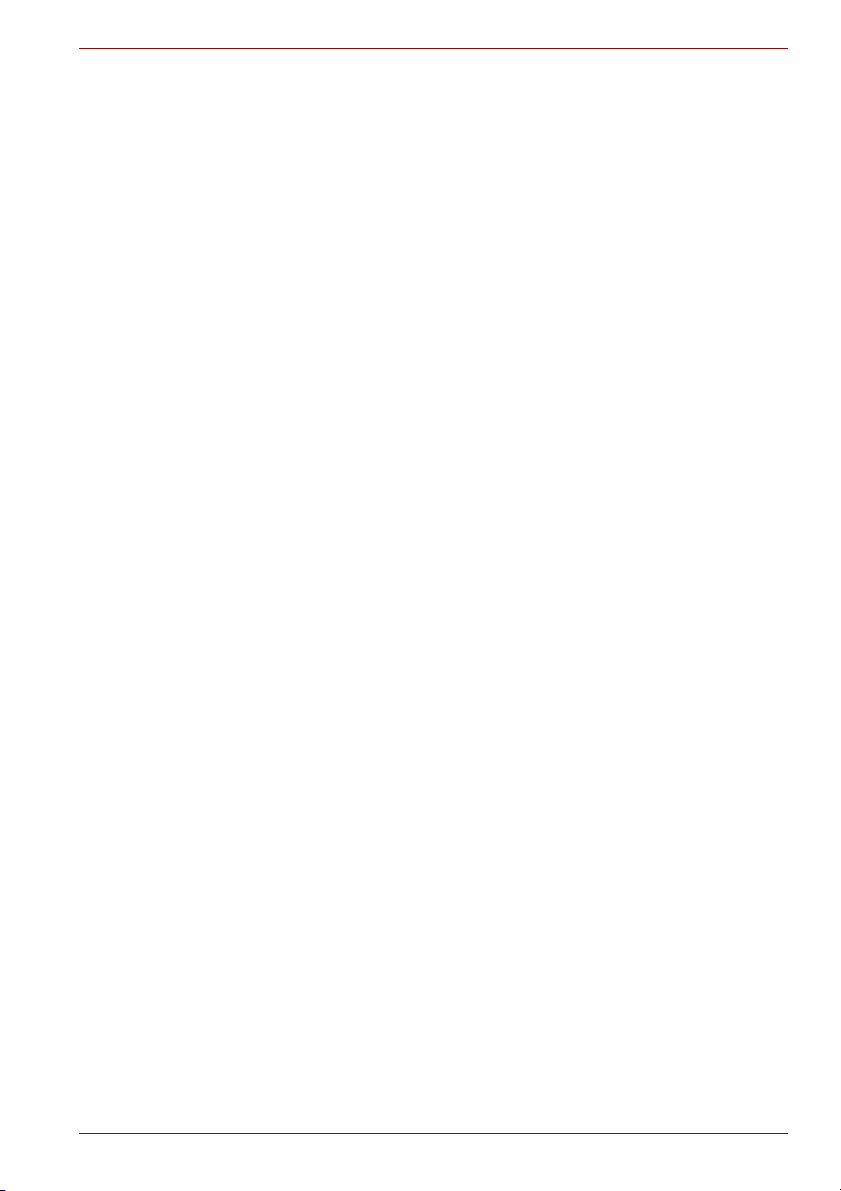
A210
Κεφάλαιο 8
Προαιρετικές συσκευές
Κάρτες ExpressCard . . . . . . . . . . . . . . . . . . . . . . . . . . . . . . . . . . . . . . 8-1
Κάρτες μνήμης τύπου SD/SDHC/MMC/MS/MS Pro/xD . . . . . . . . . . . 8-3
Κάρτες επέκτασης μνήμης. . . . . . . . . . . . . . . . . . . . . . . . . . . . . . . . . . 8-6
Πρόσθετη επαναφορτιζόμενη μπαταρία . . . . . . . . . . . . . . . . . . . . . . 8-9
Πρόσθετο τροφοδοτικό . . . . . . . . . . . . . . . . . . . . . . . . . . . . . . . . . . . . 8-9
Θύρα εξωτερικής οθόνης . . . . . . . . . . . . . . . . . . . . . . . . . . . . . . . . . . 8-10
Τηλε ό ρ αση. . . . . . . . . . . . . . . . . . . . . . . . . . . . . . . . . . . . . . . . . . . . . . 8-10
HDMI . . . . . . . . . . . . . . . . . . . . . . . . . . . . . . . . . . . . . . . . . . . . . . . . . . 8-12
i.LINK (IEEE1394a) . . . . . . . . . . . . . . . . . . . . . . . . . . . . . . . . . . . . . . . 8-14
Κλείδωμα ασφαλείας . . . . . . . . . . . . . . . . . . . . . . . . . . . . . . . . . . . . . 8-16
Κεφάλαιο 9 Αντιμετώπιση προβλημάτων
Διαδικασία επίλυσης προβλημάτων . . . . . . . . . . . . . . . . . . . . . . . . . 9-1
λίστα ελέγχου υλικού και συστήματος . . . . . . . . . . . . . . . . . . . . . . . . 9-3
Υποστήριξη της TOSHIBA . . . . . . . . . . . . . . . . . . . . . . . . . . . . . . . . . 9-19
Κεφάλαιο 10 Δηλώσεις αποποίησης ευθυνών
Παράρτημα A Προδιαγραφές
Παράρτημα B Τρόποι λειτουργίας εξωτερικής οθόνης
Παράρτημα C Καλώδιο και φις εναλλασσόμενου ρεύματος
Παράρτημα D Σε περίπτωση κλοπής του υπολογιστή
Γλωσσάριο
Εγχειρίδιο χρήσης xv
Page 16
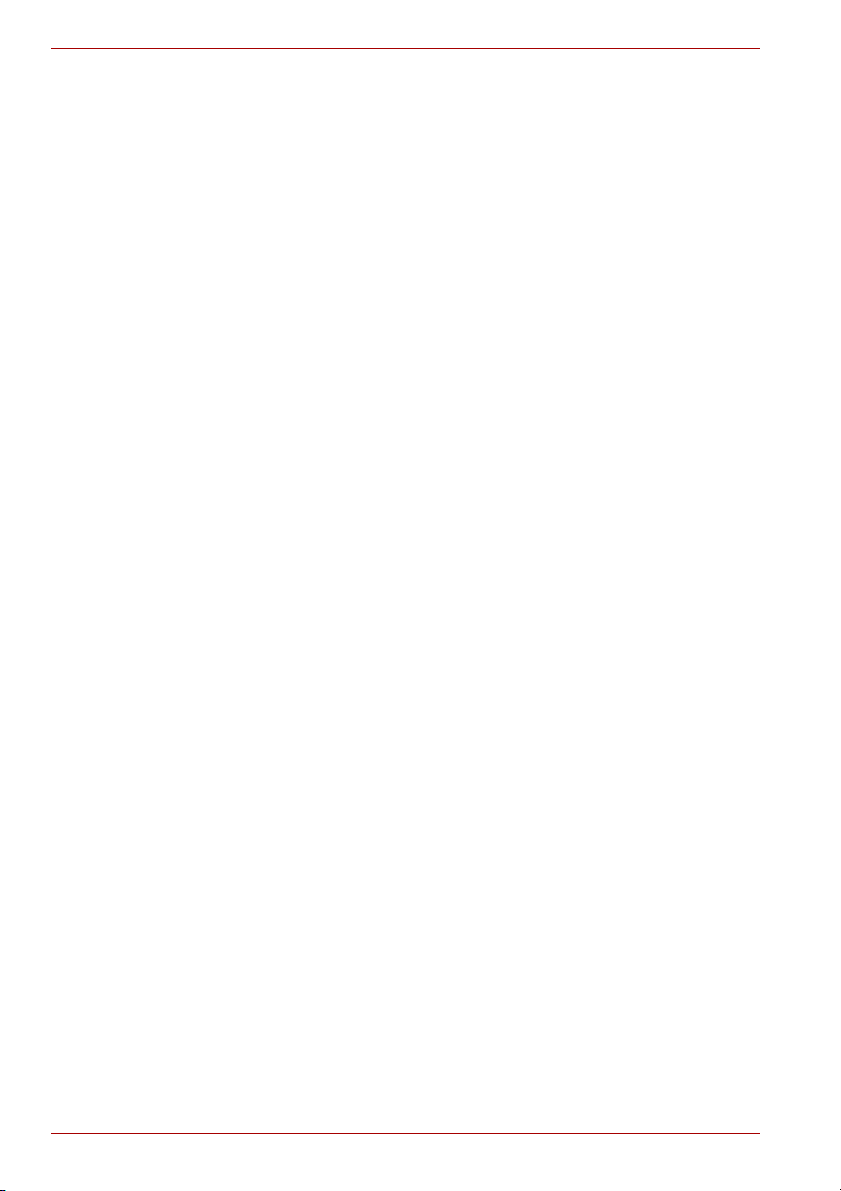
A210
xvi Εγχειρίδιο χρήσης
Page 17
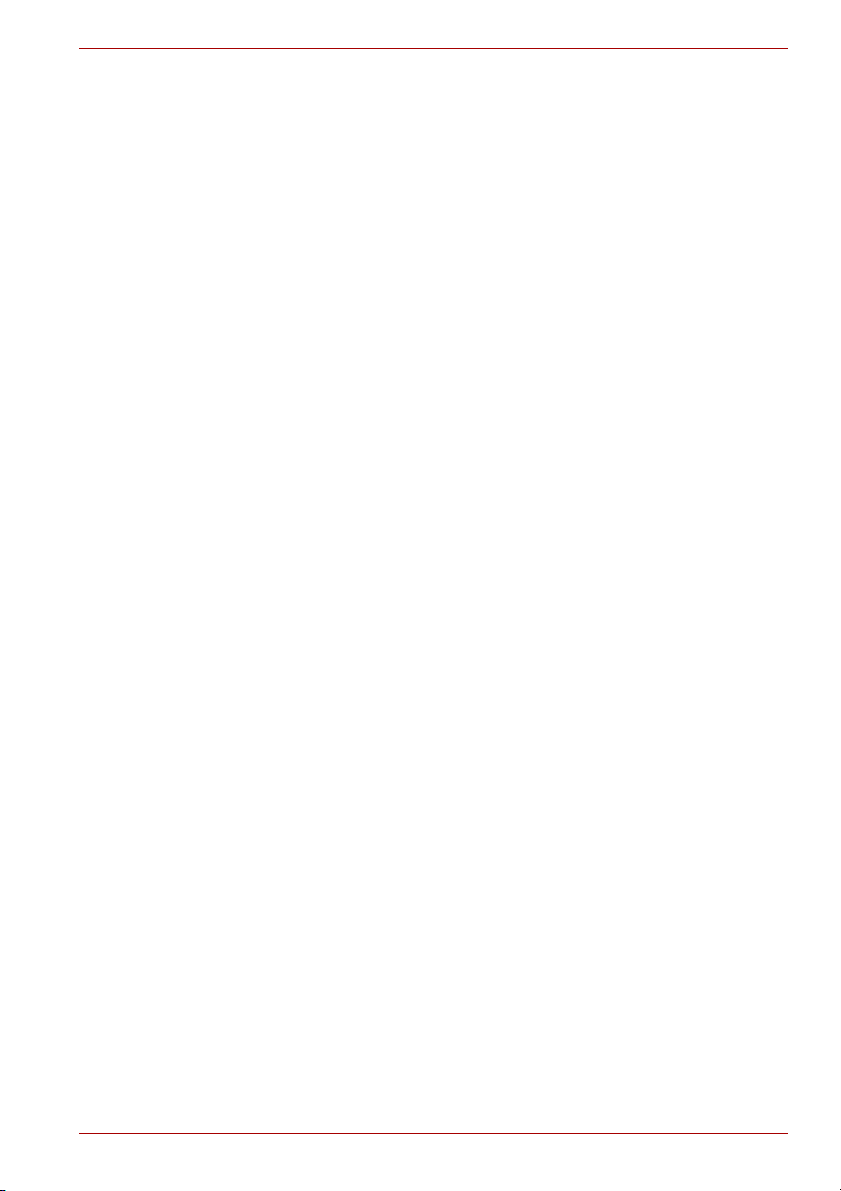
Πρόλογος
Συγχαρητήρια για την αγορά του υπολογιστή A210. Αυτός ο πανίσχυρος
φορητός υπολογιστής παρέχει εξαιρετικές δυνατότητες επέκτασης,
συμπεριλαμβανομένων των συσκευών πολυμέσων, και είναι σχεδιασμένος
για να παρέχει πολλά χρόνια αξιόπιστης υπολογιστικής χρήσης υψηλής
απόδοσης.
Το εγχειρίδιο αυτό περιγράφει τον τρόπο εγκατάστασης και έναρξης χρήσης
του υπολογιστή που αγοράσατε. Παρέχει επίσης αναλυτικές πληροφορίες
τη ρύθμιση των παραμέτρων του υπολογιστή σας, τις βασικές
για
λειτουργίες και τη φροντίδα, τη χρήση των προαιρετικών συσκευών και την
αντιμετώπιση προβλημάτων.
Εάν είστε αρχάριος στη χρήση υπολογιστών ή στη χρήση φορητών
υπολογιστών, διαβάστε πρώτα τα κεφάλαια Χαρακτηριστικά, βοηθητικά
προγράμματα και προαιρετικός εξοπλισμός και Γνωριμία με τον υπολογιστή
σας στο
εξαρτήματα του υπολογιστή σας. Κατόπιν, διαβάστε το κεφάλαιο
Ξεκινώντας για οδηγίες βήμα-προς-βήμα σχετικά με την εγκατάσταση του
υπολογιστή σας.
Εάν συγκαταλέγεστε στους πεπειραμένους χρήστες, συνεχίστε να
διαβάζετε τον πρόλογο για να ενημερωθείτε σχετικά με τον τρόπο
οργάνωσης του εγχειριδίου αυτού και κατόπιν ξεφυλλίστε τις σελίδες του
για να εξοικειωθείτε με αυτό. Μην παραλείψετε την ενότητα Ειδικά
χαρακτηριστικά του κεφαλαίου Χαρακτηριστικά, βοηθητικά προγράμματα
και προαιρετικός εξοπλισμός για να ενημερωθείτε σχετικά με
χαρακτηριστικά που είναι μοναδικά στον υπολογιστή σας.
A210
για να εξοικειωθείτε με τις δυνατότητες, τα μέρη και τα πρόσθετα
Περιεχόμενα του εγχειριδίου
Το εγχειρίδιο αυτό αποτελείται από δέκα κεφάλαια, τέσσερα παραρτήματα
και ένα γλωσσάριο.
Στο κεφάλαιο 1, Χαρακτηριστικά, βοηθητικά προγράμματα και προαιρετικός
εξοπλισμός, γίνεται μια επισκόπηση των ειδικών χαρακτηριστικών, των
βοηθητικών προγραμμάτων και του προαιρετικού εξοπλισμού του
υπολογιστή.
Στο κεφάλαιο 2, Γνωριμία με τον υπολογιστή σας, γίνεται μια περιγραφή
των μερών του υπολογιστή και εξηγείται
Εγχειρίδιο χρήσης xvii
με συντομία η λειτουργία τους.
Page 18
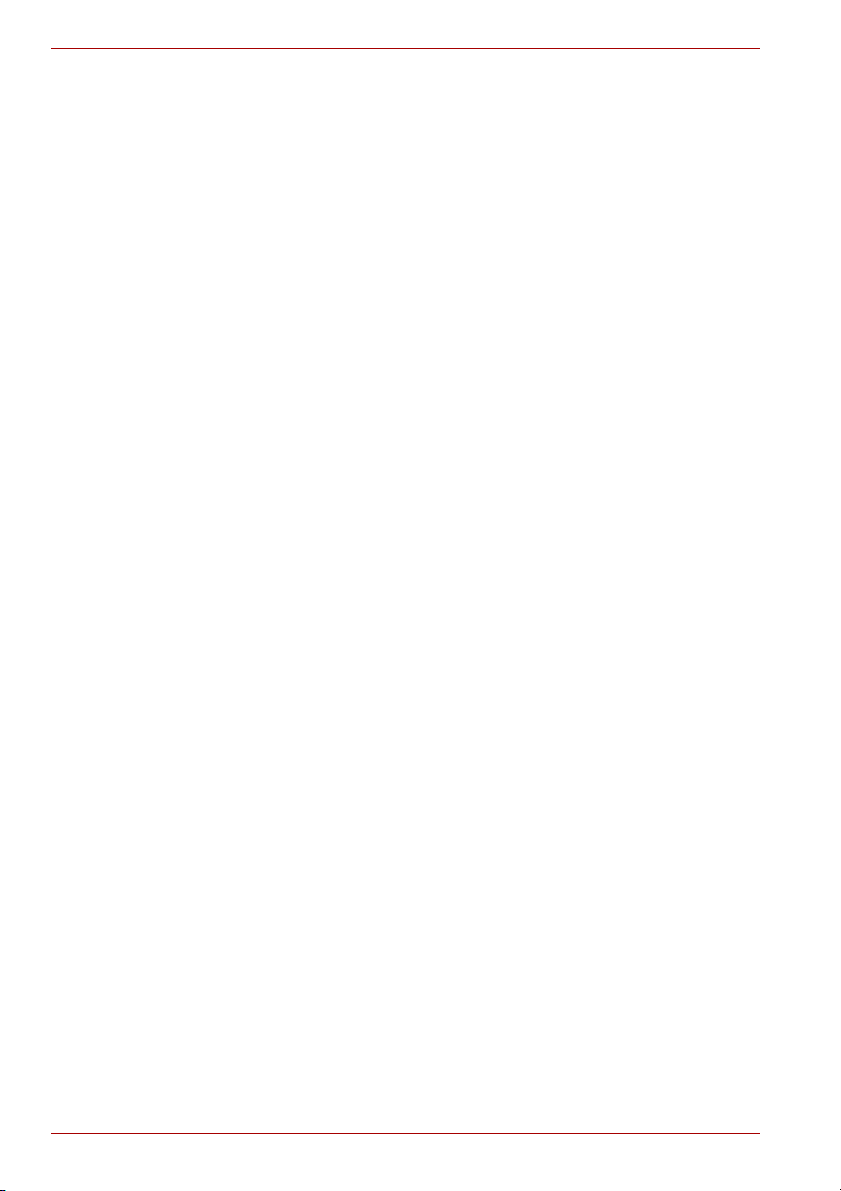
A210
Στο κεφάλαιο 3, Ξεκινώντας, γίνεται μια γρήγορη επισκόπηση του τρόπου
με τον οποίο μπορείτε να ξεκινήσετε να χρησιμοποιείτε τον υπολογιστή σας
και δίνονται χρήσιμες συμβουλές σχετικά με την ασφάλεια και το σχεδιασμό
του χώρου εργασίας σας. Μην αμελήσετε να διαβάσετε τις ενότητες περί
εγκατάστασης του λειτουργικού συστήματος και αποκατάστασης του
προεγκατεστημένου λογισμικού
Το κεφάλαιο 4, Βασικές αρχές λειτουργίας, περιλαμβάνει οδηγίες για τη
χρήση των παρακάτω συσκευών: TouchPad/Dual Mode Pad, μονάδες
οπτικών μέσων αποθήκευσης, ενσωματωμένο μόντεμ, προσαρμογέας
δικτύου και προσαρμογέας ασύρματου δικτύου. Επίσης, δίνονται χρήσιμες
συμβουλές σχετικά με τη φροντίδα του υπολογιστή και των δίσκων.
Στο κεφάλαιο 5, Πληκτρολόγιο, περιγράφονται ειδικές λειτουργίες του
πληκτρολογίου, συμπεριλαμβανομένων των πλήκτρων υπέρθεσης
συντομεύσεων.
Στο κεφάλαιο 6, Τρόποι παροχής ρεύματος και εκκίνησης, παρέχονται
πληροφορίες σχετικά με τις πηγές παροχής ρεύματος του υπολογιστή.
Στο κεφάλαιο 7, TOSHIBA HW Setup, περιγράφεται το βοηθητικό
πρόγραμμα TOSHIBA HW Setup.
Στο κεφάλαιο 8, Προαιρετικές συσκευές, περιγράφεται ο διαθέσιμος
προαιρετικός εξοπλισμός.
Στο κεφάλαιο 9, Αντιμετώπιση προβλημάτων, παρέχονται χρήσιμες
πληροφορίες για τον τρόπο εκτέλεσης μερικών διαγνωστικών ελέγχων και
προτείνονται αλληλουχίες ενεργειών που πρέπει να εκτελέσετε στην
περίπτωση που ο υπολογιστής σας δε λειτουργεί κανονικά.
Στο κεφάλαιο 10, Δηλώσεις αποποίησης ευθυνών, παρέχονται
πληροφορίες σχετικά με τις δηλώσεις αποποίησης ευθυνών που αφορούν
τον υπολογιστή αυτόν.
Τα Παράρτημα A παρέχουν τεχνικές πληροφορίες σχετικά με τον
υπολογιστή σας.
Στο Γλωσσάριο δίνονται οι ορισμοί γενικών
περιλαμβάνεται μια λίστα με ακρωνύμια τα οποία χρησιμοποιούνται στο
κείμενο.
.
και των
όρων των υπολογιστών και
Συμβάσεις
Στο παρόν εγχειρίδιο χρησιμοποιούνται οι ακόλουθες συμβάσεις για την
περιγραφή, την αναγνώριση και την επισήμανση όρων και διαδικασιών
χειρισμού.
Ακρωνύμια
Την πρώτη φορά που εμφανίζονται τα ακρωνύμια και όποτε κρίνεται
απαραίτητο για λόγους σαφήνειας, τα ακρωνύμια αναφέρονται εντός
παρενθέσεων μετά από τον ορισμό τους. Για παράδειγμα: Μνήμη Μόνο για
Ανάγνωση (Read Only Memory, ROM). Τα ακρωνύμια ορίζονται επίσης στο
Γλωσσάριο.
xviii Εγχειρίδιο χρήσης
Page 19
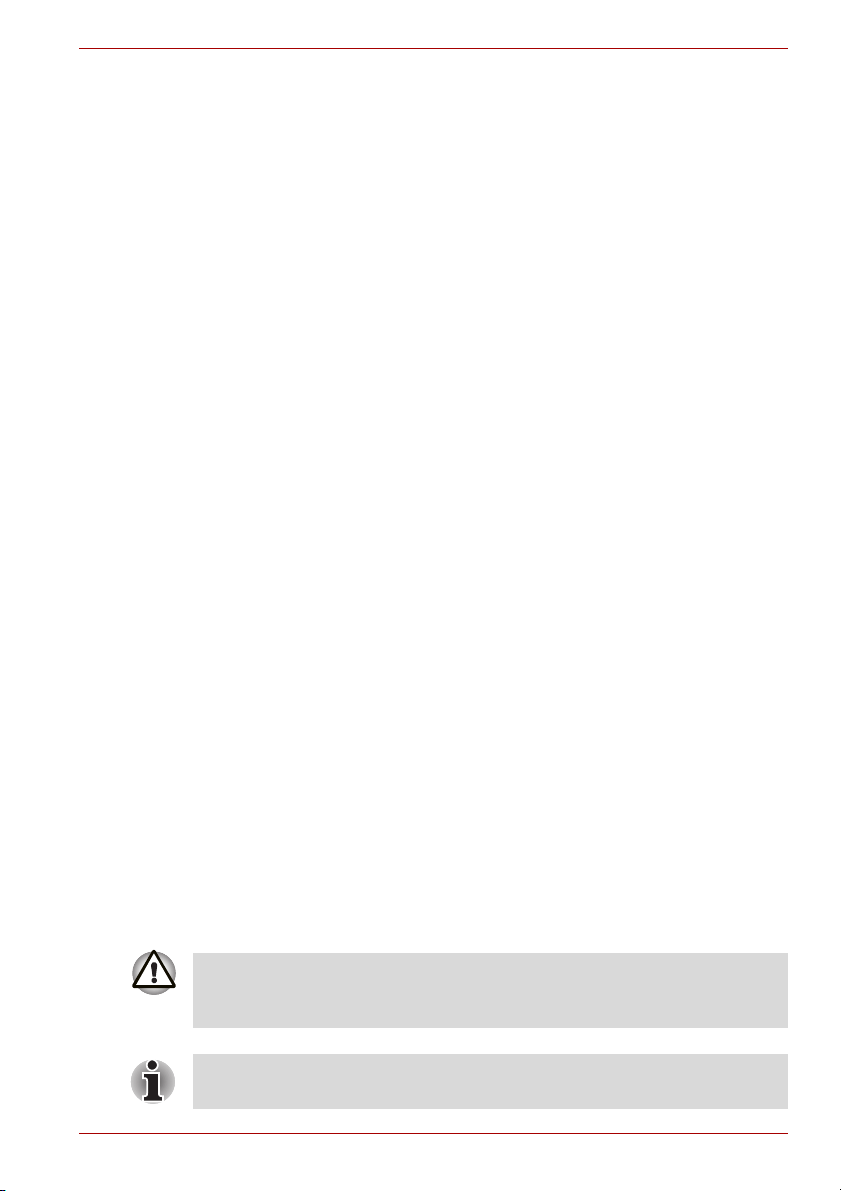
Εικονίδια
Τα εικονίδια χαρακτηρίζουν θύρες, ρυθμιστικά και άλλα μέρη του
υπολογιστή σας. Επίσης, εικονίδια χρησιμοποιούνται και στον πίνακα
ενδεικτικών λυχνιών για την αναγνώριση των μερών του υπολογιστή για τα
οποία δίνονται πληροφορίες.
Πλήκτρα
Τα πλήκτρα του πληκτρολογίου χρησιμοποιούνται στο κείμενο για την
περιγραφή πολλών λειτουργιών του υπολογιστή. Τα έντονα γραμμένα
ονόματα πλήκτρων αναφέρονται στα σύμβολα που βρίσκονται πάνω στα
πλήκτρα, όπως αυτά εμφανίζονται στο πληκτρολόγιο. Για παράδειγμα, το
Enter αντιστοιχεί στο πλήκτρο Enter.
Χειρισμός πλήκτρων
Σε μερικές εργασίες, απαιτείται το ταυτόχρονο πάτημα δύο ή περισσοτέρων
πλήκτρων. Οι εργασίες αυτές χαρακτηρίζονται από τα σύμβολα που
βρίσκονται επάνω στα αντίστοιχα πλήκτρα, συνδεόμενα μεταξύ τους
με “συν”(+). Για παράδειγμα, το Ctrl + C σημαίνει ότι πρέπει να κρατήσετε
πατημένο το πλήκτρο Ctrl και ταυτόχρονα να πατήσετε το πλήκτρο C. Εάν
πρέπει
να χρησιμοποιηθούν τρία πλήκτρα ταυτόχρονα, κρατήστε πατημένα
τα δύο πρώτα και ταυτόχρονα πατήστε το τρίτο.
A210
DISKCOPY A: B: Σε ορισμένες διαδικασίες όπου απαιτείται κάποια
ενέργεια όπως π.χ. να κάνετε κλικ σε ένα
εικονίδιο ή να εισαγάγετε κείμενο, το όνομα του
εικονιδίου ή το κείμενο που πρέπει να
πληκτρολογήσετε εμφανίζονται με τη μορφή που
απεικονίζεται αριστερά.
οθόνη, ενσωματωμένη
S ΑΒΓ
Οι τίτλοι των παραθύρων ή τα εικονίδια ή το
κείμενο, που παράγονται από τον υπολογιστή και
προβάλλονται στην οθόνη του, εμφανίζονται με
τη γραμματοσειρά που βλέπετε αριστερά.
Μηνύματα
Στο παρόν εγχειρίδιο, χρησιμοποιούνται μηνύματα που σας θέτουν υπ' όψη
σημαντικές πληροφορίες. Κάθε τύπος μηνύματος αναγνωρίζεται με τη
μορφή που απεικονίζεται κατωτέρω.
Προσοχή! Ένα τέτοιο σημείο προσοχής σάς ενημερώνει ότι η τυχόν
εσφαλμένη χρήση του εξοπλισμού ή η μη τήρηση των οδηγιών ενδέχεται να
προκαλέσει απώλεια δεδομένων ή βλάβη του εξοπλισμού.
Διαβάστε προσεκτικά. Μια τέτοια σημείωση αποτελεί μια χρήσιμη συμβουλή
που θα σας βοηθήσει να αξιοποιήσετε στο έπακρο τον εξοπλισμό σας.
Εγχειρίδιο χρήσης xix
Page 20
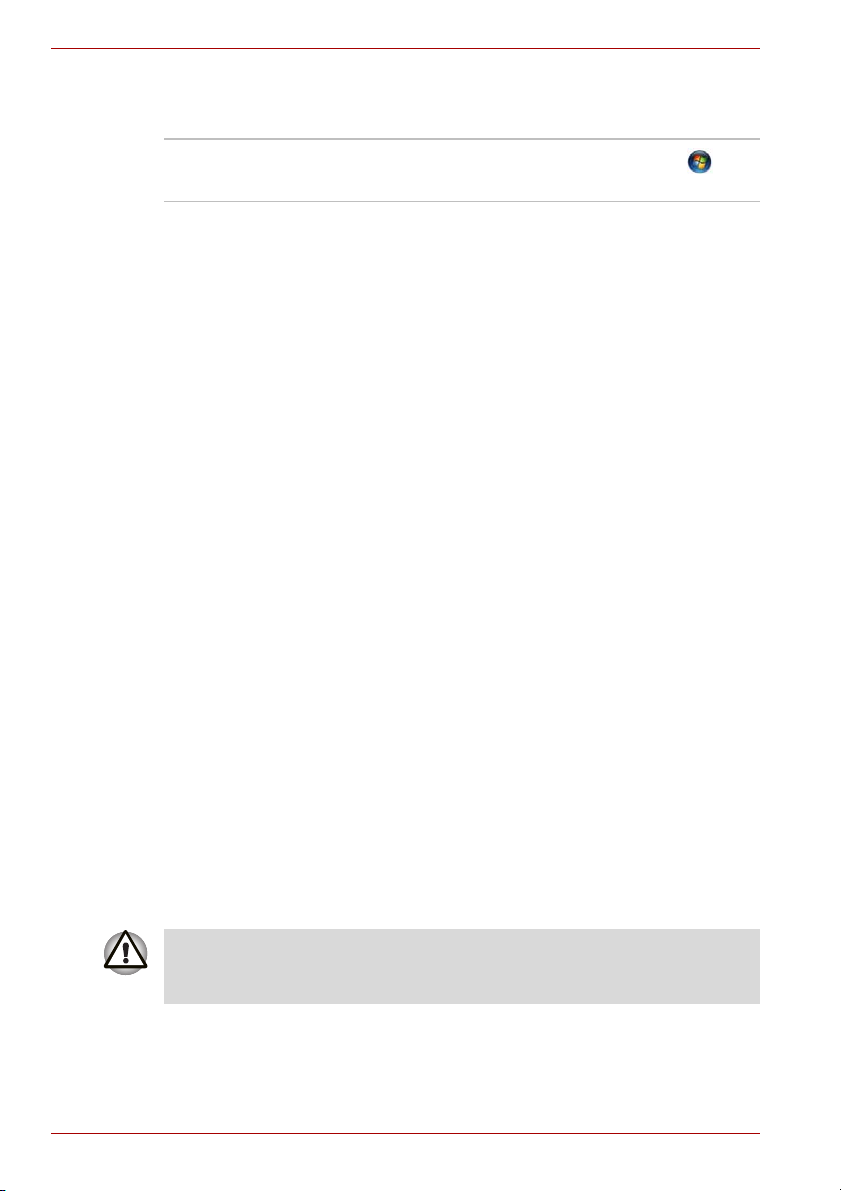
A210
Ορολογία
Ο όρος αυτός ορίζεται στο παρόν έγγραφο ως εξής:
Κουμπί START
(έναρξης)
Λίστα ελέγχου εξοπλισμού
Αποσυσκευάστε προσεκτικά τον υπολογιστή σας. Φυλάξτε το κιβώτιο και
τα υλικά συσκευασίας για μελλοντική χρήση. Ελέγξτε και βεβαιωθείτε ότι
υπάρχουν όλα τα ακόλουθα είδη:
Υλικό
■ Φορητός προσωπικός υπολογιστής A210
■ Τροφοδοτικό γενικής χρήσης και καλώδιο ρεύματος
■ Αρθρωτό καλώδιο για το μόντεμ (παρέχεται με κάποια μοντέλα)
Λογισμικό
■ Το ακόλουθο λογισμικό βρίσκεται προεγκατεστημένο στο σκληρό δίσκο
του υπολογιστή σας:
■ Microsoft
■ InterVideo WinDVD
■ TOSHIBA Disc Creator
■ TOSHIBA Direct Disc Writer
■ TOSHIBA ConfigFree
■ TOSHIBA Assist
■ TOSHIBA SD Memory Card Format
■ TOSHIBA Acoustic Silencer
■ TOSHIBA HW Setup
■ TOSHIBA Value Added Package Utility
■ TOSHIBA Supervisor Password
■ Ulead DVD MovieFactory
■ Ηλεκτρονικό εγχειρίδιο
■ Δίσκος αποκατάστασης προϊόντος (παρέχεται με κάποια μοντέλα)
®
Windows Vista™
Η λέξη “Έναρξη” αναφέρεται στο κουμπί των
Microsoft
®
Windows Vista™.
®
Εάν χρησιμοποιήσετε προγράμματα οδήγησης τα οποία δεν έχουν
προεγκατασταθεί ή δε διανέμονται από την TOSHIBA, το σύστημα
ενδέχεται να μη λειτουργεί σωστά.
xx Εγχειρίδιο χρήσης
Page 21
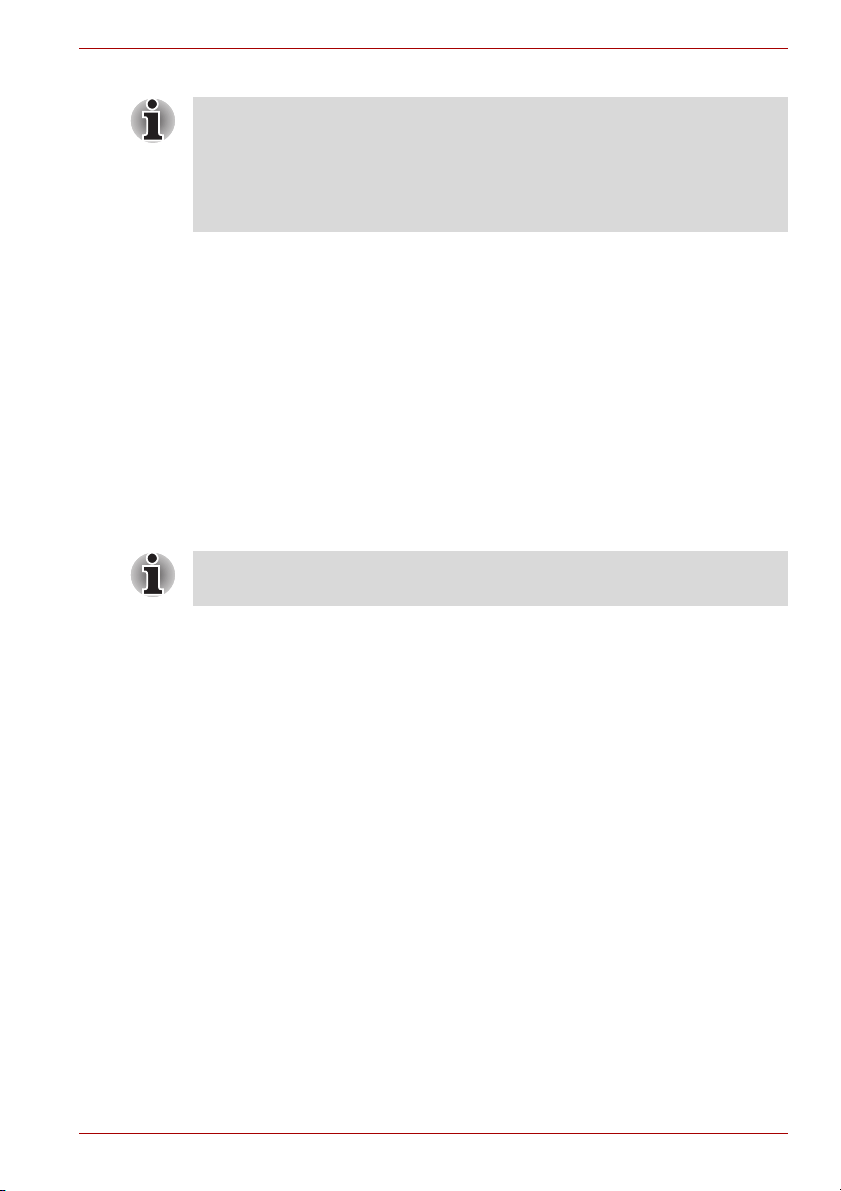
Το βοηθητικό πρόγραμμα SD Memory Card Format και άλλες λειτουργίες
για μνήμες SD περιλαμβάνονται στα βοηθητικά προγράμματα για κάρτες
μνήμης SD της TOSHIBA. Κατά την κατάργηση της εγκατάστασης των
βοηθητικών προγραμμάτων SD, κάντε κλικ διαδοχικά στο Έναρξη ->
Πίνακας Ελέγχου -> Κατάργηση εγκατάστασης ενός προγράμματος και
επιλέξτε το TOSHIBA SD Memory Utilities.
Τεκμηρίωσ η
■ Υλικό τεκμηρίωσης του υπολογιστή σας:
■ Εγχειρίδιο χρήσης φορητού προσωπικού υπολογιστή A210
■ A210 Γρήγορη εκκίνηση
■ Εγχειρίδιο “Γρήγορα Αποτελέσματα” των Microsoft® Windows
Vista™ (παρέχεται με ορισμένα μοντέλα)
■ Εγχειρίδιο Οδηγιών για την Ασφάλεια και την Άνεση
■ Πληροφορίες περί εγγύησης
Μέσο αποθήκευσης αντιγράφων ασφαλείας
■ DVD-ROM αποκατάστασης προϊόντος
Αν οποιοδήποτε από τα είδη αυτά λείπει ή είναι κατεστραμμένο,
απευθυνθείτε αμέσως στον αντιπρόσωπό σας.
A210
Εγχειρίδιο χρήσης xxi
Page 22
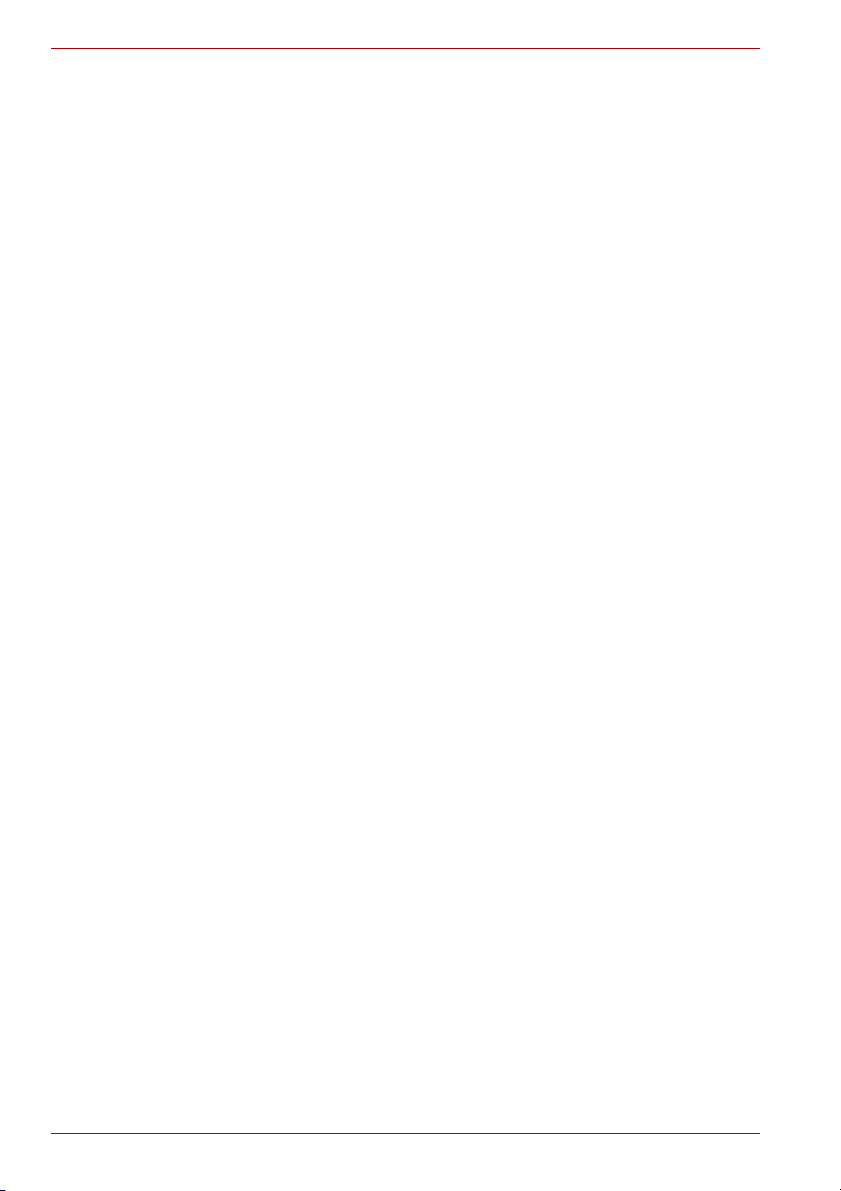
A210
xxii Εγχειρίδιο χρήσης
Page 23
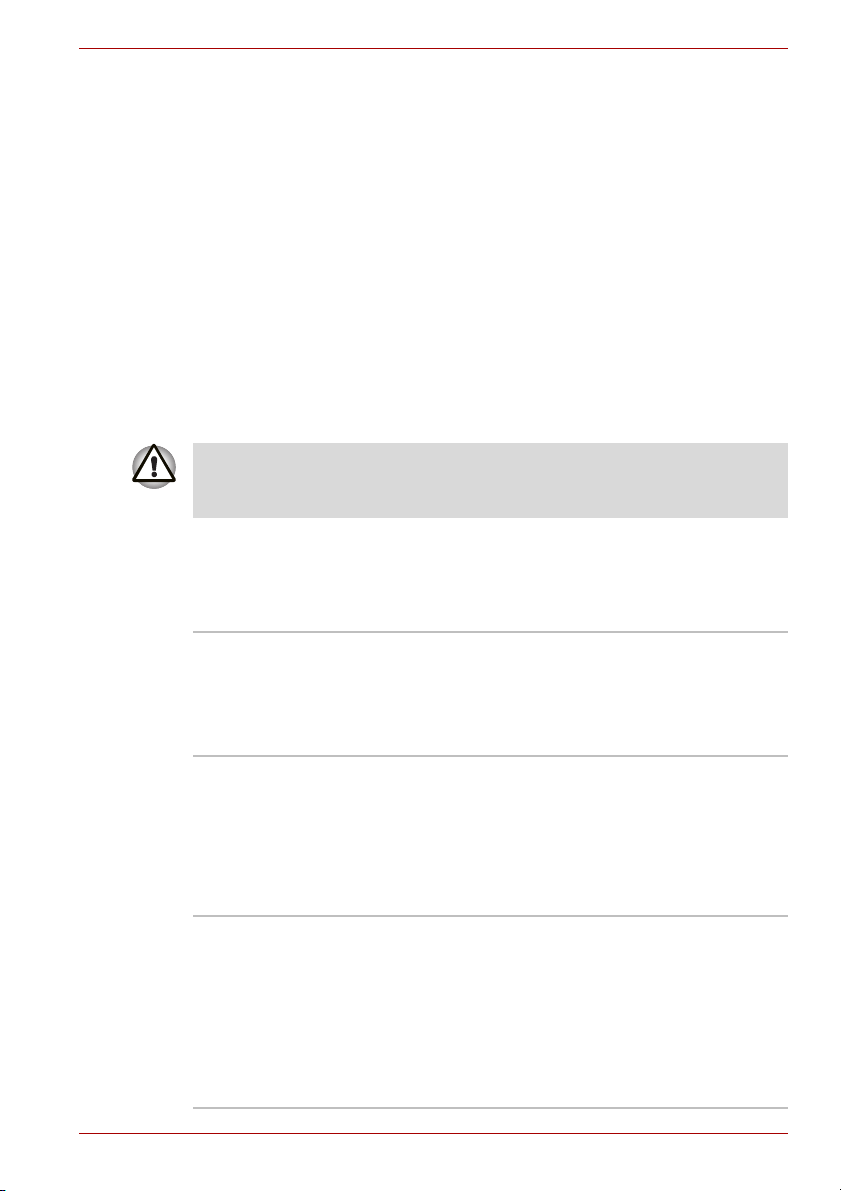
A210
Κεφάλαιο 1
Χαρακτηριστικά, βοηθητικά προγράμματα
και προαιρετικός εξοπλισμός
Στο κεφάλαιο αυτό περιγράφονται τα ειδικά χαρακτηριστικά, ο προαιρετικός
εξοπλισμός και τα παρελκόμενα του υπολογιστή.
Μερικά από τα χαρακτηριστικά που περιγράφονται στο παρόν εγχειρίδιο
ενδέχεται να μην λειτουργούν σωστά εάν χρησιμοποιείτε λειτουργικό
σύστημα που δεν έχει προεγκατασταθεί από την TOSHIBA.
Χαρακτηριστικά
επεξεργαστής
Τεχ ν ο λ ογ ί α AMD® Turion™ 64 X2 Mobile
Te ch n ol o gy
Στο μέλλον, θα διατίθενται επεξεργαστές και σε
άλλες ταχύτητες, καθώς αυτοί θα καθίστανται
διαθέσιμοι.
Δήλωση αποποίησης ευθυνών (για τον επεξεργαστή)
Για περισσότερες πληροφορίες σχετικά με τη δήλωση αποποίησης
ευθυνών για τον επεξεργαστή, ανατρέξτε στο Κεφάλαιο 10, Δηλώσεις
αποποίησης ευθυνών.
Chipset
Σετ ολοκληρωμένων Mobile AMD
RS690MC
Κωδικοποιητής ήχου υψηλής ευκρίνειας Realtek
ALC268
TEXAS INSTRUMENTS CardReader & ελεγκτής
1394a PCI8402
Ελεγκτής τοπικού δικτύου (LAN) 10M/100M
RTL8101E
Εγχειρίδιο χρήσης 1-1
®
RX690/
Page 24
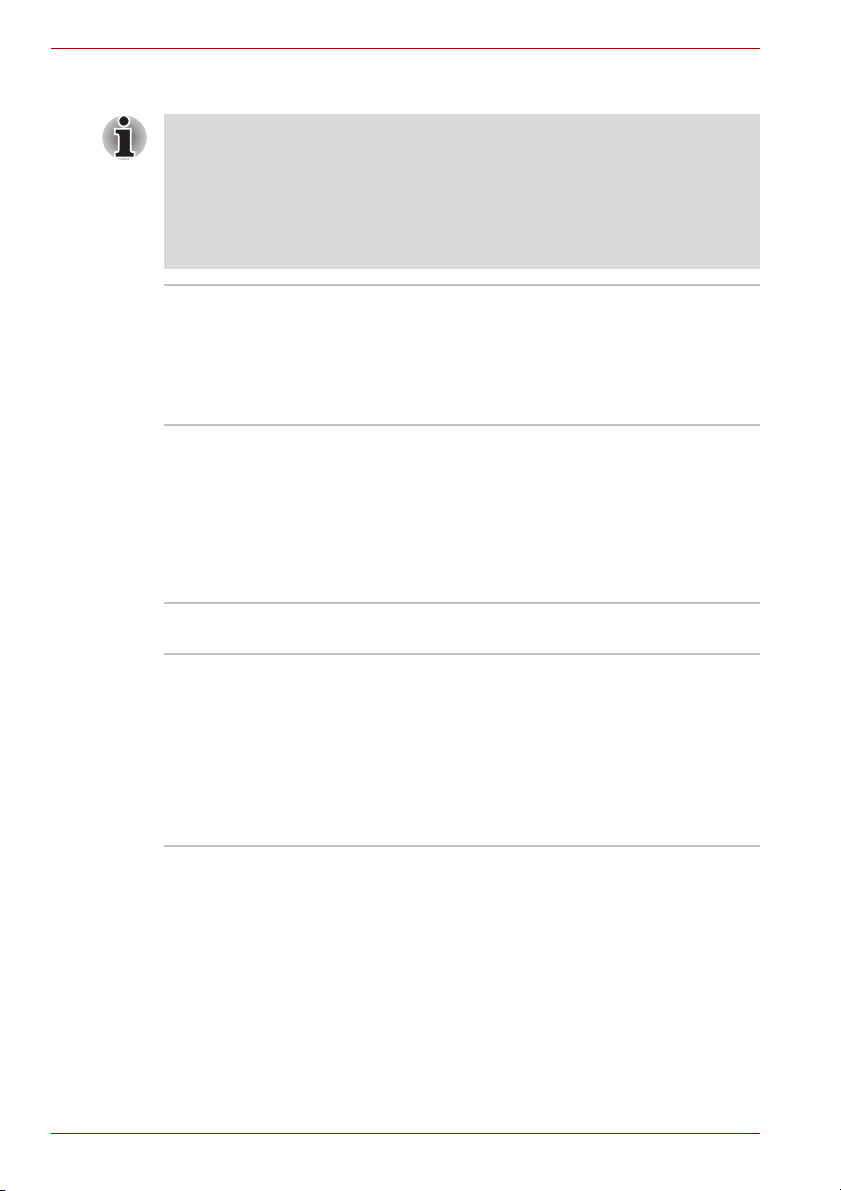
A210
Μνήμη
Το σύστημα γραφικών του υπολογιστή ενδέχεται να χρησιμοποιεί μέρος της
κύρια μνήμης του συστήματος για να επιτύχει υψηλές επιδόσεις στα
γραφικά, μειώνοντας συνεπώς το μέγεθος της μνήμης του συστήματος που
θα είναι διαθέσιμη για άλλες δραστηριότητες. Η ποσότητα μνήμης που
εκχωρείται για την υποστήριξη των γραφικών ποικίλλει ανάλογα με το
σύστημα
μνήμης του συστήματος και άλλους παράγοντες.
Υποδοχή Δύο κάρτες επέκτασης μνήμης DDRII SO-DIMM
γραφικών, τις χρησιμοποιούμενες εφαρμογές, το μέγεθος της
μπορούν να εγκατασταθούν στις 2 υποδοχές
καρτών μνήμης για μέγιστη μνήμη συστήματος
4GB.
Το μέγεθος μνήμης του συστήματος εξαρτάται
από το μοντέλο που έχετε αγοράσει.
Μνήμη RAM
γραφικών
BIOS
Ανάλογα με το μοντέλο που έχετε αγοράσει:
Ενσωματωμένη
μνήμη γραφικών σε Gfx από την
ATI Radeon™ X1200, έως και 831MB
διαμοιραζόμενη με την κύρια μνήμη.
(για κύρια μνήμη περισσότερη από 1GB)
ATI Mobility Radeon™
ATI Mobility Radeon™
HD2400, 128MB VRAM
HD2600, 256MB VRAM
Επαναπρογραμματιζόμενη μνήμη ROM 1 MB για
το BIOS του συστήματος.
Κατάσταση αναμονής/αδρανοποίησης, με
αποθήκευση στοιχείων στη μνήμη ή στο σκληρό
δίσκο
Διάφορες συντομεύσεις για τον έλεγχο του
συστήματος
Πλήρης λειτουργία κατά ACPI 1.0b
1-2 Εγχειρίδιο χρήσης
Page 25
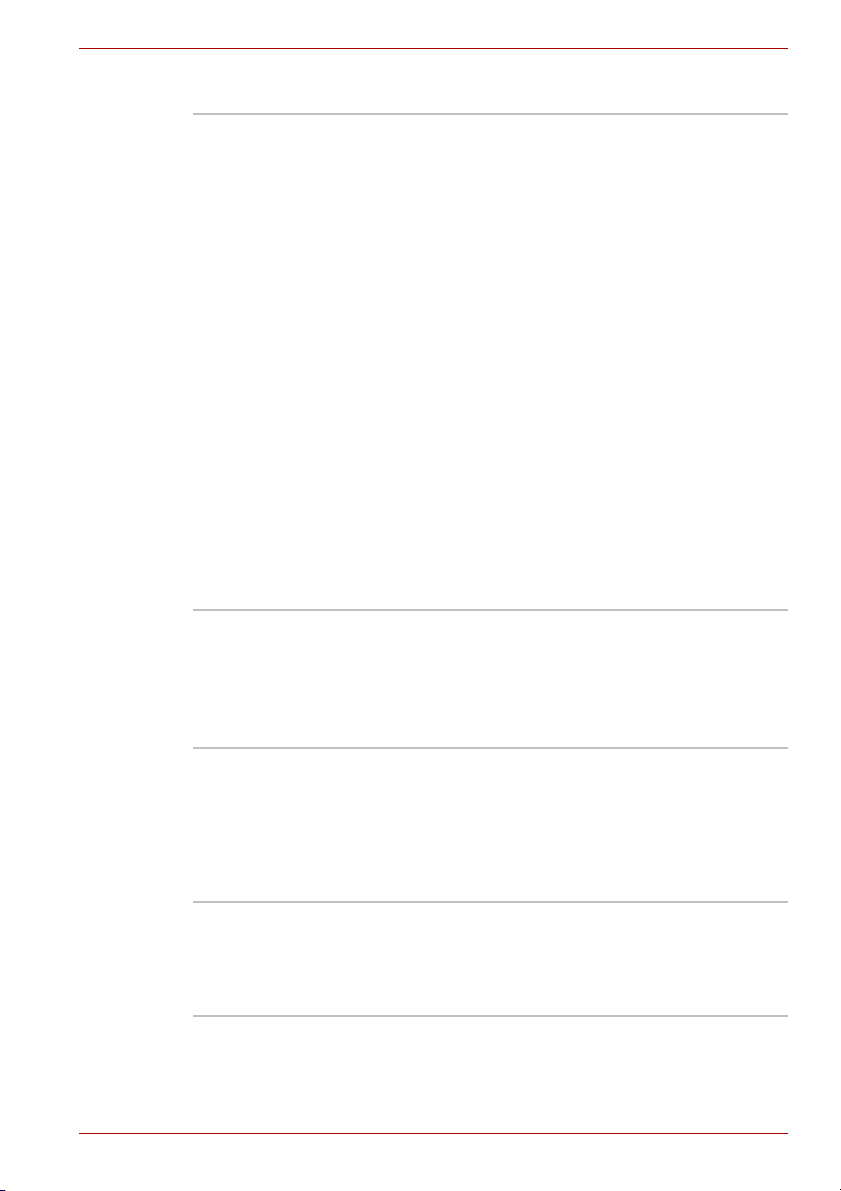
Τροφοδοσία ρεύματος
A210
Επαναφορτιζόμενη
μπαταρία
“Έξυπνη” μπαταρία 3 στοιχείων ιόντων λιθίου
(Li-Ion) 10,8V*2000mAh*
“Έξυπνη” μπαταρία 6 στοιχείων ιόντων λιθίου
(Li-Ion) 10,8V*4000mAh*
“Έξυπνη” μπαταρία 9 στοιχείων ιόντων λιθίου
(Li-Ion) 10,8V*6000mAh
Χρόνος φόρτισης μέχρι το 100% της
χωρητικότητας: 12 ώρες περίπου ή περισσότερο
(με τον υπολογιστή σε λειτουργία).
Χρόνος φόρτισης μέχρι το 100% της
χωρητικότητας: 4 ώρες περίπου (με τον
υπολογιστή εκτός λειτουργίας).
Χρόνος εκφόρτισης με τον υπολογιστή σε
κατάσταση προσωρινής απενεργοποίησης:
περίπου 1,5 ημέρα για την μπαταρία 9 στοιχείων,
1 ημέρα για την μπαταρία 6 στοιχείων και
0,5 ημέρα για την μπαταρία 3 στοιχείων.
Χρόνος εκφόρτισης, με τον υπολογιστή εκτός
λειτουργίας: 1 μήνας περίπου
* Η διαθεσιμότητα αυτής της μπαταρίας
εξαρτάται από το μοντέλο που έχετε
αγοράσει.
Δήλωση αποποίησης ευθυνών (για τη διάρκεια ζωή ς της
μπαταρίας)
Για περισσότερες πληροφορίες σχετικά με τη δήλωση αποποίησης
ευθυνών για τη διάρκεια ζωής της μπαταρίας, ανατρέξτε στο Κεφάλαιο 10,
Δηλώσεις αποποίησης ευθυνών.
Μπαταρία RTC Ο υπολογιστής διαθέτει μια εσωτερική μπαταρία
για την εφεδρική τροφοδοσία ρεύματος στο Ρολόι
Πραγματικού Χρόνου (Real Time Clock, RTC),
το ημερολόγιο και τις ρυθμίσεις του συστήματος.
Η μπαταρία αυτή διαρκεί 1 μήνα περίπου, όταν
το σύστημα δεν τροφοδοτείται με
δίκτυο.
τροφοδοτικό Το τροφοδοτικό γενικής χρήσης τροφοδοτεί το
σύστημα με ρεύμα και επαναφορτίζει τις
μπαταρίες όταν η στάθμη φόρτισής τους είναι
χαμηλή. Συνοδεύεται από ένα αποσπώμενο
καλώδιο ρεύματος.
Εγχειρίδιο χρήσης 1-3
ρεύμα από το
Page 26
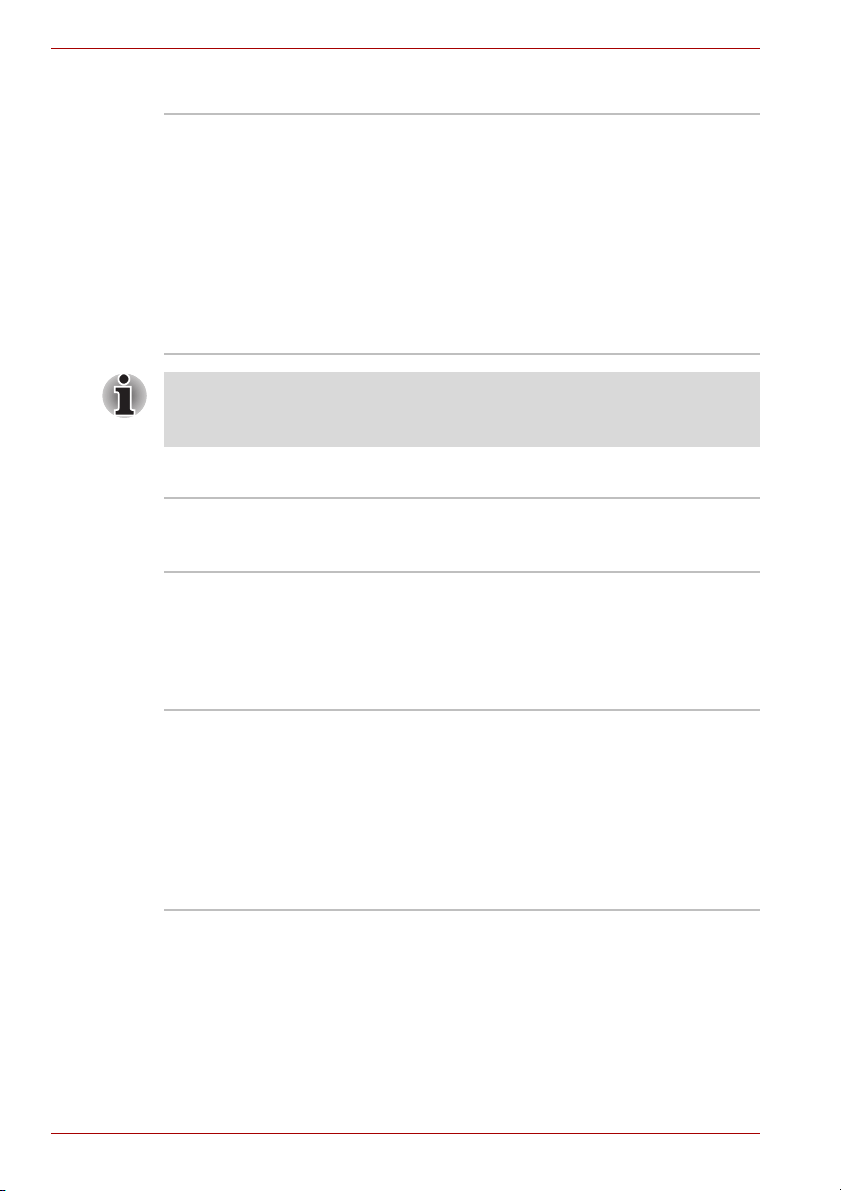
A210
TouchPad/Dual Mode Pad
Το TouchPad/Dual Mode Pad και τα κουμπιά
ελέγχου στη θέση για τις παλάμες επιτρέπουν τον
έλεγχο του δείκτη στην οθόνη.
Το Dual Mode Pad είναι ένα TouchPad το οποίο
προσφέρει τα τυπικά χαρακτηριστικά ενός
TouchPad στον τυπικό τρόπο λειτουργίας
μετατρέπεται σε ένα περιβάλλον DualMode όταν
πατηθεί ελαφρά η άνω δεξιά γωνία του
TouchPad. Αν πατηθεί ελαφρά η ίδια γωνία και
πάλι, θα μεταβείτε πίσω στην συνήθη λειτουργία
κατάδειξης.
Το ρυθμιστικό έντασης ήχου στη δεξιά πλευρά του TouchPad και το κουμπί
εκτύπωσης μπορεί να μην λειτουργούν σε συνδυασμό με ορισμένες
εφαρμογές.
του και
οθόνη, ενσωματωμένη
Οθόνη TFT των 15,4" με ανάλυση
1280 οριζοντίων x 800 κατακόρυφων
εικονοστοιχείων (pixel)
Δήλωση αποποίησης ευθυνών (για την ενσωματωμένη
οθόνη)
Για περισσότερες πληροφορίες σχετικά με τη δήλωση αποποίησης
ευθυνών για την ενσωματωμένη οθόνη, ανατρέξτε στο Κεφάλαιο 10,
Δηλώσεις αποποίησης ευθυνών.
Ελεγκτής γραφικών Mobile AMD® ATI Radeon™ X1200,
ATI Mobility Radeon™ HD2400,
ATI Mobility Radeon™ HD2600,
ελεγκτής γραφικών
(ανάλογα με το μοντέλο που έχετε αγοράσει)
Ο ελεγκτής γραφικών μεγιστοποιεί τις επιδόσεις
της οθόνης. Για περισσότερες πληροφορίες,
ανατρέξτε στην ενότητα Τρόποι λειτουργίας
εξωτερικής οθόνης το Παραρτήματος B.
Δήλωση αποποίησης ευθυνών (για τον επεξεργαστή
γραφικών)
Για περισσότερες πληροφορίες σχετικά με τη δήλωση αποποίησης
ευθυνών για τον επεξεργαστή γραφικών, ανατρέξτε στο Κεφάλαιο 10,
Δηλώσεις αποποίησης ευθυνών.
1-4 Εγχειρίδιο χρήσης
Page 27
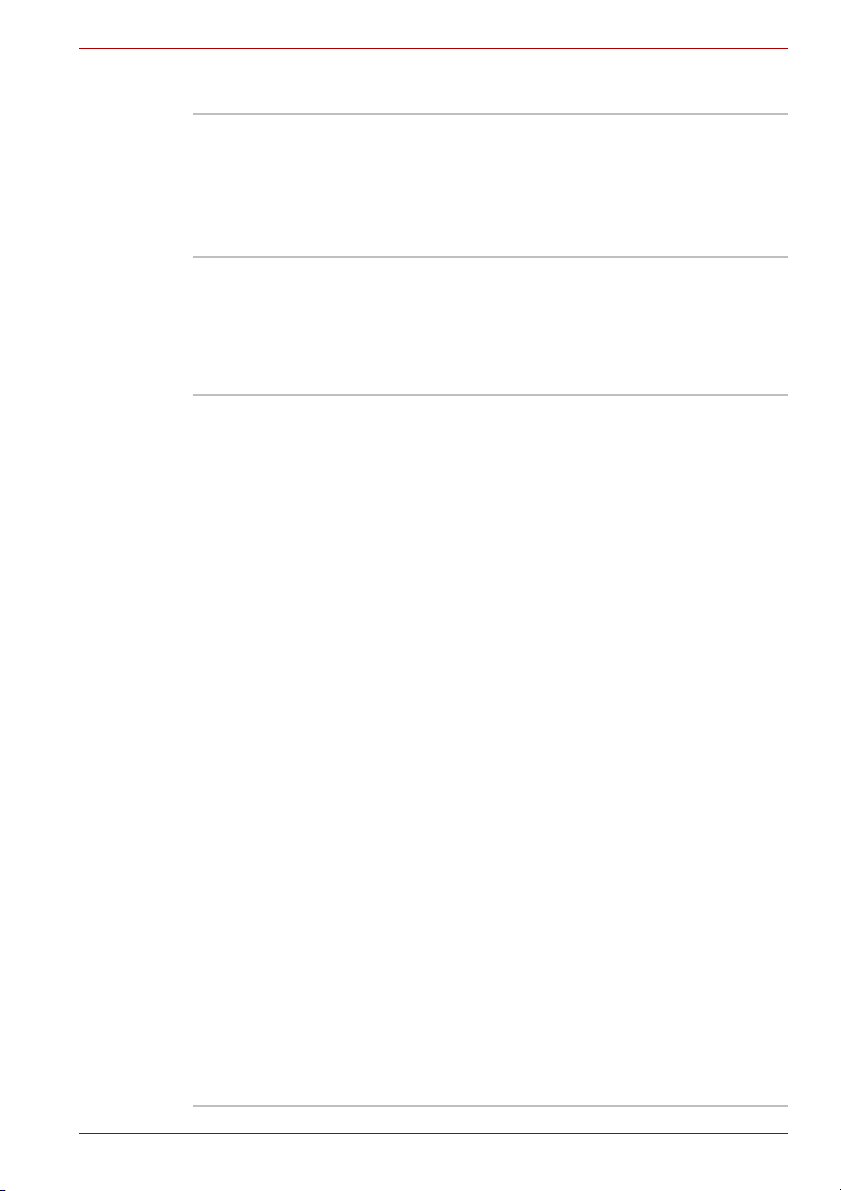
Μονάδες δίσκων
A210
Ενσωματωμένη
μονάδα σκληρού
δίσκου
Ανάλογα με το μοντέλο που έχετε αγοράσει:
μονάδα σκληρού δίσκου 9,5mm 2,5"
(60/80/100/120/160/200 GB)
μονάδα σκληρού δίσκου 12,5mm 2,5"
(160/200/250/300 GB)
Σειριακό ATA 2 , 5
Δήλωση αποποίησης ευθυνών (για τη χωρητικότητα της
μονάδας σκληρού δίσκου)
Για περισσότερες πληροφορίες σχετικά με τη δήλωση αποποίησης
ευθυνών για τη χωρητικότητα της μονάδας σκληρού δίσκου, ανατρέξτε στο
Κεφάλαιο 10, Δηλώσεις αποποίησης ευθυνών.
Μονάδα DVD Super
Multi που
υποστηρίζει δίσκους
DVD±R διπλού
στρώματος
Μερικά μοντέλα είναι εξοπλισμένα
μονάδα δίσκων DVD Super Multi πλήρους
μεγέθους, η οποία υποστηρίζει δίσκους DVD±R
διπλού στρώματος, που σας επιτρέπει να
εγγράφετε δεδομένα σε επανεγγράψιμους
δίσκους CD/DVD και να χρησιμοποιείτε δίσκους
CD/DVD των 12 cm (4,72") ή των 8 cm (3,15")
χωρίς προσαρμογέα. Διαβάζει δίσκους
DVD-ROM μέχρι και με 8πλή ταχύτητα, καθώς
και δίσκους CD-ROM μέχρι και με 24πλή
ταχύτητα. Επίσης, εγγράφει δίσκους CD-R μέχρι
και με 24πλή ταχύτητα, δίσκους CD-RW μέχρι και
με 16πλή ταχύτητα, δίσκους DVD-R μέχρι και με
8πλή ταχύτητα, δίσκους DVD-RW μέχρι και με
6πλή ταχύτητα, δίσκους DVD+RW μέχρι και με
8πλή ταχύτητα, δίσκους DVD+R μέχρι και με
8πλή ταχύτητα, δίσκους DVD+R (double layer)
μέχρι και με 4πλή ταχύτητα, δίσκους DVD-R
(dual layer) μέχρι και με 4πλή ταχύτητα, καθώς
και
δίσκους DVD-RAM μέχρι και με 5πλή
ταχύτητα. Αυτή η μονάδα υποστηρίζει τα ίδια
συστήματα όπως η μονάδα CD-RW/DVD-ROM
καθώς και τα ακόλουθα:
■ DVD-ROM ■ DVD-Video
■ DVD-R ■ DVD-RW
■ DVD+R ■ DVD+RW
■ DVD-RAM ■ DVD+R (double layer)
■ CD-R ■ CD-RW
■ CD-DA ■ CD-Text
■ DVD-R (dual layer)
■ Photo CD (μονής/ πολλαπλής περιόδου
λειτουργίας)
■ CD-ROM Mode1, Mode2
■ CD-ROMXA Mode2 (Form1, Form2)
■ Enhanced CD (CD-EXTRA)
με αρθρωτή
Εγχειρίδιο χρήσης 1-5
Page 28
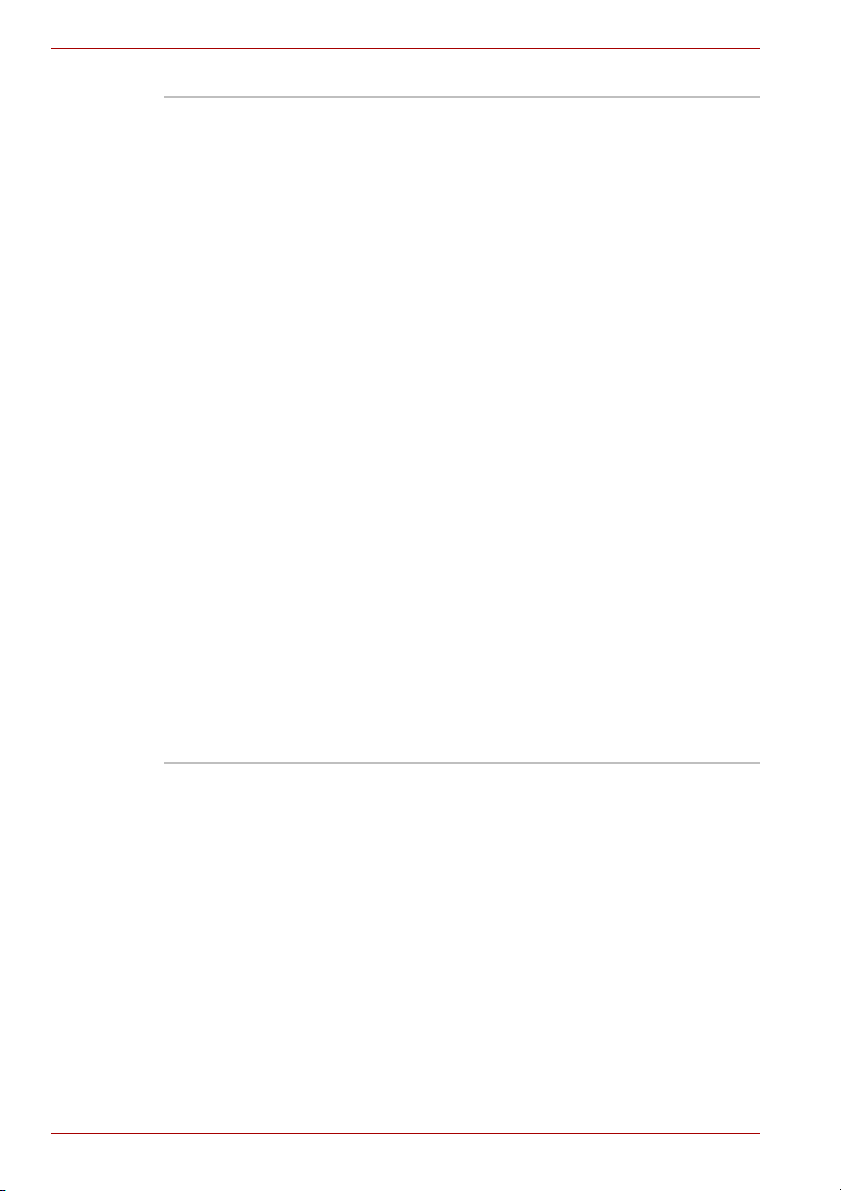
A210
Μονάδα
HD DVD-ROM
Μερικά μοντέλα είναι εξοπλισμένα με μονάδα
HD DVD-ROM πλήρους μεγέθους που διαβάζει
δίσκους HD DVD-ROM σε μέγιστη ταχύτητα 1x,
δίσκους DVD-ROM σε μέγιστη ταχύτητα 8x και
δίσκους CD-ROM σε μέγιστη ταχύτητα 24x.
Επίσης, εγγράφει δίσκους CD-R μέχρι και με
16πλή ταχύτητα, δίσκους CD-RW μέχρι και με
10πλή ταχύτητα, δίσκους DVD-R μέχρι και με
4πλή ταχύτητα, δίσκους DVD-RW μέχρι και με
6πλή ταχύτητα, δίσκους DVD+RW μέχρι και με
4πλή ταχύτητα, δίσκους DVD+R μέχρι και με
4πλή ταχύτητα, δίσκους DVD+R (double layer)
μέχρι και με 2,4πλή ταχύτητα, δίσκους DVD-R
(dual layer) μέχρι και με διπλή ταχύτητα, καθώς
και δίσκους DVD-RAM μέχρι και με 3πλή
ταχύτητα. Η μονάδα υποστηρίζει τα ακόλουθα:
■ HD DVD-ROM ■ DVD-ROM
■ DVD-R ■ DVD-RW
■ DVD+R ■ DVD+RW
■ DVD-RAM ■ DVD-Video
■ CD-R ■
CD-RW
■ CD-DA ■ CD-Text
■ DVD-R (dual layer)
■ DVD+R (double layer)
■ Photo CD (μονής/ πολλαπλής περιόδου
λειτουργίας)
■ CD-ROM Mode1, Mode2
■ CD-ROMXA Mode2 (Form1, Form2)
■ Enhanced CD (CD-EXTRA)
1-6 Εγχειρίδιο χρήσης
Page 29
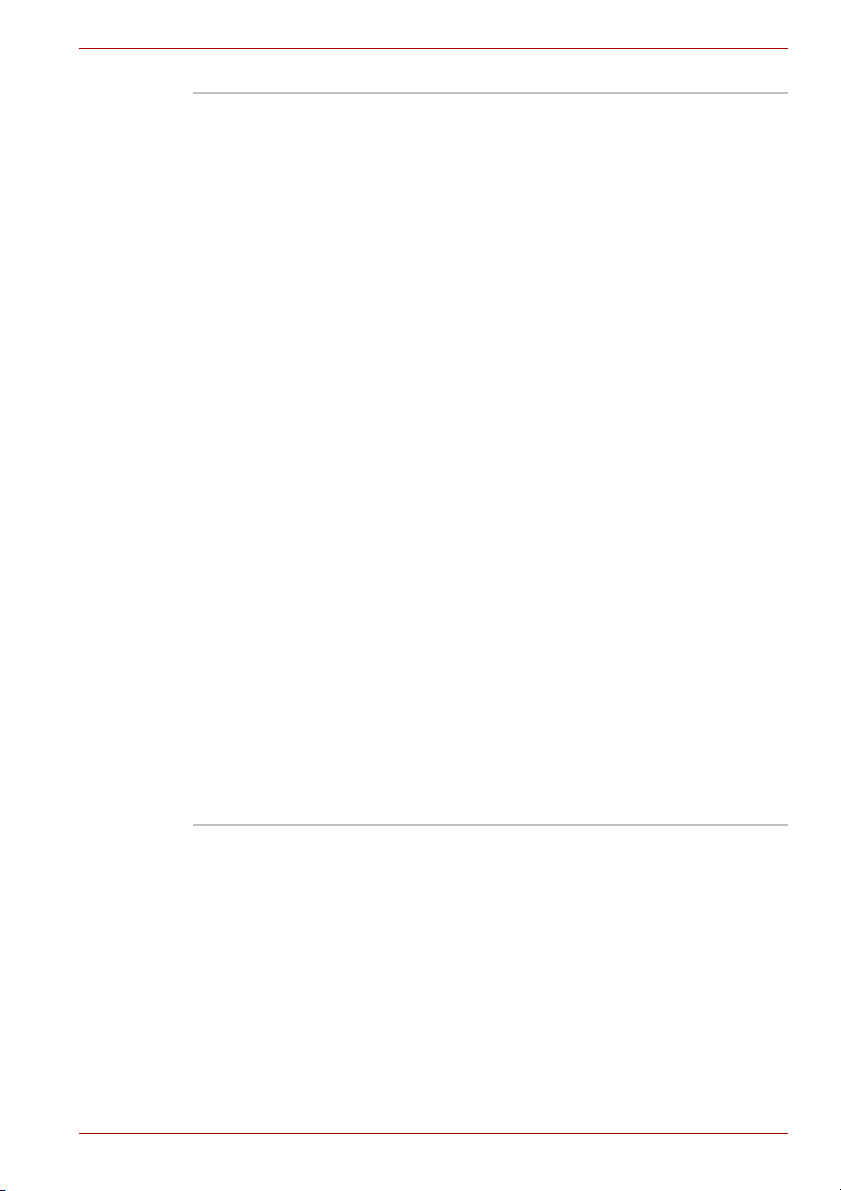
A210
Μονάδα HD DVD-R Μερικά μοντέλα είναι εξοπλισμένα με μονάδα
HD DVD-R πλήρους μεγέθους που διαβάζει
δίσκους HD DVD-ROM σε μέγιστη ταχύτητα
1x, δίσκους HD DVD-R σε μέγιστη ταχύτητα
1x, δίσκους DVD-ROM σε μέγιστη ταχύτητα
8x και δίσκους CD-ROM σε μέγιστη ταχύτητα
24x. Επίσης, εγγράφει δίσκους CD-R μέχρι και με
16πλή ταχύτητα, δίσκους CD-RW μέχρι και με
10πλή ταχύτητα, δίσκους DVD-R μέχρι και με
4πλή
ταχύτητα, δίσκους DVD-RW μέχρι και με
6πλή ταχύτητα, δίσκους DVD+RW μέχρι και με
4πλή ταχύτητα, δίσκους DVD+R μέχρι και με
4πλή ταχύτητα, δίσκους DVD+R (double layer)
μέχρι και με 2,4πλή ταχύτητα, δίσκους DVD-R
(dual layer) μέχρι και με διπλή ταχύτητα, δίσκους
DVD-RAM μέχρι και με 3πλή ταχύτητα και
δίσκους HD DVD-R μέχρι και με μέγιστη
ταχύτητα 1x. Η μονάδα υποστηρίζει τα
ακόλουθα:
■ HD DVD-ROM ■ DVD-ROM
■ HD DVD-R ■ DVD-RW
■ DVD-R ■ DVD+RW
■ DVD+R ■ DVD-Video
■ DVD-RAM ■ CD-RW
■ CD-R ■ CD-Text
■ CD-DA
■ DVD-R (dual layer)
■ DVD+R (double layer)
■ Photo CD (μονής/ πολλαπλής περιόδου
λειτουργίας)
■ CD-ROM Mode1, Mode2
■ CD-ROMXA Mode2 (Form1, Form2)
■ Enhanced CD (CD-EXTRA)
Εγχειρίδιο χρήσης 1-7
Page 30
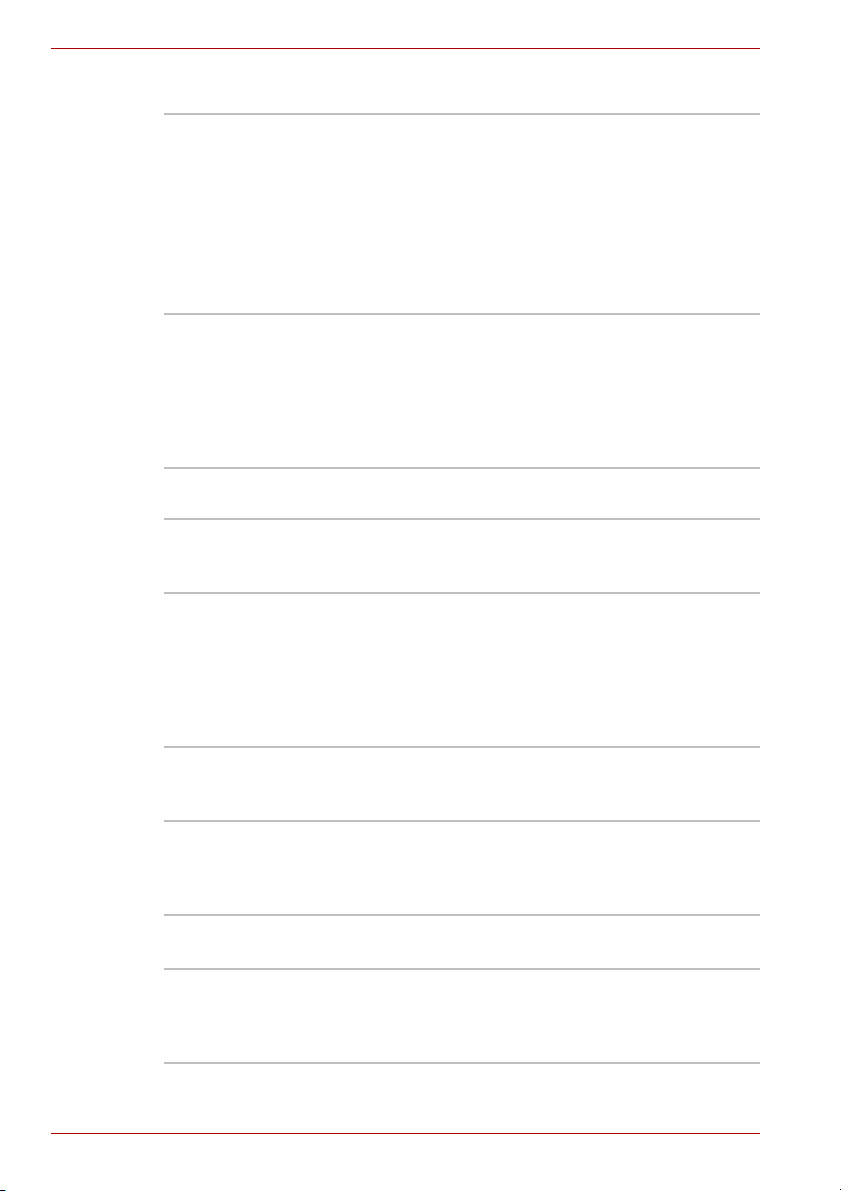
A210
Υποδοχές (ανάλογα με τη διαμόρφωση)
Υποδοχή
πολλαπλών
ψηφιακών καρτών
πολυμέσων
(SD/SDHC/MMC/MS/
MS Pro/xD)
Κάρτες ExpressCard Η υποδοχή καρτών Express Card μπορεί να
Η υποδοχή αυτή σας επιτρέπει να μεταφέρετε
εύκολα δεδομένα από συσκευές όπως π.χ.
ψηφιακές φωτογραφικές μηχανές και
Προσωπικούς Ψηφιακούς Βοηθούς
(Personal Digital Assistant, PDA) που
χρησιμοποιούν κάρτες
επαναπρογραμματιζόμενης μνήμης (flash).
Μπορείτε να εγκαταστήσετε μια κάρτα μνήμης
στην υποδοχή αυτή.
δεχθεί δύο τύπους καρτών: κάρτες τύπου
Express Card/34 και κάρτες τύπου
Express Card/54. Οι κάρτες Express Card
κατασκευάζονται σύμφωνα με την αρθρωτή
τεχνολογία μικρών πρόσθετων καρτών που
χρησιμοποιεί διασύνδεση PCI Express και USB.
Θύρες (ανάλογα με τη διαμόρφωση)
Θύρα εξωτερικής
οθόνης
Θύρες Ενιαίου
Σειριακού Διαύλου
(USB)
i.LINK (IEEE1394a) Η θύρα αυτή επιτρέπει τη μεταφορά δεδομένων
Αναλογική θύρα VGA 15 ακίδων, που
υποστηρίζει λειτουργίες συμβατές με VESA
DDC2B.
Ο υπολογιστής αυτός διαθέτει τέσσερις θύρες
Ενιαίου Σειριακού Διαύλου (Universal Serial Bus,
USB), που είναι σύμφωνες με
2.0, οι οποίες επιτρέπουν ταχύτητες
διαμεταγωγής δεδομένων 40 φορές υψηλότερες
απ' ό,τι επιτρέπει το πρότυπο USB 1.1 (το οποίο
επίσης υποστηρίζει).
υψηλής ταχύτητας απ' ευθείας από εξωτερικές
συσκευές όπως π.χ. ψηφιακές βιντεοκάμερες.
το πρότυπο USB
HDMI Η διασύνδεση πολυμέσων υψηλής ευκρίνειας
CIR Θύρα υπερύθρων για συσκευές όπως
Έξοδος TV Αυτή η θύρα S-Video 4 ακροδεκτών είναι
1-8 Εγχειρίδιο χρήσης
(HDMI) επιτρέπει τη σύνδεση άλλων
υψηλής ευκρίνειας, όπως τηλεοράσεις και
συσκευές αναπαραγωγής δίσκων DVD.
τηλεχειριστήριο.
συμβατή με τα τηλεοπτικά πρότυπα PAL ή NTSC
TV και υποστηρίζει το πρότυπο προστασίας από
αντιγραφή Macrovision 7.02.
συσκευών
Page 31

Πολυμέσα
A210
Κάμερα web
(ανάλογα με τη
διαμόρφωση)
Σύστημα ήχου Το ενσωματωμένο σύστημα ήχου, που είναι
Υποδοχή
ακουστικών
Υποδοχή
μικροφώνου
Κάντε εγγραφή/αποστολή ακίνητων εικόνων ή
εικόνων βίντεο με αυτή την ενσωματωμένη
κάμερα web.
συμβατό με το σύστημα ήχου των Windows®,
περιλαμβάνει ενσωματωμένα ηχεία και υποδοχές
για εξωτερικό μικρόφωνο και ακουστικά.
Αυτή η τυπική στερεοφωνική υποδοχή 3,5 mm
επιτρέπει τη σύνδεση ακουστικών ή εξωτερικών
ηχείων.
Αυτή η μίνι υποδοχή σύνδεσης μικροφώνου των
3,5 mm επιτρέπει τη σύνδεση ενός μονοφωνικού
μικροφώνου.
Επικοινωνίες (ανάλογα με τη διαμόρφωση)
Μόντεμ Το ενσωματωμένο μόντεμ παρέχει τη δυνατότητα
Προσαρμογέας
δικτύου (LAN)
Ασύρματο δίκτυο
LAN
επικοινωνίας δεδομένων και φαξ. Το
υποστηρίζει τα πρωτόκολλα V.9 0 και V.92,
ανάλογα με τη γεωγραφική περιφέρεια, και
παρέχει μια υποδοχή σύνδεσης με τηλεφωνική
γραμμή. Η ταχύτητα μεταφοράς δεδομένων και
φαξ εξαρτάται από τις συνθήκες της αναλογικής
τηλεφωνικής γραμμής.
Ο υπολογιστής διαθέτει ενσωματωμένη
υποστήριξη για τοπικά δίκτυα (LAN) τύπου
Ethernet (ταχύτητα μετάδοσης 10Mbps, σύστημα
10BASE-T), Fast Ethernet (ταχύτητα 100Mbps,
σύστημα 100BASE-TX), ή
(ταχύτητα 1000Mbps, 1000BASE-T).
Ο υπολογιστής αυτός διαθέτει μια
ενσωματωμένη μίνι κάρτα ασύρματου δικτύου
LAN, η οποία είναι συμβατή με άλλα συστήματα
LAN που υποστηρίζουν τα εξής πρωτόκολλα:
μονάδα ασύρματου δικτύου LAN 802.11a/b/g/n /
μονάδα ασύρματου δικτύου LAN 802.11a/b/g /
μονάδα ασύρματου δικτύου LAN 802.11b/g.
Διαθέτει επιλογή καναλιών συχνότητας (5 GHz ή
2,4 GHz) και επιτρέπει την περιαγωγή σε
πολλαπλά κανάλια.
Gigabit Ethernet
μόντεμ αυτό
Εγχειρίδιο χρήσης 1-9
Page 32

A210
Συσκευές Bluetooth Το Bluetooth είναι μια μικρής εμβέλειας
Ασφάλεια
Υποδοχή κλειδώματος προστασίας
Ειδικά χαρακτηριστικά
Τα ακόλουθα χαρακτηριστικά είναι είτε μοναδικά στους υπολογιστές
TOSHIBA είτε αποτελούν προηγμένα χαρακτηριστικά, τα οποία κάνουν πιο
εύχρηστη τη χρήση του υπολογιστή.
ασύρματη τεχνολογία που χρησιμοποιείται για τη
δημιουργία προσωπικών τοπικών δικτύων με τις
συσκευές σας, καθώς και με άλλες συσκευές που
βρίσκονται κοντά σε
υπολογιστές, κινητά τηλέφωνα και ψηφιακές
φωτογραφικές μηχανές.
Κωδικός πρόσβασης κατά την έναρξη
λειτουργίας
Αρχιτεκτονική κωδικού πρόσβασης δύο
επιπέδων
Δέχεται μια προαιρετική κλειδαριά προστασίας
για το κλείδωμα του υπολογιστή σε ένα γραφείο ή
άλλο μεγάλο αντικείμενο.
αυτές όπως π.χ. φορητοί
TOSHIBA Value
Added Package
Αυτόματη
απενεργοποίηση της
ενσωματωμένης
οθόνης
1-10 Εγχειρίδιο χρήσης
Αυτοί οι συνδυασμοί πλήκτρων επιτρέπουν τη
γρήγορη τροποποίηση των ρυθμίσεων
παραμέτρων του συστήματος απ' ευθείας από το
πληκτρολόγιο, χωρίς την εκτέλεση κάποιου
προγράμματος ρύθμισης παραμέτρων του
συστήματος.
Η δυνατότητα αυτή διακόπτει αυτόματα την
τροφοδοσία ρεύματος στην ενσωματωμένη
οθόνη όταν δεν υπάρχει εισαγωγή από το
πληκτρολόγιο
καθορισμένη χρονική περίοδο. Η τροφοδοσία
ρεύματος αποκαθίσταται μόλις πατηθεί
οποιοδήποτε πλήκτρο ή μόλις γίνει κάποια
εισαγωγή από μια συσκευή κατάδειξης. Μπορείτε
να καθορίσετε τη χρονική αυτή περίοδο στη
βοηθητική εφαρμογή “Επιλογές ενέργειας”.
ή τη συσκευή κατάδειξης για μια
Page 33

A210
Αυτόματη
απενεργοποίηση της
ενσωματωμένης
μονάδας σκληρού
δίσκου
Η δυνατότητα αυτή διακόπτει αυτόματα την
τροφοδοσία ρεύματος στη μονάδα σκληρού
δίσκου όταν δεν γίνεται πρόσβαση σε αυτήν για
ένα καθορισμένο χρονικό διάστημα.
Η τροφοδοσία ρεύματος αποκαθίσταται μόλις
γίνει πρόσβαση στο σκληρό δίσκο. Μπορείτε να
καθορίσετε τη χρονική αυτή περίοδο στη
Αυτόματη μετάβαση
του συστήματος σε
κατάσταση
προσωρινής
απενεργοποίησης/
αδρανοποίησης
βοηθητική εφαρμογή “Επιλογές
Με τη δυνατότητα αυτή, το σύστημα μεταβαίνει
σε κατάσταση προσωρινής απενεργοποίησης ή
αδρανοποίησης, όταν δεν υπάρχει καμία
δραστηριότητα και καμία πρόσβαση στο υλικό
επί ένα καθορισμένο χρονικό διάστημα.
Μπορείτε να καθορίσετε τη χρονική αυτή
ενέργειας”.
περίοδο, καθώς και να επιλέξετε αυτόματη
μετάβαση
σε κατάσταση προσωρινής
απενεργοποίησης ή αδρανοποίησης στη
βοηθητική εφαρμογή “Επιλογές ενέργειας”.
Πλήκτρα υπέρθεσης Στο πληκτρολόγιο, υπάρχουν ενσωματωμένα
δέκα πλήκτρα υπέρθεσης. Για οδηγίες σχετικά με
τη χρήση των πλήκτρων υπέρθεσης, ανατρέξτε
στην ενότητα Πλήκτρα υπέρθεσης στο
κεφάλαιο 5, Πληκτρολόγιο.
Κωδικός
πρόσβασης κατά την
έναρξη λειτουργίας
Διατίθενται δύο επίπεδα προστασίας με κωδικό
πρόσβασης, του επόπτη
και του χρήστη, για την
αποτροπή της μη εξουσιοδοτημένης πρόσβασης
στον υπολογιστή σας.
Τρόπος λειτουργίας
εξοικονόμησης
ρεύματος μπαταρίας
Η δυνατότητα αυτή σάς επιτρέπει την
εξοικονόμηση ρεύματος μπαταρίας. Μέσα από τη
βοηθητική εφαρμογή “Επιλογές ενέργειας”
μπορείτε να καθορίσετε το επίπεδο διαχείρισης
της κατανάλωσης ρεύματος του συστήματος.
Άμεση προστασία Μια συγκεκριμένη λειτουργία πλήκτρου
συντόμευσης κλειδώνει το σύστημα, παρέχοντας
ασφάλεια των δεδομένων.
Έναρξη/
τερματισμός
λειτουργίας με το
άνοιγμα/ κλείσιμο
της ενσωματωμένης
Αυτή η δυνατότητα θέτει τον υπολογιστή εκτός
λειτουργίας όταν κλείνετε την οθόνη και τον
επαναφέρει σε λειτουργία όταν την ανοίγετε.
Μπορείτε να καθορίσετε τη ρύθμιση στη
βοηθητική εφαρμογή “Επιλογές ενέργειας”.
οθόνης
Εγχειρίδιο χρήσης 1-11
Page 34

A210
Αυτόματη μετάβαση
σε κατάσταση
αδρανοποίησης
όταν η στάθμη της
μπαταρίας είναι
χαμηλή
Όταν η μπαταρία εκφορτιστεί σε σημείο που δεν
μπορεί να συνεχιστεί η λειτουργία του
υπολογιστή, το σύστημα εισέρχεται αυτόματα σε
κατάσταση αδρανοποίησης και τερματίζει τη
λειτουργία του. Μπορείτε να καθορίσετε τη
ρύθμιση στη βοηθητική εφαρμογή “Επιλογές
ενέργειας”.
Αδρανοποίηση Η δυνατότητα
την παροχή ρεύματος χωρίς να κλείσετε το
λογισμικό στο οποίο εργάζεστε. Τα δεδομένα που
βρίσκονται στη κυρίως μνήμη αποθηκεύονται στο
σκληρό δίσκο. Μόλις ξαναθέσετε τον υπολογιστή
σε λειτουργία, μπορείτε να συνεχίσετε την
εργασία σας από το σημείο που είχατε
σταματήσει. Για περισσότερες λεπτομέρειες,
ανατρέξτε στην
κεφαλαίου 3, Ξεκινώντας.
προσωρινή
απενεργοποίηση
Στον τρόπο λειτουργίας προσωρινής
απενεργοποίησης, το σύστημα εξακολουθεί να
τροφοδοτείται με ρεύμα, αλλά ο επεξεργαστής
και όλες οι άλλες συσκευές βρίσκονται
ουσιαστικά σε κατάσταση προσωρινής
απενεργοποίησης. Όταν ο υπολογιστής βρίσκεται
σε κατάσταση προσωρινής απενεργοποίησης,
η ενδεικτική λυχνία λειτουργίας αναβοσβήνει
πορτοκαλί. Τότ ε , ο υπολογιστής
λειτουργία προσωρινής απενεργοποίησης,
ανεξάρτητα από τη ρύθμιση αδρανοποίησης.
Για περισσότερες λεπτομέρειες, ανατρέξτε στην
ενότητα Έναρξη λειτουργίας του κεφαλαίου 3,
Ξεκινώντας.
αυτή σας επιτρέπει να διακόψετε
ενότητα Έναρξη λειτουργίας του
θα εισέλθει σε
■ Προτού μεταβείτε σε κατάσταση προσωρινής απενεργοποίησης,
βεβαιωθείτε ότι έχετε αποθηκεύσει τα δεδομένα σας.
■ Μην τοποθετείτε και μην αφαιρείτε κάρτα επέκτασης μνήμης ενόσω ο
υπολογιστής είναι σε κατάσταση προσωρινής απενεργοποίησης. Σε μια
τέτοια περίπτωση, ενδέχεται να προκληθεί ζημιά στον υπολογιστή ή
στην κάρτα επέκτασης μνήμης.
■ Μην αφαιρείτε την μπαταρία ενόσω
ο υπολογιστής είναι σε κατάσταση
προσωρινής απενεργοποίησης. Σε μια τέτοια περίπτωση, τα δεδομένα
στη μνήμη θα χαθούν.
1-12 Εγχειρίδιο χρήσης
Page 35

TOSHIBA Value Added Package
Στην ενότητα αυτή περιγράφονται οι προεγκατεστημένες λειτουργίες του
TOSHIBA Component στον υπολογιστή σας.
A210
TOSHIBA Power
Saver
TOSHIBA Button
Support
TOSHIBA PC
Diagnostic Tool
TOSHIBA Flash
Cards
Όταν θέτετε σε λειτουργία τον υπολογιστή σας ή όταν τον ενεργοποιείτε
ξανά μετά από προσωρινή απενεργοποίηση, οι TOSHIBA Flash Cards
μπορεί να χρειαστούν κάποιο διάστημα μέχρι να τεθούν στη διάθεσή σας
και μπορεί να εμφανιστούν πολλές φορές πριν ενεργοποιηθούν πλήρως.
Οι λειτουργίες των συντομεύσεων θα είναι στη διάθεσή σας μόλις
ενεργοποιηθούν πλήρως οι TOSHIBA Cards.
Αν το σύστημά σας είναι απασχολημένο και δείτε το μήνυμα “Δεν
αποκρίνεται”, αφήστε τις TOSHIBA Cards να ενεργοποιηθούν πλήρως πριν
συνεχίσετε με τη χρήση του βοηθητικού προγράμματος και των
συντομεύσεων.
Το TOSHIBA Power Saver σάς παρέχει τις
λειτουργίες περισσότερων συστημάτων
διαχείρισης παροχής ρεύματος.
Αυτό το βοηθητικό πρόγραμμα ελέγχει τις
λειτουργίες πλήκτρων του υπολογιστή. Η
εφαρμογή που θα εκκινήσει από το πλήκτρο
μπορεί να αλλαχθεί.
Το TOSHIBA PC Diagnostic Tool εμφανίζει
βασικές πληροφορίες σχετικά με τη διαμόρφωση
του συστήματος και επιτρέπει τη δοκιμή μερικών
από τις
λειτουργίες των ενσωματωμένων
συσκευών.
Οι TOSHIBA Flash Cards παρέχουν μια σύντομη
μέθοδο για την τροποποίηση των επιλεγμένων
λειτουργιών του συστήματος και για την εκκίνηση
των εφαρμογών.
■ Λειτουργία πλήκτρων συντόμευσης
■ Λειτουργία εκκίνησης βοηθητικών
προγραμμάτων TOSHIBA
TOSHIBA
Components
Common Driver
Εγχειρίδιο χρήσης 1-13
Το βοηθητικό πρόγραμμα TOSHIBA
Components Common Driver περιλαμβάνει τη
δομική μονάδα που απαιτείται για το βοηθητικό
πρόγραμμα που παρέχει η TOSHIBA.
Page 36

A210
TOSHIBA
Accessibility
TOSHIBA Zooming Αυτό το βοηθητικό πρόγραμμα σάς επιτρέπει να
Το βοηθητικό πρόγραμμα TOSHIBA Accessibility
παρέχει υποστήριξη σε χρήστες με κινητικές
δυσκολίες όταν πρέπει να χρησιμοποιήσουν τις
λειτουργίες πλήκτρων συντόμευσης της
TOSHIBA. Κατά τη χρήση, το βοηθητικό
πρόγραμμα σάς επιτρέπει να κάνετε το πλήκτρο
Fn ασύγχρονο, δηλαδή να το πατάτε μία φορά,
να το αφήνετε και στη συνέχεια να πατάτε ένα
από
τα πλήκτρα “F” για πρόσβαση σε μια
συγκεκριμένη λειτουργία. Μόλις ρυθμιστεί, το
πλήκτρο Fn θα παραμείνει ενεργό έως ότου
πατηθεί κάποιο άλλο πλήκτρο.
μεγεθύνετε ή να σμικρύνετε το μέγεθος των
εικονιδίων στην επιφάνεια εργασίας των
Windows ή να αλλάζετε το συντελεστή
μεγέθυνσης που σχετίζεται
υποστηριζόμενες εφαρμογές.
Βοηθητικά προγράμματα και εφαρμογές
Στην ενότητα αυτή περιγράφονται τα προεγκατεστημένα βοηθητικά
προγράμματα και παρουσιάζεται ο τρόπος εκκίνησής τους. Για
περισσότερες λεπτομέρειες σχετικές με τις διάφορες εργασίες, ανατρέξτε
στο ηλεκτρονικό εγχειρίδιο, τα αρχεία βοηθείας ή τα αρχεία readme.txt
καθενός από τα προγράμματα αυτά.
TOSHIBA Assist Το TOSHIBA Assist είναι ένα γραφικό
περιβάλλον χρήστη που διευκολύνει την
προσπέλαση στη βοήθεια και τις υπηρεσίες.
InterVideo WinDVD Το πρόγραμμα αναπαραγωγής DVD
χρησιμοποιείται για την αναπαραγωγή
πολυμέσων σε μορφή DVD μέσω ενός πίνακα
ελέγχου και λειτουργιών επί της οθόνης.
με συγκεκριμένες
Ενδέχεται να παρατηρηθούν χαμένα καρέ, κενά ήχου ή έλλειψη
συγχρονισμού ήχου και εικόνας κατά την αναπαραγωγή ορισμένων τίτλων
DVD Video. Βεβαιωθείτε ότι έχετε συνδέσει το τροφοδοτικό το υπολογιστή
κατά την αναπαραγωγή ενός DVD Video. Τα χαρακτηριστικά
εξοικονόμησης ρεύματος μπορεί να επηρεάσουν την ομαλή αναπαραγωγή.
1-14 Εγχειρίδιο χρήσης
Page 37

TOSHIBA ConfigFree Το ConfigFree είναι μια συλλογή βοηθητικών
προγραμμάτων που διευκολύνει τον έλεγχο
συσκευών επικοινωνιών και δικτυακών
συνδέσεων. Το ConfigFree σάς επιτρέπει επίσης
να εντοπίζετε προβλήματα επικοινωνιών και να
δημιουργείτε προφίλ για εύκολη εναλλαγή
ανάμεσα σε θέσεις και δίκτυα επικοινωνιών.
Για να εκκινήσετε το βοηθητικό πρόγραμμα
TOSHIBA ConfigFree, επιλέξτε διαδοχικά
Έναρξη, Όλα τα προγράμματα, TOSHIBA,
Networking, ConfigFree.
TOSHIBA Disc
Creator
Μπορείτε να δημιουργήσετε διάφορες μορφές
δίσκων CD, όπως μεταξύ άλλων CD ήχου που
είναι δυνατό να αναπαραχθούν σε οποιαδήποτε
στερεοφωνική συσκευή αναπαραγωγής CD,
καθώς και CD δεδομένων για την αποθήκευση
των αρχείων και των φακέλων που φυλάσσετε
στο σκληρό δίσκο σας. Το λογισμικό αυτό
χρησιμοποιείται σε συνδυασμό με μια μονάδα
CD-RW/DVD-ROM, DVD Super Multi ή HD DVD.
Βοηθητικό
πρόγραμμα
TOSHIBA DVD-RAM
Το
βοηθητικό πρόγραμμα TOSHIBA DVD-RAM
διαθέτει λειτουργία φυσικής διαμόρφωσης και
λειτουργία προστασίας από εγγραφή σε
DVD-RAM. Το βοηθητικό αυτό πρόγραμμα
περιέχεται στο πακέτο εγκατάστασης TOSHIBA
Disc Creator. Μπορείτε να εκκινήσετε το
βοηθητικό πρόγραμμα TOSHIBA DVD-RAM από
τη γραμμή μενού ως εξής. Έναρξη -> Όλα τα
προγράμματα -> TOSHIBA -> CD&DVD
Applications -> DVD-RAM Utility.
TOSHIBA Hardware
Setup
Το πρόγραμμα αυτό σας επιτρέπει να
προσαρμόσετε τις ρυθμίσεις του υλικού σας
σύμφωνα με τον τρόπο που εργάζεστε με τον
υπολογιστή και τα περιφερειακά που
χρησιμοποιείτε. Για να προσπελάσετε αυτό το
βοηθητικό πρόγραμμα, επιλέξτε διαδοχικά
Έναρξη, Όλα τα προγράμματα, TOSHIBA,
Utilities και HWSetup.
A210
Εγχειρίδιο χρήσης 1-15
Page 38

A210
CD/DVD Drive
Acoustic Silencer
Αυτό το βοηθητικό πρόγραμμα σάς επιτρέπει να
ρυθμίζετε την ταχύτητα ανάγνωσης της μονάδας
οπτικών μέσων αποθήκευσης. Μπορείτε να
επιλέξετε είτε τον κανονικό τρόπο λειτουργίας
(Normal Mode), όπου η μονάδα λειτουργεί στη
μέγιστη ταχύτητά της για γρήγορη πρόσβαση στα
δεδομένα, είτε τον αθόρυβο τρόπο λειτουργίας
(Quiet Mode), όπου η μονάδα λειτουργεί στη
μονή ταχύτητα
για την ανάγνωση δίσκων CD
ήχου για λιγότερο θόρυβο κατά τη λειτουργία.
Η λειτουργία αυτή δεν εφαρμόζεται στους
δίσκους DVD.
Ulead DVD
MovieFactory® for
TOSHIBA
Μπορείτε να επεξεργαστείτε ψηφιακό βίντεο, να
δημιουργήσετε ένα δίσκο DVD βίντεο και να έχετε
υποστήριξη για τη λειτουργία Label Flash™.
Η διαθεσιμότητα της λειτουργίας Labelflash™ εξαρτάται από το μοντέλο
που έχετε αγοράσει.
Κέντρο φορητότητας
των Windows
Το Κέντρο φορητότητας είναι ένα βοηθητικό
πρόγραμμα για τη γρήγορη πρόσβαση σε
αρκετές ρυθμίσεις ενός φορητού υπολογιστή από
ένα παράθυρο. Ως προεπιλογή, από το
λειτουργικό σύστημα παρέχονται έως και οκτώ
παράθυρα σε παράθεση και δύο επιπλέον
παράθυρα σε παράθεση προστίθενται στο
Κέντρο φορητότητας.
■ Lock Computer (Κλείδωμα υπολογιστή):
Μπορείτε να το χρησιμοποιήσετε για να
κλειδώσετε τον υπολογιστή σας χωρίς να
τερματίσετε τη λειτουργία του. Έχει την ίδια
λειτουργία με το κουμπί κλειδώματος στο
κάτω μέρος του δεξιού παραθύρου του μενού
Έναρξης.
■ TOSHIBA Assist:
Μπορείτε να το χρησιμοποιήσετε για να
ανοίξετε
το TOSHIBA Assist, αν είναι ή
εγκατεστημένο στον υπολογιστή σας.
1-16 Εγχειρίδιο χρήσης
Page 39

Προαιρετικός εξοπλισμός
Μπορείτε να προσθέσετε μια σειρά από προαιρετικά είδη για να βελτιώσετε
την ισχύ και να διευκολύνετε τη χρήση του υπολογιστή σας. Διατίθεται ο
παρακάτω προαιρετικός εξοπλισμός:
A210
μνήμη, κάρτες
επέκτασης
Χρησιμοποιείτε μόνον κάρτες επέκτασης μνήμης DDRII συμβατές με
PC5300. Για περισσότερες πληροφορίες, συμβουλευτείτε τον αντιπρόσωπο
της TOSHIBA.
Επαναφορτιζόμενη
μπαταρία
μπαταρία,
επαναφορτιζόμενη
υψηλής
χωρητικότητας
τροφοδοτικό Εάν χρησιμοποιείτε τον υπολογιστή σας σε
Εξωτερική μονάδα
δισκέτας USB
Μπορούν να εγκατασταθούν δύο κάρτες
επέκτασης μνήμης στον υπολογιστή.
Μπορείτε να αγοράσετε μια πρόσθετη
επαναφορτιζόμενη μπαταρία από τον
αντιπρόσωπο της TOSHIBA. Χρησιμοποιήστε
την ως εφεδρική για την αύξηση του χρόνου
λειτουργίας του υπολογιστή σας.
Μπορείτε να αγοράσετε μια πρόσθετη
επαναφορτιζόμενη μπαταρία
αντιπρόσωπο της TOSHIBA. Χρησιμοποιήστε
την ως εφεδρική για την αύξηση του χρόνου
λειτουργίας του υπολογιστή σας.
περισσότερες από μία τοποθεσίες συχνά, μπορεί
να σας φανεί χρήσιμο να αγοράσετε από ένα
τροφοδοτικό για κάθε τοποθεσία για να μη
χρειάζεται να μεταφέρετε το τροφοδοτικό κάθε
φορά που μετακινείστε.
Μπορείτε να συνδέσετε μια εξωτερική μονάδα
δισκέτας με τον υπολογιστή σας μέσω καλωδίου
USB.
από τον
Εγχειρίδιο χρήσης 1-17
Page 40

A210
1-18 Εγχειρίδιο χρήσης
Page 41

Κεφάλαιο 2
Γνωριμία με τον υπολογιστή σας
Στο κεφάλαιο αυτό περιγράφονται τα διάφορα μέρη του υπολογιστή σας.
Για να μπορέσετε να χειριστείτε τον υπολογιστή σας, θα πρέπει να
εξοικειωθείτε με κάθε μέρος του.
Το μοντέλο που έχετε επιλέξει ενδέχεται να μη διαθέτει όλες τις δυνατότητες
και τις προδιαγραφές που αντιστοιχούν σε όλα τα χαρακτηριστικά που
ακολουθούν.
Πρόσοψη με την οθόνη κλειστή
Το παρακάτω σχήμα δείχνει την πρόσοψη του υπολογιστή με την
ενσωματωμένη οθόνη του στην κλειστή θέση.
1
3 425
6
A210
8
7 10
1. Λογότυπο μπροστινού άκρου*
2. Ενδεικτική λυχνία DC IN
3. Ενδεικτική λυχνία λειτουργίας
4. Ενδεικτική λυχνία μπαταρίας
5. Ενδεικτική λυχνία ενσωματωμένης
μονάδας σκληρού δίσκου
6. Ενδεικτική λυχνία πρόσβασης της
υποδοχής πολλαπλών ψηφιακών
καρτών πολυμέσων*
* Η διαθεσιμότητα του χαρακτηριστικού αυτού εξαρτάται από το μοντέλο που έχετε αγοράσει.
Πρόσοψη του υπολογιστή με την ενσωματωμένη οθόνη κλειστή
Λογότυπο
μπροστινού άκρου*
9
11 12 13
7. Διακόπτης ασύρματης επικοινωνίας*
8. Ενδεικτική λυχνία ασύρματης
επικοινωνίας*
9. Παράθυρο υποδοχής υπερύθρων*
10. Υποδοχή πολλαπλών ψηφιακών
καρτών πολυμέσων
11. Υποδοχή σύνδεσης μικροφώνου
12. Υποδοχή σύνδεσης ακουστικών
Ρυθμιστικό έντασης ήχου
13.
Το λογότυπο μπροστινού άκρου υποδεικνύει τη
σειρά του υπολογιστή που αγοράσατε.
(Η διαθεσιμότητα του χαρακτηριστικού αυτού
εξαρτάται από το μοντέλο που έχετε αγοράσει.)
Εγχειρίδιο χρήσης 2-1
Page 42

A210
Ενδεικτική λυχνία
DC IN
Ενδεικτική λυχνία
λειτουργίας
Ενδεικτική λυχνία
επαναφορτιζόμενης
μπαταρίας
Ενδεικτική λυχνία
ενσωματωμένης
μονάδας σκληρού
δίσκου
Ενδεικτική λυχνία
πρόσβασης της
υποδοχής
πολλαπλών
ψηφιακών καρτών
πολυμέσων*
Η ενδεικτική λυχνία DC IN ανάβει όταν ο
υπολογιστής είναι συνδεδεμένος με το
τροφοδοτικό το οποίο με τη σειρά του είναι στην
πρίζα.
Σε συνθήκες κανονικής λειτουργίας, η ενδεικτική
λυχνία λειτουργίας είναι μπλε (ανάλογα με το
μοντέλο που αγοράσατε). Η ενδεικτική λυχνία
λειτουργίας αναβοσβήνει πορτοκαλί όταν το
σύστημα
είναι σε προσωρινή απενεργοποίηση
και είναι σβηστή όταν το σύστημα είναι σε
αδρανοποίηση ή σβηστό.
Η ενδεικτική λυχνία μπαταρίας δείχνει την
τρέχουσα κατάσταση φόρτισης/ εκφόρτισης της
μπαταρίας. Όταν η μπαταρία είναι πλήρως
φορτισμένη, η ενδεικτική λυχνία μπαταρίας
ανάβει μπλε (ανάλογα με το μοντέλο που έχετε
αγοράσει). Ανάβει
σταθερά πορτοκαλί όσο η
μπαταρία φορτίζεται από το τροφοδοτικό. Τέ λ ο ς ,
η ενδεικτική λυχνία αναβοσβήνει πορτοκαλί όταν
η φόρτιση της μπαταρίας πέσει σε χαμηλά
επίπεδα.
Η ενδεικτική λυχνία ενσωματωμένης μονάδας
σκληρού δίσκου δείχνει πότε ο υπολογιστής
προσπελαύνει την ενσωματωμένη μονάδα
σκληρού δίσκου. Η λυχνία αυτή ανάβει
κάθε
φορά που ο υπολογιστής εκτελεί ένα
πρόγραμμα, ανοίγει ένα αρχείο ή εκτελεί μια άλλη
λειτουργία για την οποία πρέπει να προσπελάσει
τη μονάδα σκληρού δίσκου.
Η ενδεικτική λυχνία της υποδοχής πολλαπλών
ψηφιακών καρτών πολυμέσων ανάβει όταν
γίνεται πρόσβαση στην εκάστοτε
κάρτα
πολυμέσων που βρίσκεται στην εν λόγω
υποδοχή.
(Η διαθεσιμότητα του χαρακτηριστικού αυτού
εξαρτάται από το μοντέλο που έχετε αγοράσει.)
Διακόπτης
ασύρματης
επικοινωνίας*
Ο διακόπτης ασύρματης επικοινωνίας
ενεργοποιεί τον πομποδέκτη ασύρματης
δικτύωσης. Η ενδεικτική λυχνία ασύρματης
επικοινωνίας, που βρίσκεται δίπλα στο διακόπτη,
ανάβει όταν η ασύρματη δικτύωση είναι
ενεργοποιημένη.
διαθεσιμότητα του χαρακτηριστικού αυτού
(Η
εξαρτάται από το μοντέλο που έχετε αγοράσει.)
2-2 Εγχειρίδιο χρήσης
Page 43

A210
Ενδεικτική λυχνία
ασύρματης
επικοινωνίας*
Υποδεικνύει κατά πόσον οι ασύρματες συσκευές
είναι ενεργοποιημένες ή όχι.
(Η διαθεσιμότητα του χαρακτηριστικού αυτού
εξαρτάται από το μοντέλο που έχετε αγοράσει.)
Παράθυρο υποδοχής
υπερύθρων*
Δέχεται σήματα υπερύθρων από διάφορες
περιφερειακές συσκευές.
(Η διαθεσιμότητα του χαρακτηριστικού αυτού
εξαρτάται από το μοντέλο που έχετε αγοράσει.)
Υποδοχή
πολλαπλών
ψηφιακών καρτών
πολυμέσων*
Η υποδοχή πολλαπλών ψηφιακών καρτών
πολυμέσων σάς επιτρέπει να χρησιμοποιείτε
κάρτες πολυμέσων από ψηφιακές φωτογραφικές
μηχανές και άλλες φορητές συσκευές.
(Η διαθεσιμότητα του χαρακτηριστικού αυτού
εξαρτάται από το μοντέλο που έχετε αγοράσει.)
Υποδοχή σύνδεσης
μικροφώνου
Αυτή η τυπική μίνι υποδοχή σύνδεσης
μικροφώνου των 3,5 mm επιτρέπει τη σύνδεση
μίνι βύσματος τριών ακροδεκτών ενός
ενός
μονοφωνικού μικροφώνου.
Υποδοχή σύνδεσης
ακουστικών
Η υποδοχή σύνδεσης ακουστικών σάς επιτρέπει
να συνδέετε στερεοφωνικά ακουστικά ή άλλες
συσκευές εξόδου ήχου όπως π.χ. εξωτερικά
ηχεία. Με τη σύνδεση ακουστικών ή άλλων
συσκευών στην υποδοχή αυτή, τα
ενσωματωμένα ηχεία απενεργοποιούνται
αυτόματα.
ρυθμιστικό έντασης Χρησιμοποιήστε αυτό το περιστροφικό
ρυθμιστικό
για να ρυθμίσετε την ένταση του ήχου
των στερεοφωνικών ηχείων ή των ακουστικών.
Εγχειρίδιο χρήσης 2-3
Page 44

A210
Δεξιά πλευρά
Το παρακάτω σχήμα απεικονίζει τη δεξιά πλευρά του υπολογιστή.
1. Θύρες USB
2. Θύρα μόντεμ*
3. Μονάδα οπτικών μέσων αποθήκευσης
4. Ενδεικτική λυχνία μονάδας οπτικών
* Η διαθεσιμότητα του χαρακτηριστικού αυτού εξαρτάται από το μοντέλο που έχετε αγοράσει.
2 3 41 5 6 7 8
μέσων αποθήκευσης
5. Κουμπί εξαγωγής
6. Οπή εξαγωγής σε περίπτωση έκτακτης
ανάγκης
7. Υποδοχή DC IN
8. Κλείδωμα ασφαλείας
Δεξιά πλευρά του υπολογιστή
Θύρες Ενιαίου
Σειριακού Διαύλου
(USB)
Η θύρα Ενιαίου Σειριακού Διαύλου (συμβατή με
τα πρωτόκολλα USB 2.0 και 1.1) επιτρέπει τη
σύνδεση συσκευών USB (όπως π.χ.
πληκτρολογίων, ποντικιών, σκληρών δίσκων,
σαρωτών και εκτυπωτών).
Υποδοχή μόντεμ Η υποδοχή μόντεμ σάς επιτρέπει να
χρησιμοποιείτε ένα αρθρωτό καλώδιο για να
συνδέσετε απ' ευθείας το μόντεμ με μια
Μονάδα οπτικών
μέσων αποθήκευσης
τηλεφωνική γραμμή
Ο υπολογιστής είναι εξοπλισμένος με μια
πλήρους μεγέθους μονάδα οπτικών μέσων
.
αποθήκευσης, η οποία σας επιτρέπει να
αναπαράγετε δίσκους των 12 cm (4,72") ή των
8 cm (3,15") χωρίς να χρειάζεστε προσαρμογέα.
Για τις τεχνικές προδιαγραφές κάθε μονάδας,
ανατρέξτε στην ενότητα “Μονάδες δίσκων” του
κεφαλαίου αυτού, ενώ για πληροφορίες σχετικά
με τη
χρήση κάθε μονάδας και τη φροντίδα των
δίσκων ανατρέξτε στο Βασικές αρχές λειτουργίας.
Ενδεικτική λυχνία
μονάδας οπτικών
μέσων αποθήκευσης
Αυτή η ενδεικτική λυχνία ανάβει όταν ο
υπολογιστής προσπελαύνει τη μονάδα οπτικών
μέσων αποθήκευσης.
Κουμπί εξαγωγής Ανοίγει τη μονάδα οπτικών μέσων αποθήκευσης.
Οπή εξαγωγής σε
Εφεδρική λύση για το κουμπί εξαγωγής.
περίπτωση έκτακτης
ανάγκης
2-4 Εγχειρίδιο χρήσης
Page 45

Υποδοχή DC IN Στην υποδοχή αυτή μπορείτε να συνδέσετε το
βύσμα του τροφοδοτικού.
A210
Κλείδωμα
προστασίας
Αριστερή πλευρά
Το παρακάτω σχήμα απεικονίζει την αριστερή πλευρά του υπολογιστή.
1 3 4 52 8
1. Θύρα εξωτερικής οθόνης (RGB)
2. Γρίλιες ανεμιστήρα ψύξης
3. Θύρα εξόδου τηλεόρασης*
4. Υποδοχή δικτύου (LAN)
* Η διαθεσιμότητα του χαρακτηριστικού αυτού εξαρτάται από το μοντέλο που έχετε αγοράσει.
Θύρα εξωτερικής
οθόνης (RGB)
Γρίλιες ανεμιστήρα
ψύξης
Στην υποδοχή αυτή, μπορείτε να περάσετε ένα
προαιρετικό συρματόσκοινο ασφαλείας, το οποίο
“κλειδώνει” τον υπολογιστή σας σε ένα γραφείο ή
άλλο μεγάλο αντικείμενο για να αποθαρρύνει
τους επίδοξους κλέφτες.
7
6
5. Θύρες USB
6. Υποδοχή καρτών Express Card για
υποδοχή καρτών Cardbus*
7. ΘΥΡΑ HDMI V1.2*
8.Θύραi.LINK (IEEE1394a)*
Αριστερή πλευρά του υπολογιστή
Αυτή η θύρα 15 ακροδεκτών σάς επιτρέπει να
συνδέσετε μια εξωτερική οθόνη στον
υπολογιστή.
Οι γρίλιες του ανεμιστήρα ψύξης προστατεύει τον
επεξεργαστή από υπερθέρμανση.
Για να αποτραπεί η πιθανή υπερθέρμανση του επεξεργαστή, ποτέ μη
φράσσετε τις γρίλιες του ανεμιστήρα ψύξης.
Θύρα εξόδου
τηλεόρασης*
Μπορείτε να συνδέσετε ένα καλώδιο S-Video
4 ακροδεκτών στη θύρα αυτή, για έξοδο
τηλεοπτικού σήματος NTSC ή PAL .
(Η διαθεσιμότητα του χαρακτηριστικού αυτού
εξαρτάται από το μοντέλο που έχετε αγοράσει.)
Εγχειρίδιο χρήσης 2-5
Page 46

A210
Υποδοχή δικτύου
(LAN)
Η θύρα αυτή σας επιτρέπει να συνδεθείτε με
τοπικό δίκτυο (LAN). Ο προσαρμογέας διαθέτει
ενσωματωμένη υποστήριξη για τοπικά δίκτυα
(LAN) τύπου Ethernet (ταχύτητα μετάδοσης
10Mbps, σύστημα 10BASE-T), Fast Ethernet
(ταχύτητα 100Mbps, σύστημα 100BASE-TX) και
Gigabit Ethernet (ταχύτητα 1000 Mbps,
1000BASE-T). Στη θύρα υπάρχουν
ενσωματωμένες δύο ενδεικτικές λυχνίες που
δείχνουν την κατάσταση της επικοινωνίας με το
δίκτυο.
Θύρες USB Η θύρα Ενιαίου
Σειριακού Διαύλου (συμβατή με
τα πρωτόκολλα USB 2.0 και 1.1) επιτρέπει τη
σύνδεση συσκευών USB (όπως π.χ.
πληκτρολογίων, ποντικιών, σκληρών δίσκων,
σαρωτών και εκτυπωτών).
Υποδοχή καρτών
Express Card για
υποδοχή καρτών
Cardbus*
Η υποδοχή αυτή σάς επιτρέπει να εισαγάγετε μια
κάρτα Express Card. Οι κάρτες Express Card
κατασκευάζονται σύμφωνα με την αρθρωτή
τεχνολογία μικρών πρόσθετων καρτών που
χρησιμοποιεί διασύνδεση PCI Express
και USB.
Ο ρυθμός διαμεταγωγής είναι 2,5Gbps.
Υποστηρίζονται κάρτες τύπου 34mm και 54mm.
(Η διαθεσιμότητα του χαρακτηριστικού αυτού
εξαρτάται από το μοντέλο που έχετε αγοράσει.)
Θύρα HDMI V1.2* Επιτρέπει τη μεταφορά σε φορμά ήχου/εικόνας
υψηλής ευκρίνειας σε συμβατή συσκευή.
(Η διαθεσιμότητα του χαρακτηριστικού αυτού
εξαρτάται από το μοντέλο που έχετε αγοράσει.)
Θύρα i.LINK
(IEEE1394a)*
Σε αυτήν τη θύρα, μπορείτε να συνδέσετε μια
εξωτερική συσκευή, όπως π.χ. μια ψηφιακή
βιντεοκάμερα, για μεταφορά δεδομένων υψηλής
ταχύτητας.
(Η διαθεσιμότητα του χαρακτηριστικού αυτού
εξαρτάται από το μοντέλο που έχετε αγοράσει.)
2-6 Εγχειρίδιο χρήσης
Page 47

Πίσω πλευρά
Στο παρακάτω σχήμα απεικονίζεται η πίσω πλευρά του υπολογιστή.
A210
Γρίλιες ανεμιστήρα
ψύξης
Για να αποτραπεί η πιθανή υπερθέρμανση του επεξεργαστή, ποτέ μη
φράσσετε τις γρίλιες ψύξης.
Κάτω πλευρά
Το παρακάτω σχήμα απεικονίζει το κάτω μέρος του υπολογιστή.
Βεβαιωθείτε ότι η ενσωματωμένη οθόνη είναι στην κλειστή θέση προτού
γυρίσετε ανάποδα τον υπολογιστή.
1. Γρίλιες ανεμιστήρα ψύξης
Οι γρίλιες του ανεμιστήρα ψύξης προστατεύει τον
επεξεργαστή από υπερθέρμανση.
2
3
1
Πίσω όψη του υπολογιστή
1
6
5
4
1. HDD (Ενσωματωμένη μονάδα σκληρού
δίσκου)
2. Υποδοχή κάρτας επέκτασης μνήμης
3. Γρίλιες ανεμιστήρα ψύξης
Κάτω πλευρά του υπολογιστή
Εγχειρίδιο χρήσης 2-7
4. Σύρτης επαναφορτιζόμενης μπαταρίας
5. Επαναφορτιζόμενη μπαταρία
6. Ασφάλεια επαναφορτιζόμενης
μπαταρίας
Page 48

A210
HDD
(Ενσωματωμένη
Οι μονάδες σκληρού δίσκου αποθηκεύουν
δεδομένα, αρχεία και προγράμματα.
μονάδα σκληρού
δίσκου)
Υποδοχή κάρτας
επέκτασης μνήμης
Μπορείτε να χρησιμοποιήσετε την υποδοχή αυτή
για να εγκαταστήσετε μια κάρτα επέκτασης
μνήμης για την αύξηση της μνήμης του
υπολογιστή σας. Για περισσότερες λεπτομέρειες,
ανατρέξτε στην ενότητα Κάρτες επέκτασης
Γρίλιες ανεμιστήρα
ψύξης
μνήμης του κεφαλαίου 8, Προαιρετικές
Οι γρίλιες του ανεμιστήρα ψύξης προστατεύει τον
επεξεργαστή από υπερθέρμανση.
συσκευές.
Για να αποτραπεί η πιθανή υπερθέρμανση του επεξεργαστή, ποτέ μη
φράσσετε τις γρίλιες ψύξης.
Σύρτης
επαναφορτιζόμενης
μπαταρίας
Επαναφορτιζόμενη
μπαταρία
Όταν η ασφάλεια επαναφορτιζόμενης μπαταρίας
είναι στην ξεκλείδωτη θέση, μπορείτε να σύρετε
το σύρτη αυτόν για να αφαιρέσετε την μπαταρία.
Η επαναφορτιζόμενη μπαταρία τροφοδοτεί τον
υπολογιστή με ρεύμα όταν το τροφοδοτικό δεν
είναι
συνδεδεμένο. Για λεπτομερείς πληροφορίες
σχετικά με την επαναφορτιζόμενη μπαταρία,
ανατρέξτε στο Κεφάλαιο 6, Τρόποι παροχής
ρεύματος και εκκίνησης.
Ασφάλεια
επαναφορτιζόμενης
μπαταρίας
Όταν σύρετε την ασφάλεια αυτή στη θέση
κλειδώματος, η μπαταρία δεν απασφαλίζεται
ακόμη κι αν έχετε ωθήσει το σύρτη της στη θέση
απελευθέρωσης της μπαταρίας.
2-8 Εγχειρίδιο χρήσης
Page 49

Πρόσοψη με την ενσωματωμένη οθόνη ανοικτή
Το σχήμα αυτό απεικονίζει την πρόσοψη του υπολογιστή με την οθόνη στην
ανοικτή θέση. Για να ανοίξετε την ενσωματωμένη οθόνη, ωθήστε το σύρτη
που βρίσκεται στο εμπρός μέρος της και κατόπιν ανασηκώστε την.
Ρυθμίστε την ενσωματωμένη οθόνη στην οπτική γωνία που σας βολεύει.
14
13
12
A210
1
2
3
4
1. Ενσωματωμένη οθόνη
2. Αριστερό και δεξί ηχείο
3. TouchPad/Dual Mode Pad
4. Κουμπιά ελέγχου του TouchPad
5. Κουμπί λειτουργίας
6. Κουμπί Internet*
7. Κουμπί CD/DVD*
8. Κουμπί αναπαραγωγής/παύσης*
* Η διαθεσιμότητα του χαρακτηριστικού αυτού εξαρτάται από το μοντέλο που έχετε αγοράσει.
Πρόσοψη με την οθόνη ανοικτή
Ενσωματωμένη
οθόνη
Η ενσωματωμένη οθόνη υγρών κρυστάλλων
(LCD) εμφανίζει κείμενο και γραφικά υψηλής
9. Κουμπί διακοπής αναπαραγωγής/
εξαγωγής δίσκου*
10. Κουμπί Προηγούμενο*
11. Κουμπί Επόμενο*
12. Ενδεικτική λυχνία λειτουργίας κάμερας
web*
13. Κάμερα web*
14. Μικρόφωνο*
5
6
7
8
9
10
11
αντίθεσης σε αναλύσεις μέχρι 1280X800
εικονοστοιχεία (pixel). Ανατρέξτε στο
Παράρτημα B - Τρόποι λειτουργίας εξωτερικής
οθόνης για περισσότερες πληροφορίες. Όταν ο
υπολογιστής λειτουργεί με το τροφοδοτικό, η
εικόνα της οθόνης είναι ελαφρά φωτεινότερη απ'
ό,τι όταν λειτουργεί με την μπαταρία. Το
χαρακτηριστικό αυτό έχει σκοπό την
εξοικονόμηση ρεύματος από την μπαταρία και
δεν αποτελεί ένδειξη δυσλειτουργίας.
Εγχειρίδιο χρήσης 2-9
Page 50

A210
Για να παρατείνετε τη διάρκεια ζωής της ενσωματωμένης οθόνης,
χρησιμοποιείτε ένα πρόγραμμα προστασίας οθόνης όταν δε χρησιμοποιείτε
τον υπολογιστή και η οθόνη είναι σε αδράνεια.
Αριστερό και δεξί
ηχείο
TouchPad/Dual
Mode Pad
Ο υπολογιστής διαθέτει δύο ηχεία για τη
στερεοφωνική αναπαραγωγή του ήχου.
Το TouchPad/Dual Mode Pad είναι μια συσκευή
κατάδειξης η οποία βρίσκεται ανάμεσα στις
δύο
θέσεις για τις παλάμες και χρησιμοποιείται για τον
έλεγχο του δείκτη στην οθόνη. Για περισσότερες
λεπτομέρειες, ανατρέξτε στην ενότητα Χρήση του
TouchPad/Dual Mode Pad του κεφαλαίου 4,
Βασικές αρχές λειτουργίας.
Κουμπιά ελέγχου
του TouchPad
Κάτω από το TouchPad/Dual Mode Pad,
υπάρχουν κουμπιά ελέγχου που σας επιτρέπουν
να επιλέγετε στοιχεία των μενού ή να χειρίζεστε
το κείμενο και
τα γραφικά με το δείκτη της
οθόνης.
Κουμπί λειτουργίας Πατήστε το κουμπί ρεύματος για να θέσετε τον
υπολογιστή σε λειτουργία και εκτός λειτουργίας.
Μέσα στο κουμπί λειτουργίας, υπάρχει μια
ενδεικτική λυχνία η οποία ανάβει μπλε (ανάλογα
με το μοντέλο που έχετε αγοράσει) όταν ο
υπολογιστής είναι σε λειτουργία.
Κουμπί Internet * Πατήστε το κουμπί αυτό για να εκκινηθεί ένα
πρόγραμμα ανάγνωσης ιστοσελίδων. Εάν ο
υπολογιστής είναι εκτός λειτουργίας, μπορείτε να
πατήσετε το κουμπί αυτό για να τον θέσετε σε
λειτουργία και να εκκινήσετε το πρόγραμμα
ανάγνωσης ιστοσελίδων με μία κίνηση.
(Η διαθεσιμότητα του χαρακτηριστικού αυτού
εξαρτάται από το μοντέλο που έχετε αγοράσει.)
Κουμπί
CD/DVD* Με το πάτημα του κουμπιού αυτού, εκκινείται η
εφαρμογή που απαιτείται για την αναπαραγωγή
δίσκων CD/DVD.
Η εφαρμογή που εκκινείται διαφέρει ανάλογα με
το μοντέλο:
Windows Media Player/DVD Video Player.
(Η διαθεσιμότητα του χαρακτηριστικού αυτού
εξαρτάται από το μοντέλο που έχετε αγοράσει.)
2-10 Εγχειρίδιο χρήσης
Page 51

Κουμπί Internet* Με το κουμπί αυτό, μπορείτε να αρχίσετε την
αναπαραγωγή ενός CD ήχου, μιας ταινίας DVD ή
ψηφιακών αρχείων ήχου. Το κουμπί αυτό
λειτουργεί και ως κουμπί προσωρινής διακοπής
της αναπαραγωγής.
(Η διαθεσιμότητα του χαρακτηριστικού αυτού
εξαρτάται από το μοντέλο που έχετε αγοράσει.)
Κουμπί STOP
(διακοπής) *
Με το κουμπί αυτό, διακόπτετε την
αναπαραγωγή
ενός CD, DVD ή ψηφιακού
αρχείου ήχου.
(Η διαθεσιμότητα του χαρακτηριστικού αυτού
εξαρτάται από το μοντέλο που έχετε αγοράσει.)
Κουμπί
Προηγούμενο*
Με το κουμπί αυτό, μεταβαίνετε στο
προηγούμενο μουσικό κομμάτι, κεφάλαιο ή
αρχείο ψηφιακών δεδομένων. Για περισσότερες
πληροφορίες, ανατρέξτε στο κεφάλαιο 4, Βασικές
αρχές λειτουργίας.
(Η διαθεσιμότητα του χαρακτηριστικού αυτού
εξαρτάται από
το μοντέλο που έχετε αγοράσει.)
Κουμπί Επόμενο* Με το κουμπί αυτό, μεταβαίνετε στο επόμενο
μουσικό κομμάτι, κεφάλαιο ή αρχείο ψηφιακών
δεδομένων. Για περισσότερες πληροφορίες,
ανατρέξτε στο κεφάλαιο 4, Βασικές αρχές
λειτουργίας.
(Η διαθεσιμότητα του χαρακτηριστικού αυτού
εξαρτάται από το μοντέλο που έχετε αγοράσει.)
Ενδεικτική λυχνία
λειτουργίας κάμερας
web*
Η Ενδεικτική λυχνία λειτουργίας
κάμερας web
υποδεικνύει εάν λειτουργεί ή όχι η κάμερα web.
(Η διαθεσιμότητα του χαρακτηριστικού αυτού
εξαρτάται από το μοντέλο που έχετε αγοράσει.)
Κάμερα web* Φωτογραφηθείτε ή αποστείλετε την εικόνα σας
στις δικτυακές επαφές σας.
(Η διαθεσιμότητα του χαρακτηριστικού αυτού
εξαρτάται από το μοντέλο που έχετε αγοράσει.)
Μικρόφωνο* Το μικρόφωνο χρησιμοποιείται με την
κάμερα
web για συνομιλία με άλλους χρήστες κάμερας
web και την εγγραφή μηνυμάτων σε πολυμέσα
των Windows.
(Η διαθεσιμότητα του χαρακτηριστικού αυτού
εξαρτάται από το μοντέλο που έχετε αγοράσει.)
A210
Εάν έχετε επιλέξει Random (Τυχαία αναπαραγωγή) ή Shuffle
(Αναπαραγωγή με τυχαία σειρά) στην εφαρμογή Windows
®
Media Player
και πατήσετε το κουμπί “επόμενο” ή “προηγούμενο”, το προς εκτέλεση
κομμάτι θα επιλεγεί με τυχαίο τρόπο.
Εγχειρίδιο χρήσης 2-11
Page 52

A210
Ενδεικτικές λυχνίες πληκτρολογίου
CAPS
LOCK
CAPS
LOCK
Λειτουργία πλήκτρων
κατεύθυνσης
Λειτουργία
πλήκτρων
κατεύθυνσης
Λειτουργία
αριθμητικών
πλήκτρων
Ενδεικτική λυχνία
Caps Lock
Λειτουργία αριθμητικών
πλήκτρων
Ενδεικτική λυχνί α Caps
Lock
Όταν το εικονίδιο λειτουργίας πλήκτρων
κατεύθυνσης ανάβει πράσινο, μπορείτε να
χρησιμοποιείτε τα πλήκτρα υπέρθεσης (με
ετικέτες χρώματος ανοικτού γκρι) ως πλήκτρα
κατεύθυνσης. Για περισσότερες λεπτομέρειες,
ανατρέξτε στην ενότητα Πλήκτρα υπέρθεσης του
κεφαλαίου 5, Πληκτρολόγιο.
Όταν το εικονίδιο λειτουργίας αριθμητικών
πλήκτρων ανάβει πράσινο, μπορείτε να
χρησιμοποιήσετε το πληκτρολόγιο
υπέρθεσης
(πλήκτρα με ετικέτες χρώματος ανοικτού γκρι) για
την εισαγωγή αριθμών. Για περισσότερες
λεπτομέρειες, ανατρέξτε στην ενότητα Πλήκτρα
υπέρθεσης του κεφαλαίου 5, Πληκτρολόγιο.
Η ενδεικτική λυχνία Caps Lock ανάβει όταν
πατήσετε το πλήκτρο Caps Lock. Όταν αυτή η
λυχνία είναι αναμμένη, κάθε φορά που πατάτε
ένα αλφαβητικό πλήκτρο του πληκτρολογίου
εισάγεται ένα
κεφαλαίο γράμμα.
2-12 Εγχειρίδιο χρήσης
Page 53

Μονάδα οπτικών μέσων αποθήκευσης
Ο υπολογιστής σας είναι εξοπλισμένος με μονάδα δίσκου DVD Super Multi,
HD DVD-ROM ή HD DVD-R ανάλογα με τη διαμόρφωση. Για τη λειτουργία
της μονάδας αυτής, χρησιμοποιείται ελεγκτής διασύνδεσης ATAPI. Όταν ο
υπολογιστής προσπελαύνει ένα δίσκο, ανάβει η ενδεικτική λυχνία της
μονάδας.
Κωδικοί γεωγραφικών περιφερειών για τις μονάδες και
τους δίσκους DVD
Η μονάδα οπτικών μέσων αποθήκευσης και οι δίσκοι DVD κατασκευάζονται
σύμφωνα με τις προδιαγραφές έξι γεωγραφικών περιφερειών προώθησης
προϊόντων. Όταν αγοράζετε δίσκους DVD βίντεο, βεβαιώνεστε ότι
συμφωνούν με τη μονάδα σας, διαφορετικά η αναπαραγωγή τους δε θα
γίνεται σωστά.
Κωδικός Γεωγραφική περιφέρεια
1 Καναδάς, Ηνωμένες Πολιτείες
2 Ιαπωνία, Ευρώπη, Νότια Αφρική, Μέση Ανατολή
3 Νοτιοανατολική Ασία, Ανατολική Ασία
A210
4 Αυστραλία, Νέα Ζηλανδία, Νήσοι του Ειρηνικού,
5 Ρωσία, Ινδική Υποήπειρος, Αφρική, Βόρεια Κορέα,
6 Κίνα
Κεντρική Αμερική, Νότια Αμερική, Καραϊβική
Μογγολία
Εγγράψιμοι δίσκοι
Στην ενότητα αυτή περιγράφονται οι τύποι εγγράψιμων δίσκων CD/DVD.
Ελέγξτε τις προδιαγραφές της μονάδας οπτικών δίσκων του υπολογιστή
σας, για να ενημερωθείτε για τους τύπους δίσκου τους οποίους μπορεί να
εγγράψει. Για την εγγραφή δίσκων, χρησιμοποιήστε την εφαρμογή
TOSHIBA Disc Creator. Ανατρέξτε στο Κεφάλαιο 4, Βασικές αρχές
λειτουργίας.
Δίσκοι CD
■ Οι δίσκοι CD-R εγγράφονται μόνο μία φορά. Τα δεδομένα που έχουν
εγγραφεί σε αυτούς δεν είναι δυνατό να διαγραφούν ή να
τροποποιηθούν.
■ Οι δίσκοι CD-RW εγγράφονται περισσότερες από μία φορές.
Χρησιμοποιείτε δίσκους CD-RW πολλαπλής (μονής, διπλής ή 4πλής)
ταχύτητας ή υψηλής (4πλής έως 10πλής) ταχύτητας. Η ταχύτητα
εγγραφής των δίσκων CD-RW υπερ-υψηλής ταχύτητας είναι 24πλή το
πολύ.
Εγχειρίδιο χρήσης 2-13
Page 54

A210
Δίσκοι DVD
■ Οι δίσκοι DVD-R και DVD+R εγγράφονται μόνο μία φορά. Τα δεδομένα
που έχουν εγγραφεί σε αυτούς δεν είναι δυνατό να διαγραφούν ή να
τροποποιηθούν.
■ Οι δίσκοι DVD-RW, DVD+RW και DVD-RAM εγγράφονται
περισσότερες από μία φορές.
Μονάδα DVD Super Multi που υποστηρίζει δίσκους DVD±R διπλού
στρώματος
Πρόκειται για μια αρθρωτή μονάδα DVD Super Multi πλήρους μεγέθους,
που υποστηρίζει δίσκους DVD±R διπλού στρώματος, η οποία σας
επιτρέπει να εγγράφετε δεδομένα σε επανεγγράψιμους δίσκους CD/DVD
και να χρησιμοποιείτε δίσκους CD/DVD των 12 cm (4,72") ή των 8 cm
(3,15") χωρίς προσαρμογέα.
Η ταχύτητα ανάγνωσης είναι μικρότερη προς το κέντρο και μεγαλύτερη
προς την περιφέρεια του δίσκου.
DVD ανάγνωση 8πλή ταχύτητα (το πολύ)
DVD-R εγγραφή 8πλή ταχύτητα (το πολύ)
DVD-RW εγγραφή 6πλή ταχύτητα (το πολύ)
DVD+R εγγραφή 8πλή ταχύτητα (το πολύ)
DVD+RW εγγραφή 8πλή ταχύτητα (το πολύ)
DVD-RAM εγγραφή 5πλή ταχύτητα (το πολύ)
CD ανάγνωση 24πλή
CD-R εγγραφή 24πλή ταχύτητα (το πολύ)
CD-RW εγγραφή 16πλή ταχύτητα (το πολύ, μέσα αποθήκευσης
DVD+R (DL) εγγραφή 4πλή ταχύτητα (το πολύ)
DVD-R (DL) εγγραφή 4πλή ταχύτητα (το πολύ)
ταχύτητα (το πολύ)
υπερ-υψηλής ταχύτητας εγγραφής)
Στη μονάδα αυτή δεν είναι δυνατό να χρησιμοποιηθούν δίσκοι που
επιτρέπουν εγγραφή με ταχύτητα μεγαλύτερη από 8πλή ή μεγαλύτερη
(δίσκοι DVD-R και DVD+R μονού στρώματος), 6πλή ή μεγαλύτερη (δίσκοι
DVD-RW), 8πλή ή μεγαλύτερη (δίσκοι DVD+RW), 5πλή ταχύτητα (δίσκοι
DVD-RAM) ή υπερ-υψηλή ή μεγαλύτερη (δίσκοι CD-RW).
2-14 Εγχειρίδιο χρήσης
Page 55

Μονάδα HD DVD-ROM
Πρόκειται για μια αρθρωτή μονάδα HD DVD-ROM που υποστηρίζει
δίσκους DVD±R διπλού στρώματος, η οποία σας επιτρέπει να εγγράφετε
δεδομένα σε επανεγγράψιμους δίσκους και να χρησιμοποιείτε δίσκους των
12 cm (4,72") ή των 8 cm (3,15") χωρίς προσαρμογέα.
Η ταχύτητα ανάγνωσης είναι μικρότερη προς το κέντρο και μεγαλύτερη
προς την περιφέρεια του δίσκου.
HD DVD ανάγνωση μονή ταχύτητα (μέγιστη)
DVD ανάγνωση 8πλή ταχύτητα (το πολύ)
DVD-R εγγραφή 4πλή ταχύτητα (το πολύ)
DVD-RW εγγραφή 4πλή ταχύτητα (το πολύ)
DVD+R εγγραφή 4πλή ταχύτητα (το πολύ)
DVD+RW εγγραφή 4πλή ταχύτητα (το πολύ)
DVD-RAM εγγραφή 3πλή ταχύτητα (
CD ανάγνωση 24πλή ταχύτητα (το πολύ)
CD-R εγγραφή 16πλή ταχύτητα (το πολύ)
CD-RW εγγραφή 10πλή ταχύτητα (το πολύ, μέσα αποθήκευσης
υπερ-υψηλής ταχύτητας εγγραφής)
DVD+R (DL) εγγραφή 2,4πλή ταχύτητα (το πολύ)
DVD-R (DL) εγγραφή 2πλή ταχύτητα (το πολύ)
Στη μονάδα αυτή δεν είναι δυνατό να χρησιμοποιηθούν δίσκοι που
επιτρέπουν εγγραφή με ταχύτητα 4πλή ή μεγαλύτερη (δίσκοι DVD-R και
DVD+R μονού στρώματος), 4πλή ή μεγαλύτερη (δίσκοι DVD-RW και
DVD+RW), 3πλή (δίσκοι DVD-RAM) ή υπερ-υψηλή ή μεγαλύτερη (CD-RW)
το πολύ)
A210
Εγχειρίδιο χρήσης 2-15
Page 56

A210
Μονάδα HD DVD-R
Πρόκειται για μια αρθρωτή μονάδα HD DVD-R που υποστηρίζει δίσκους
HD DVD-R διπλού στρώματος, η οποία σας επιτρέπει να εγγράφετε
δεδομένα σε επανεγγράψιμους δίσκους και να χρησιμοποιείτε δίσκους των
12 cm (4,72") ή των 8 cm (3,15") χωρίς προσαρμογέα.
Η ταχύτητα ανάγνωσης είναι μικρότερη προς το κέντρο και μεγαλύτερη
προς την περιφέρεια του δίσκου.
HD DVD ανάγνωση μονή ταχύτητα (μέγιστη)
Εγγραφή HD DVD-R μονή ταχύτητα (μέγιστη)
HD DVD-R (DL) εγγραφή μονή ταχύτητα (το πολύ)
DVD ανάγνωση 8πλή ταχύτητα (το πολύ)
DVD-R εγγραφή 4πλή ταχύτητα (το πολύ)
DVD-RW εγγραφή 4πλή ταχύτητα (το πολύ)
DVD+R εγγραφή 4πλή ταχύτητα (το πολύ
)
DVD+RW εγγραφή 4πλή ταχύτητα (το πολύ)
DVD-RAM εγγραφή 3πλή ταχύτητα (το πολύ)
CD ανάγνωση 24πλή ταχύτητα (το πολύ)
CD-R εγγραφή 16πλή ταχύτητα (το πολύ)
CD-RW εγγραφή 10πλή ταχύτητα (το πολύ, μέσα
αποθήκευσης υπερ-υψηλής ταχύτητας
εγγραφής)
DVD+R (DL) εγγραφή 2,4πλή ταχύτητα (το πολύ)
DVD-R (DL) εγγραφή 2πλή ταχύτητα (το πολύ)
Στη μονάδα αυτή δεν είναι δυνατό να χρησιμοποιηθούν δίσκοι που
επιτρέπουν εγγραφή με ταχύτητα 4πλή ή μεγαλύτερη (δίσκοι DVD-R και
DVD+R μονού στρώματος), 4πλή ή μεγαλύτερη (δίσκοι DVD-RW και
DVD+RW), 3πλή (δίσκοι DVD-RAM) ή υπερ-υψηλή ή μεγαλύτερη (CDRW).
2-16 Εγχειρίδιο χρήσης
Page 57

τροφοδοτικό
Το τροφοδοτικό μετατρέπει το εναλλασσόμενο ρεύμα σε συνεχές και
υποβιβάζει την τάση που τροφοδοτείται στον υπολογιστή. Προσαρμόζεται
αυτόματα σε οποιαδήποτε τάση δικτύου μεταξύ 100 και 240 V και
συχνότητα 50 ή 60 Hz και έτσι μπορείτε να χρησιμοποιήσετε τον
υπολογιστή σας σε όλες σχεδόν τις χώρες και γεωγραφικές περιφέρειες.
Για να επαναφορτίσετε την μπαταρία, απλώς συνδέστε το
τον υπολογιστή και βάλτε το στην πρίζα. Για περισσότερες πληροφορίες,
ανατρέξτε στο Κεφάλαιο 6, Τρόποι παροχής ρεύματος και εκκίνησης.
Το τροφοδοτικό (βύσμα 2 ακίδων)
τροφοδοτικό με
A210
Το τροφοδοτικό (βύσμα 3 ακίδων)
Η χρήση εσφαλμένου τύπου τροφοδοτικού είναι δυνατό να προκαλέσει
ζημιά στον υπολογιστή σας. Σε μια τέτοια περίπτωση, η TOSHIBA δεν
αναλαμβάνει καμία ευθύνη για τυχόν ζημί ες . Η ονομαστική τιμή τάσης
τροφοδοσίας του υπολογιστή είναι 19 V DC.
Χρησιμοποιείτε το τροφοδοτικό που συνοδεύει τον υπολογιστή σας ή ένα
τροφοδοτικό εγκεκριμένο από την TOSHIBA.
Εγχειρίδιο χρήσης 2-17
Page 58

A210
2-18 Εγχειρίδιο χρήσης
Page 59

Ξεκινώντας
Το κεφάλαιο αυτό παρέχει βασικές πληροφορίες για να ξεκινήσετε με τη
χρήση του υπολογιστή σας. Καλύπτει τα ακόλουθα θέματα:
Επίσης, μην αμελήσετε να ανατρέξετε στο Εγχειρίδιο Οδηγιών για την
Ασφάλεια και την Άνεση. Το εγχειρίδιο αυτό, που συνοδεύει τον
υπολογιστή, παρέχει πληροφορίες σχετικά με την αστική ευθύνη του
κατασκευαστή για τη συσκευή αυτή.
■ Σύνδεση του τροφοδοτικού
■ Άνοιγμα της ενσωματωμένης οθόνης
■ Έναρξη λειτουργίας
■ Πρώτη εκκίνηση
■ Τερ μ α τι σ μ ό ς λειτουργίας
■ Επανεκκίνηση
■ Αποκατάσταση προεγκατεστημένου λογισμικού
A210
Κεφάλαιο 3
Όλοι οι χρήστες πρέπει να μελετήσουν προσεκτικά την ενότητα “Πρώτη
εκκίνηση”, όπου περιγράφονται οι ενέργειες που πρέπει να κάνετε όταν
θέσετε τον υπολογιστή σε λειτουργία για πρώτη φορά.
Σύνδεση του τροφοδοτικού
Η σύνδεση του τροφοδοτικού γίνεται όταν πρέπει να φορτιστεί η μπαταρία
ή εάν θέλετε να τροφοδοτείτε τον υπολογιστή με ρεύμα από το δίκτυο.
Αυτός είναι επίσης ο ταχύτερος τρόπος για να ξεκινήσετε διότι, για να
μπορέσετε να τροφοδοτήσετε τον υπολογιστή σας με ρεύμα από τη
μπαταρία, η μπαταρία θα πρέπει προηγουμένως
τροφοδοτικό συνδέεται σε οποιοδήποτε δίκτυο με τάση που κυμαίνεται
μεταξύ 100 και 240 V στα 50 ή 60 Hz. Για περισσότερες λεπτομέρειες
σχετικά με τη χρήση του τροφοδοτικού για τη φόρτιση της μπαταρίας,
ανατρέξτε στο κεφάλαιο 6, Τρόποι παροχής ρεύματος και εκκίνησης.
Η χρήση εσφαλμένου τύπου τροφοδοτικού είναι δυνατό να προκαλέσει
ζημιά στον υπολογιστή σας. Σε μια τέτοια περίπτωση, η TOSHIBA δεν
αναλαμβάνει καμία ευθύνη για τυχόν ζημί ες . Η ονομαστική τιμή τάσης
τροφοδοσίας του υπολογιστή είναι 19 V DC.
Εγχειρίδιο χρήσης 3-1
να φορτιστεί. Το
Page 60

A210
1. Συνδέστε το καλώδιο ρεύματος στο τροφοδοτικό.
Σύνδεση του καλωδίου ρεύματος στο τροφοδοτικό
2. Συνδέστε το βύσμα παροχής συνεχούς ρεύματος του τροφοδοτικού
στην υποδοχή DC IN που βρίσκεται στο πίσω μέρος του υπολογιστή.
Σύνδεση του τροφοδοτικού με τον υπολογιστή
3. Βάλτε το φις του καλωδίου ρεύματος στην πρίζα. Οι ενδεικτικές λυχνίες
μπαταρίας και DC IN στην πρόσοψη του υπολογιστή θα πρέπει να
ανάβουν.
Για να αποσυνδέσετε το τροφοδοτικό, μπορείτε να ακολουθήσετε την
αντίστροφη διαδικασία από αυτή που εκτελέσατε για τη σύνδεσή του.
Κρατήστε το τμήμα του βύσματος παροχής συνεχούς ρεύματος με τα
δάχτυλά σας και μετά αφαιρέστε το από την πρίζα όταν αποσυνδέετε το
βύσμα παροχής συνεχούς ρεύματος.
3-2 Εγχειρίδιο χρήσης
Page 61

Άνοιγμα της ενσωματωμένης οθόνης
Η οθόνη περιστρέφεται ως προς την άρθρωση και μπορεί να πάρει
διάφορες γωνίες για τη βελτιστοποίηση της ορατότητας.
1. Ωθήστε το σύρτη της οθόνης που βρίσκεται στην πρόσοψη του
υπολογιστή.
Άνοιγμα της ενσωματωμένης οθόνης
2. Ανασηκώστε την ενσωματωμένη οθόνη και ρυθμίστε την στην οπτική
γωνία που σας βολεύει καλύτερα.
Ανοίγετε και κλείνετε την ενσωματωμένη οθόνη με την απαιτούμενη
προσοχή. Το τυχόν βίαιο άνοιγμα ή κλείσιμο ενδέχεται να προκαλέσει ζημιά
στον υπολογιστή.
Έναρξη λειτουργίας
Στην ενότητα αυτή περιγράφεται ο τρόπος έναρξης λειτουργίας του
υπολογιστή.
A210
Εάν θέσετε τον υπολογιστή σε λειτουργία για πρώτη φορά, μην τερματίσετε
τη λειτουργία του προτού εγκατασταθεί το λειτουργικό σύστημα. Ανατρέξτε
στην ενότητα Πρώτη εκκίνηση του παρόντος κεφαλαίου.
1. Εάν έχετε συνδέσει την προαιρετική εξωτερική μονάδα δισκέτας USB,
βεβαιωθείτε ότι δεν υπάρχει δισκέτα σ' αυτήν. Εάν υπάρχει δισκέτα,
πατήστε το κουμπί εξαγωγής δισκέτας για να την αφαιρέσετε.
2. Ανοίξτε την ενσωματωμένη οθόνη.
3. Πατήστε και αφήστε το κουμπί λειτουργίας του υπολογιστή.
Έναρξη λειτουργίας
Εγχειρίδιο χρήσης 3-3
Page 62

A210
Πρώτη εκκίνηση
Όταν θέτετε τον υπολογιστή για πρώτη φορά σε λειτουργία, η αρχική οθόνη
του υπολογιστή δείχνει το λογότυπο οθόνης εκκίνησης των Windows
Vista™. Ακολουθήστε τις οδηγίες στην οθόνη. Κατά την εγκατάσταση,
μπορείτε να κάνετε κλικ στο κουμπί Πίσω για να επιστρέψετε στην
προηγούμενη οθόνη.
Βεβαιωθείτε ότι διαβάσατε προσεκτικά τους όρους της Άδειας Χρήσης
Τελι κού Χρήστη των Windows.
Τερματισμός λειτουργίας
Ο τερματισμός λειτουργίας μπορεί να γίνει με μια από τις τρεις παρακάτω
εντολές: Σβήσιμο (Επανεκκίνηση), Αδρανοποίηση ή Προσωρινή
απενεργοποίηση.
Τρόπος τερματισμού λειτουργίας (επανεκκίνησης)
Όταν ο υπολογιστής τίθεται εκτός λειτουργίας με αυτόν τον τρόπο, δεν
αποθηκεύονται δεδομένα και ο υπολογιστής επανεκκινείται εμφανίζοντας
την κεντρική οθόνη του λειτουργικού συστήματος την επόμενη φορά που
θα τον θέσετε σε λειτουργία.
1. Εάν έχετε εισαγάγει δεδομένα, αποθηκεύστε τα στο σκληρό δίσκο ή σε
άλλα μέσα αποθήκευσης.
2. Βεβαιωθείτε ότι κάθε
έχει τελειώσει, προτού αφαιρέσετε το δίσκο CD/DVD ή τη δισκέτα από
την αντίστοιχη μονάδα.
δραστηριότητα πρόσβασης στο δίσκο ή τη δισκέτα
■ Βεβαιωθείτε ότι οι ενδεικτικές λυχνίες της μονάδας σκληρού δίσκου
είναι σβηστές. Εάν θέσετε τον υπολογιστή εκτός λειτουργίας ενόσω
γίνεται πρόσβαση σε δίσκο, ενδέχεται να χάσετε δεδομένα ή να
προκαλέσετε ζημιά στο μέσο αποθήκευσης.
■ Ποτέ μην απενεργοποιείτε την ισχύ, ενώ εκτελείται μια εφαρμογή. Μια
τέτοια ενέργεια μπορεί να προκαλέσει απώλεια δεδομένων
■ Ποτέ μην απενεργοποιείτε την ισχύ, μην αποσυνδέετε μια εξωτερική
συσκευή αποθήκευσης ή μην αφαιρείτε τα αποθηκευτικά μέσα κατά τη
διάρκεια ανάγνωσης/εγγραφής δεδομένων. Μια τέτοια ενέργεια μπορεί
να προκαλέσει απώλεια δεδομένων.
3. Κάντε κλικ στο Έναρξη και μετά στο εικονίδιο βέλους ( ) στα
κουμπιά διαχείρισης ενέργειας ( ) και επιλέξτε
Επανεκκίνηση από το μενού.
4. Θέστε εκτός λειτουργίας όλες τις περιφερειακές συσκευές που είναι
συνδεδεμένες με τον υπολογιστή σας.
Μην θέσετε ξανά αμέσως σε λειτουργία τον υπολογιστή ή τις περιφερειακές
συσκευές - περιμένετε λίγο για να αποφύγετε τυχόν βλάβη στις
περιφερειακές συσκευές.
3-4 Εγχειρίδιο χρήσης
.
Page 63

Κατάσταση προσωρινής απενεργοποίησης
Εάν πρέπει να διακόψετε την εργασία σας, μπορείτε να θέσετε τον
υπολογιστή εκτός λειτουργίας χωρίς να κλείσετε το λογισμικό στο οποίο
εργάζεστε, θέτοντας τον υπολογιστή σε κατάσταση προσωρινής
απενεργοποίησης. Σε αυτή τη λειτουργία, τα δεδομένα διατηρούνται στην
κύρια μνήμη του υπολογιστή και μόλις ξαναθέσετε τον υπολογιστή σε
λειτουργία, μπορείτε να συνεχίσετε
είχατε σταματήσει.
■ Όταν χρησιμοποιείτε το τροφοδοτικό γενικής χρήσης, ο υπολογιστής
μεταβαίνει σε κατάσταση προσωρινής απενεργοποίησης ανάλογα με τις
ρυθμίσεις στις “Επιλογές ενέργειας”.
■ Για να επαναφέρετε τον υπολογιστή σε κανονική κατάσταση λειτουργίας
από την κατάσταση προσωρινής απενεργοποίησης, πατήστε το κουμπί
ρεύματος ή οποιοδήποτε πλήκτρο. Προσέξτε ότι η τελευταία ενέργεια θα
έχει αποτέλεσμα από
το ενσωματωμένο πληκτρολόγιο, μόνον εφόσον
έχετε ενεργοποιήσει τη λειτουργία αφύπνισης από το πληκτρολόγιο στο
βοηθητικό πρόγραμμα HW Setup.
■ Εάν ο υπολογιστής εισέλθει σε κατάσταση προσωρινής
απενεργοποίησης τη στιγμή που μια εφαρμογή δικτύου είναι ενεργή,
η εφαρμογή αυτή ενδέχεται να μην αποκατασταθεί μόλις ο υπολογιστής
τεθεί σε λειτουργία και το σύστημα επανέλθει από
προσωρινής απενεργοποίησης.
■ Για να αποτρέψετε την αυτόματη μετάβαση του υπολογιστή σας σε
κατάσταση Προσωρινής απενεργοποίησης, απενεργοποιήστε τη
δυνατότητα αυτή μέσα από τη βοηθητική εφαρμογή “Επιλογές
ενέργειας”. Ωστόσο, πρέπει να γνωρίζετε ότι αυτή η ρύθμιση
παραμέτρων θα ακυρώσει τη συμμόρφωση του υπολογιστή με τα
πρότυπα Energy Star.
την εργασία σας από το σημείο που
την κατάσταση
A210
■ Προτού μεταβείτε σε κατάσταση προσωρινής απενεργοποίησης,
βεβαιωθείτε ότι έχετε αποθηκεύσει τα δεδομένα σας.
■ Μην τοποθετείτε και μην αφαιρείτε κάρτα επέκτασης μνήμης ενόσω ο
υπολογιστής είναι σε κατάσταση προσωρινής απενεργοποίησης.
Σε μια τέτοια περίπτωση, ενδέχεται να προκληθεί ζημ ιά στον
υπολογιστή ή στην κάρτα επέκτασης μνήμης.
■ Μην αφαιρείτε την επαναφορτιζόμενη μπαταρία
ενόσω ο
υπολογιστής βρίσκεται σε κατάσταση προσωρινής απενεργοποίησης
(εκτός εάν ο υπολογιστής τροφοδοτείται με ρεύμα από το δίκτυο).
Σε μια τέτοια περίπτωση, τα δεδομένα στη μνήμη θα χαθούν.
Εγχειρίδιο χρήσης 3-5
Page 64

A210
Πλεονεκτήματα της κατάστασης προσωρινής
απενεργοποίησης
Η κατάσταση προσωρινής απενεργοποίησης προσφέρει τα εξής
πλεονεκτήματα:
■ Επαναφορά του προηγούμενου περιβάλλοντος εργασίας πιο γρήγορα
απ' ό,τι σε κατάσταση αδρανοποίησης.
■ Με τον τερματισμό λειτουργίας του συστήματος όταν δεν υπάρχει καμία
δραστηριότητα στο πληκτρολόγιο/ποντίκι ή πρόσβαση στο υλικό για το
χρονικό διάστημα που έχει οριστεί στη ρύθμιση “Σύστημα σε
προσωρινής απενεργοποίησης”, εξοικονομείται ρεύμα στη μπαταρία.
■ Επιτρέπει τη χρήση της δυνατότητας τερματισμού λειτουργίας με το
κλείσιμο της ενσωματωμένης οθόνης.
κατάσταση
Μετάβαση σε κατάσταση προσωρινής απενεργοποίησης
Μπορείτε επίσης να μεταβείτε σε λειτουργία προσωρινής απενεργοποίησης
πατώντας το συνδυασμό πλήκτρων Fn + F3 - ανατρέξτε στο κεφάλαιο 5 του
Πληκτρολόγιο, για περισσότερες λεπτομέρειες.
Μπορείτε να μεταβείτε σε κατάσταση προσωρινής απενεργοποίησης με
έναν από τους παρακάτω τρεις τρόπους:
1. Κάντε κλικ στο Έναρξη και μετά κάντε κλικ στο κουμπί προσωρινής
απενεργοποίησης ( ) που βρίσκεται στα κουμπιά διαχείρισης
ενέργειας ( ), ή κάντε κλικ στο κουμπί βέλους ( ) και
επιλέξτε Προσωρινή απενεργοποίηση από το μενού.
2. Κλείστε την ενσωματωμένη οθόνη του
η λειτουργία πρέπει να ενεργοποιηθεί - ανατρέξτε στη βοηθητική
εφαρμογή Επιλογές ενέργειας (για να αποκτήσετε πρόσβαση σε αυτή,
επιλέξτε διαδοχικά Έναρξη, Πίνακας Ελέγχου, Σύστημα και
Συντήρηση, Επιλογές ενέργειας).
3. Πατήστε το κουμπί ρεύματος. Σημειώστε ότι αυτή η λειτουργία πρέπει
να ενεργοποιηθεί - ανατρέξτε στη βοηθητική εφαρμογή Επιλογές
ενέργειας (για
Έναρξη, Πίνακας Ελέγχου, Σύστημα και Συντήρηση, Επιλογές
ενέργειας και μετά επιλέξτε Επιλέξτε την ενέργεια που θα
πραγματοποιείται με το κλείσιμο της οθόνης).
Μόλις θέσετε ξανά τον υπολογιστή σε λειτουργία, θα μπορείτε να
συνεχίσετε την εργασία σας από εκεί που την είχατε σταματήσει όταν
τερματίσει τη λειτουργία του υπολογιστή.
να αποκτήσετε πρόσβαση σε αυτή, επιλέξτε διαδοχικά
υπολογιστή. Σημειώστε ότι αυτή
είχατε
■ Όταν ο υπολογιστής βρίσκεται σε κατάσταση προσωρινής
απενεργοποίησης, η ενδεικτική λυχνία λειτουργίας αναβοσβήνει
πορτοκαλί.
■ Εάν ο υπολογιστής λειτουργεί τροφοδοτούμενος με ρεύμα από την
μπαταρία, μπορείτε να παρατείνετε το συνολικό χρόνο λειτουργίας
τερματίζοντας τη λειτουργία του σε κατάσταση αδρανοποίησης. Στην
κατάσταση προσωρινής απενεργοποίησης, καταναλώνεται
περισσότερο ρεύμα ενώ ο υπολογιστής είναι εκτός
3-6 Εγχειρίδιο χρήσης
λειτουργίας.
Page 65

Περιορισμοί της κατάστασης προσωρινής
απενεργοποίησης
Η λειτουργία προσωρινής απενεργοποίησης δεν ενεργοποιείται στις εξής
συνθήκες:
■ Όταν θέσετε το σύστημα σε λειτουργία αμέσως μετά από τον
τερματισμό λειτουργίας του.
■ Όταν τα κυκλώματα της μνήμης εκτεθούν σε στατικό ηλεκτρισμό ή
ηλεκτρικό θόρυβο.
Εντολή “Αδρανοποίηση”
Όταν τερματίζετε τη λειτουργία του υπολογιστή σε κατάσταση
αδρανοποίησης, το περιεχόμενο της μνήμης αποθηκεύεται στο σκληρό
δίσκο έτσι ώστε, την επόμενη φορά που θα τεθεί ξανά σε λειτουργία, να
επανέρχεται στην κατάσταση πριν από τον τερματισμό λειτουργίας.
Σημειώνεται ότι στην κατάσταση αδρανοποίησης, δεν αποθηκεύεται η
κατάσταση των περιφερειακών συσκευών που είναι
υπολογιστή.
■ Αποθηκεύστε τα δεδομένα σας. Κατά τη μετάβαση σε κατάσταση
αδρανοποίησης, το περιεχόμενο της μνήμης του υπολογιστή
αποθηκεύεται στη μονάδα σκληρού δίσκου. Ωστόσο, για λόγους
ασφαλείας, καλύτερα να αποθηκεύετε οι ίδιοι τα δεδομένα σας.
■ Εάν αφαιρέσετε την επαναφορτιζόμενη μπαταρία ή αποσυνδέσετε το
τροφοδοτικό προτού ολοκληρωθεί η αποθήκευση, τα δεδομένα θα
χαθούν. Περιμένετε μέχρις ότου σβήσει η ενδεικτική λυχνία της
ενσωματωμένης μονάδας σκληρού δίσκου.
■ Μην τοποθετείτε και μην αφαιρείτε κάρτα επέκτασης μνήμης ενόσω ο
υπολογιστής είναι σε κατάσταση αδρανοποίησης. Σε μια τέτοια
περίπτωση, τα δεδομένα θα χαθούν.
συνδεδεμένες στον
A210
Πλεονεκτήματα της κατάστασης αδρανοποίησης
Η εντολή Αδρανοποίηση προσφέρει τα εξής πλεονεκτήματα:
■ Όταν η στάθμη φόρτισης της μπαταρίας πέσει “επικίνδυνα” και
τερματιστεί αυτόματα η λειτουργία του υπολογιστή, τα δεδομένα
αποθηκεύονται στο σκληρό δίσκο.
■ Αμέσως μόλις θέσετε τον υπολογιστή σας σε λειτουργία, επανέρχεστε
στο προηγούμενο περιβάλλον εργασίας σας.
■ Με τον τερματισμό λειτουργίας του συστήματος όταν
δραστηριότητα στο πληκτρολόγιο/ποντίκι ή πρόσβαση στο υλικό για το
χρονικό διάστημα που έχει οριστεί στη ρύθμιση “Σύστημα σε
αδρανοποίηση”, εξοικονομείται ρεύμα στη μπαταρία.
■ Επιτρέπει τη χρήση της δυνατότητας τερματισμού λειτουργίας με το
κλείσιμο της ενσωματωμένης οθόνης.
Εγχειρίδιο χρήσης 3-7
δεν υπάρχει καμία
Page 66

A210
Μετάβαση σε κατάσταση αδρανοποίησης
Μπορείτε να ενεργοποιήσετε τη λειτουργία αδρανοποίησης και με τη
συντόμευση Fn + F4. Για περισσότερες λεπτομέρειες, ανατρέξτε στο
κεφάλαιο 5, Πληκτρολόγιο.
Για να μεταβείτε σε κατάσταση αδρανοποίησης, ακολουθήστε τα παρακάτω
βήματα:
1. Κάντε κλικ στο κουμπί Έναρξη.
2. Κάντε κλικ στο εικονίδιο βέλους ( ) στα κουμπιά διαχείρισης
ενέργειας ( ).
3. Επιλέξτε Αδρανοποίηση από το μενού.
Αυτόματη μετάβαση σε κατάσταση αδρανοποίησης
Ο υπολογιστής μπορεί να ρυθμιστεί ώστε να μεταβαίνει αυτόματα σε
κατάσταση αδρανοποίησης μόλις πατήσετε το κουμπί ρεύματος ή κλείσετε
την ενσωματωμένη οθόνη. Για να καθορίσετε αυτές τις ρυθμίσεις, μπορείτε
να ακολουθήσετε τα βήματα που περιγράφονται παρακάτω:
1. Κάντε κλικ στο Έναρξη και κατόπιν στο Πίνακας Ελέγχου.
2. Κάντε κλικ στο Σύστημα και
ενέργειας.
3. Κάντε κλικ στο Επιλέξτε την ενέργεια που θα πραγματοποιείται
όταν πατάτε το κουμπί λειτουργίας ή Επιλέξτε την ενέργεια που θα
πραγματοποιείται με το κλείσιμο της οθόνης.
4. Ενεργοποιήστε τις επιθυμητές ρυθμίσεις αδρανοποίησης στα Κατά το
πάτημα του κουμπιού ρεύματος ή Κατά το κλείσιμο της
5. Κάντε κλικ στο κουμπί Αποθήκευση αλλαγών.
Συντήρηση και κατόπιν στο Επιλογές
οθόνης.
Αποθήκευση δεδομένων σε κατάσταση αδρανοποίησης
Όταν θέτετε τον υπολογιστή εκτός λειτουργίας σε κατάσταση
αδρανοποίησης, ο υπολογιστής αποθηκεύει το τρέχον περιεχόμενο της
μνήμης στο σκληρό δίσκο. Κατά τη διάρκεια της εργασίας αυτής, η
ενδεικτική λυχνία της Μονάδας σκληρού δίσκου θα είναι αναμμένη.
Μόλις θέσετε τον υπολογιστή εκτός λειτουργίας και το περιεχόμενο της
μνήμης έχει πλέον αποθηκευτεί στο
ρεύματος στις τυχόν περιφερειακές συσκευές.
Μη θέτετε τον υπολογιστή ή τις συσκευές ξανά σε λειτουργία αμέσως μετά
τον τερματισμό λειτουργίας του(ς). Περιμένετε λίγο μέχρις ότου
εκφορτιστούν πλήρως όλοι οι πυκνωτές των ηλεκτρονικών κυκλωμάτων
τους.
3-8 Εγχειρίδιο χρήσης
σκληρό δίσκο, διακόψτε την παροχή
Page 67

Επανεκκίνηση
Υπό ορισμένες συνθήκες, απαιτείται η επανεκκίνηση του υπολογιστή, για
παράδειγμα αν:
■ Αλλάζετε ορισμένες ρυθμίσεις του υπολογιστή.
■ Συμβεί κάποιο σφάλμα και ο υπολογιστής πάψει να αποκρίνεται στις
εντολές σας μέσω του πληκτρολογίου.
Εάν χρειαστεί να κάνετε επανεκκίνηση του υπολογιστή, υπάρχουν τρεις
τρόποι με τους οποίους μπορεί να επιτευχθεί αυτό:
1. Κάντε
2. Πατήστε το συνδυασμό πλήκτρων Ctrl+Alt+Del για να εμφανιστεί το
3. Πατήστε το κουμπί λειτουργίας και κρατήστε το πατημένο επί 5
κλικ στο Έναρξη και μετά στο εικονίδιο βέλους ( ) στα κουμπιά
διαχείρισης ενέργειας ( ) και επιλέξτε Επανεκκίνηση από το
μενού.
παράθυρο μενού, κατόπιν επιλέξτε Επανεκκίνηση από τις επιλογές της
περιοχής Τερματισμός λειτουργίας.
δευτερόλεπτα. Μόλις ο
από δέκα έως δεκαπέντε δευτερόλεπτα προτού τον θέσετε ξανά σε
λειτουργία πατώντας το κουμπί ρεύματος.
υπολογιστής τεθεί εκτός λειτουργίας, περιμένετε
Επιλογές αποκατάστασης του συστήματος
Ένα κρυφό διαμέρισμα περίπου 1,5 GB βρίσκεται στον σκληρό δίσκο για
τις Επιλογές αποκατάστασης συστήματος. Αυτό το διαμέρισμα αποθηκεύει
αρχεία τα οποία μπορούν να χρησιμοποιηθούν για την επισκευή του
συστήματος σε περίπτωση προβλήματος.
A210
Το χαρακτηριστικό Επιλογές αποκατάστασης του συστήματος δεν θα
μπορεί να χρησιμοποιηθεί αν το διαμέρισμα αυτό διαγραφεί.
Επιλογές αποκατάστασης του συστήματος
Το χαρακτηριστικό Επιλογές αποκατάστασης του συστήματος είναι
εγκατεστημένο στο σκληρό δίσκο κατά την αποστολή του από το
εργοστάσιο. Στην περίπτωση που συμβεί ένα σφάλμα στο χρονικό
διάστημα που μεσολαβεί από τη στιγμή που ο υπολογιστής τίθεται σε
λειτουργία μέχρι τη σύνδεση, και εάν το σφάλμα αυτό είναι δυνατό να
επιδιορθωθεί, το
επιδιορθώσει αυτόματα το σφάλμα.
Το περιβάλλον αποκατάστασης των Windows μπορεί επίσης να εκτελεστεί
χειροκίνητα για την επιδιόρθωση σφαλμάτων.
Η διαδικασία που πρέπει να ακολουθήσετε είναι η εξής. Ακολουθήστε τις
οδηγίες που εμφανίζονται στην οθόνη.
1. Θέστε τον υπολογιστή εκτός λειτουργίας.
2. Ενώ κρατάτε πατημένο το πλήκτρο F8, ενεργοποιήστε
υπολογιστή.
Εγχειρίδιο χρήσης 3-9
περιβάλλον αποκατάστασης των Windows θα
πάλι τον
Page 68

A210
3. Θα εμφανιστεί το μενού Επιλογές εκκίνησης για Προχωρημένους.
Χρησιμοποιήστε τα πλήκτρα βέλους για να επιλέξετε Επιδιόρθωση
του υπολογιστή και πατήστε Enter.
4. Κατόπιν, ακολουθήστε τις οδηγίες που εμφανίζονται στην οθόνη.
Η λειτουργία Δημιουργία αντιγράφων ασφαλείας Complete PC των
Windows Vista™ μπορεί να χρησιμοποιηθεί μόνο σε έκδοση Windows
Vista™ Business και Ultimate.
Αποκατάσταση προεγκατεστημένου λογισμικού
Εάν τα προεγκαταστημένα αρχεία καταστραφούν, μπορείτε να
χρησιμοποιήσετε το δίσκο CD-ROM αποκατάστασης προϊόντος. Για να
αποκαταστήσετε το λειτουργικό σύστημα και ολόκληρο το
προεγκατεστημένο λογισμικό, ακολουθήστε τα παρακάτω βήματα:
Σε περίπτωση επανεγκατάστασης του λειτουργικού συστήματος των
Windows, ο σκληρός δίσκος θα επαναδιαμορφωθεί και όλα τα δεδομένα
που υπάρχουν σε αυτόν θα χαθούν.
1. Το ποθ ε τ ή σ τ ε το δίσκο Αποκατάστασης Προϊόντος στη μονάδα και θέστε
τον υπολογιστή εκτός λειτουργίας.
2. Επανεκκινήστε τον υπολογιστή και, μόλις εμφανιστεί το κείμενο
υποδοχής In Touch with Tomorrow TOSHIBA, πατήστε το πλήκτρο
F12 για να εμφανιστεί το μενού εκκίνησης.
3. Με τη βοήθεια των πλήκτρων κατεύθυνσης επάνω ή κάτω, επιλέξτε τη
μονάδα CD-ROM/DVD μέσα από το μενού
οθόνη.
4. Κατόπιν, ακολουθήστε τις οδηγίες που εμφανίζονται στην οθόνη.
5. Εάν ο υπολογιστής σάς παραδόθηκε με πρόσθετο λογισμικό
προεγκατεστημένο, το λογισμικό αυτό δε θα αποκατασταθεί με το
DVD-ROM Αποκατάστασης Προϊόντος. Θα χρειαστεί να
επανεγκαταστήσετε αυτές τις εφαρμογές (π.χ. Works Suite, παιχνίδια
κ.λπ.) ξεχωριστά, από άλλα μέσα αποθήκευσης.
που εμφανίζεται στην
3-10 Εγχειρίδιο χρήσης
Page 69

Κεφάλαιο 4
Βασικές αρχές λειτουργίας
Στο κεφάλαιο αυτό δίνονται πληροφορίες σχετικά με βασικές λειτουργίες,
στις οποίες περιλαμβάνεται η χρήση του TouchPad/Dual Mode Pad, των
μονάδων οπτικών μέσων αποθήκευσης, του ενσωματωμένου μόντεμ,
του προσαρμογέα δικτύου και του προσαρμογέα ασύρματου δικτύου.
Περιέχονται επίσης συμβουλές για τη φροντίδα του υπολογιστή σας και για
την απαγωγή της παραγόμενης θερμότητας.
Χρήση του TouchPad/Dual Mode Pad
Για να χρησιμοποιήσετε το TouchPad/Dual Mode Pad, απλώς πιέστε το με
την άκρη του δακτύλου σας και μετακινήστε το δάκτυλό σας προς την
κατεύθυνση που θέλετε να μετακινήσετε το δείκτη της οθόνης.
A210
2
1
1. Κουμπιά ελέγχου του TouchPad 2. TouchPad/Dual Mode Pad
Το TouchPad/Dual Mode Pad και τα κουμπιά ελέγχου
Τα δύο κουμπιά κάτω από το TouchPad/Dual Mode Pad χρησιμοποιούνται
όπως τα κουμπιά ενός κοινού ποντικιού.
Εγχειρίδιο χρήσης 4-1
Page 70

A210
Πατήστε το αριστερό για να επιλέξετε ένα στοιχείο μενού ή να χειριστείτε
κείμενο ή γραφικά με το δείκτη. Πατήστε το δεξιό κουμπί για να εμφανιστεί
ένα μενού συντόμευσης ή να εκτελεστεί άλλη λειτουργία, ανάλογα με το
λογισμικό που χρησιμοποιείτε.
Μην πιέζετε το TouchPad/Dual Mode Pad με υπερβολική δύναμη και μη
χρησιμοποιείτε μυτερά αντικείμενα, όπως π.χ. στυλό διαρκείας, πάνω στην
επιφάνειά του. Το TouchPad/Dual Mode Pad ενδέχεται να υποστεί ζημ ιά.
Το TouchPad/Dual Mode Pad μοιάζει στη λειτουργία με τα ποντίκια που
διαθέτουν δύο κουμπιά και ένα ροδάκι κύλισης. Σε μερικές λειτουργίες,
μπορείτε απλώς να χτυπήσετε ελαφρά το TouchPad με την άκρη του
δακτύλου σας αντί να πατήσετε κάποιο κουμπί.
Μπορείτε να προσαρμόσετε τις ενέργειες της συσκευής κατάδειξης μέσα
από το παράθυρο “Ιδιότητες: Ποντίκι”. Για να ανοίξετε το παράθυρο αυτό,
ανοίξτε τον Πίνακα Ελέγχου, επιλέξτε το εικονίδιο “Ποντίκι” και πατήστε το
πλήκτρο Enter για να ανοίξετε το παράθυρο “Ιδιότητες: Ποντίκι”.
Κλικ Κάντε κλικ στο αριστερό κουμπί ελέγχου ή χτυπήστε μία
φορά το TouchPad/Dual Mode Pad
με την άκρη του
δακτύλου σας.
Double-click Κάντε κλικ δύο φορές στο αριστερό κουμπί ελέγχου ή
χτυπήστε δύο φορές το TouchPad/Dual Mode Pad με την
άκρη του δακτύλου σας.
Κύλιση κατακόρυφη: Μετακινήστε το δάκτυλό σας προς τα επάνω
ή προς τα κάτω, στη δεξιά άκρη του TouchPad/Dual Mode
Pad.
Οριζόντια: Μετακινήστε το δάκτυλό σας προς τα αριστερά
ή προς τα δεξιά, κατά μήκος της κάτω άκρης του
TouchPad/Dual Mode Pad.
Λειτουργία κουμπιού Dual Mode Pad (Το Dual Mode Pad περιλαμβάνεται στον εξοπλισμό μερικών μοντέλων)
Κουμπί Ταχυδρομείου ConfigFree Windows Photo Gallery
Κουμπί εναλλαγής
Volum e
(Ένταση ήχου)
Κουμπιά εφαρμογών
Κουμπί Dual Mode Pad
4-2 Εγχειρίδιο χρήσης
Page 71

A210
Κουμπί εναλλαγής Για εναλλαγή μεταξύ της λειτουργίας Δρομέα και
της λειτουργίας κουμπιού. Όταν μεταβαίνετε στη
λειτουργία κουμπιού, το pad αναβοσβήνει σε
μπλε χρώμα.
Volum e ( Ένταση
ήχου)
Αυξάνει ή μειώνει την ένταση ήχου του ηχείου και
των ακουστικών.
1 2 3
Κουμπί
Ταχυδρομείου
ConfigFree Το
Ανοίγει τη θυρίδα ταχυδρομείου σας για να
δεχτείτε και να στείλετε μηνύματα ταχυδρομείου.
ConfigFree είναι μια συλλογή βοηθητικών
προγραμμάτων που διευκολύνει τον έλεγχο
συσκευών επικοινωνιών και δικτυακών
συνδέσεων. Επίσης, σας επιτρέπει να εντοπίζετε
προβλήματα επικοινωνιών και να δημιουργείτε
προφίλ για εύκολη εναλλαγή ανάμεσα σε θέσεις
και δίκτυα επικοινωνιών.
Windows Photo
Gallery
Η εφαρμογή Windows Photo Gallery σας παρέχει
πολλά εργαλεία για τις ψηφιακές φωτογραφίες
και τα βίντεό σας. Μπορείτε
να οργανώσετε, να
εντοπίσετε και να προβάλετε τις φωτογραφίες και
τα βίντεό σας, καθώς επίσης και να τα
επεξεργαστείτε, να τα εκτυπώσετε και να τα
μοιραστείτε μέσω του Windows Photo Gallery.
Επίσης, καθιστά ευκολότερη τη μεταφορά των
φωτογραφιών σας από την κάμερα στον
υπολογιστή σας, χρησιμοποιώντας μια απλή
διαδικασία εισαγωγής.
Κουμπιά εφαρμογών Τα τρία
κουμπιά εφαρμογών έχουν
προεπιλεγμένες ρυθμίσεις. Μπορείτε να
αντιστοιχίσετε άλλες λειτουργίες και
προγράμματα στα κουμπιά 1 έως 3.
Για περισσότερες λεπτομέρειες ανατρέξτε στο “Ιδιότητες του Synaptics Dual
Mode Pad”.
Εγχειρίδιο χρήσης 4-3
Page 72

A210
Χρήση της κάμερας web (εξαρτάται από το μοντέλο που αγοράσατε)
Στην ενότητα αυτή περιγράφεται η προαιρετική λειτουργία της κάμερας
web, η οποία μπορεί να αποτυπώσει ακίνητες εικόνες και να εγγράψει
βίντεο.
21
1. Ενδεικτική λυχνία κάμερας web 2. Φακός κάμερας web
4-4 Εγχειρίδιο χρήσης
Page 73

Χρήση του λογισμικού
Το λογισμικό της κάμερας web έχει προδιαμορφωθεί έτσι ώστε να εκκινείται
όταν ενεργοποιείτε τα Windows Vista. Εάν χρειαστεί να το επανεκκινήσετε,
επιλέξτε διαδοχικά Έναρξη -> Όλα τα προγράμματα -> Camera
Assistant Software -> Camera Assistant Software.
21 3
4
5
6
8 7
1. Στιγμιότυπο
2. Εγγραφή βίντεο
3. Εγγραφή ήχου
4. Λειτουργίες
5. Παράθυρο οθόνης
6. Ανάλυση κάμερας
7. Σίγαση
8. Εφέ
A210
Στιγμιότυπο Κάντε κλικ για την προβολή μιας
προεπισκόπησης του στιγμιότυπου εικόνας.
Επίσης, μπορείτε να στείλετε την εικόνα μέσω
ηλεκτρονικού ταχυδρομείου.
Εγγραφή βίντεο Κάντε κλικ για να γίνει προετοιμασία για εγγραφή.
Κάντε πάλι κλικ για να ξεκινήσει η εγγραφή.
Άλλη μία φορά για να σταματήσει η εγγραφή και
να προβληθεί προεπισκόπηση του βίντεο
.
Εγγραφή ήχου Κάντε κλικ για να ξεκινήσει η εγγραφή, κάντε πάλι
κλικ για να σταματήσει και να ακούσετε μια
προεπισκόπηση του αρχείου ήχου.
Λειτουργίες Πρόσβαση σε πρόσθετες λειτουργίες:
Πληροφορίες, Πρόγραμμα αναπαραγωγής,
Εφέ, Ιδιότητες, Ρυθμίσεις και Βοήθεια.
About
(Πληροφορίες)
Εγχειρίδιο χρήσης 4-5
Εμφανίζει τα στοιχεία του κατασκευαστή του
λογισμικού.
Page 74

A210
Πρόγραμμα
αναπαραγωγής
Εφέ Επιλέξτε εικόνες που θα εμφανιστούν στην
Ιδιότητες Από την καρτέλα Options (Επιλογές) επιλέξτε
Ρυθμίσεις Επιλέξτε ανάμεσα: στην καρτέλα Options
Βοήθεια Εμφανίζει τα αρχεία βοήθειας για το λογισμικό.
Αναπαραγωγή αρχείων βίντεο.
οθόνη λήψης.
αντιστροφή, σμίκρυνση/μεγέθυνση, ρυθμό
τρεμοπαίγματος, νυχτερινή λειτουργία και
αντιστάθμιση οπίσθιου φωτισμού. Στη ν καρτέλα
Image (Εικόνα) αλλάξτε τις ρυθμίσεις χρώματος
κι στην καρτέλα Profile (Προφίλ) αλλάξτε τις
συνθήκες φωτισμού.
(Επιλογές) για να αλλάξετε τη θέση του
εργαλείου, στην καρτέλα Picture (Εικόνα) για να
ορίσετε επιλογές εξόδου εικόνας όπως μέγεθος,
αρχείο εξαγωγής και θέση αποθήκευσης, στην
καρτέλα Video (Βίντεο) για να επιλέξετε
ρυθμίσεις εξόδου όπως ταχύτητα καρέ, μέγεθος,
συμπίεση και τη διαδρομή αποθήκευσης αρχείων
και στην καρτέλα Audio (Ήχος) για
τη συσκευή ήχου, τη συμπίεση, την ένταση και τη
διαδρομή αποθήκευσης αρχείων.
Χρήση του ενσωματωμένου μόντεμ
να αλλάξετε
Στην ενότητα αυτή περιγράφεται ο τρόπος ρύθμισης του μόντεμ και η
χρήση του για τη σύνδεσή σας με άλλα συστήματα υπολογιστών. Για
περισσότερες πληροφορίες, ανατρέξτε στα αρχεία ηλεκτρονικής βοήθειας
του υπολογιστή και του λογισμικού του μόντεμ.
Το ενσωματωμένο μόντεμ δεν υποστηρίζει τις φωνητικές λειτουργίες που
περιγράφονται στα αρχεία βοήθειας. Ωστόσο, υποστηρίζονται όλες οι
λειτουργίες μετάδοσης δεδομένων και φαξ.
■ Σε περίπτωση καταιγίδας, βγάζετε το καλώδιο του μόντεμ από την
υποδοχή της τηλεφωνικής γραμμής.
■ Μη συνδέετε το μόντεμ σε ψηφιακή τηλεφωνική γραμμή. Η ψηφιακή
γραμμή θα προκαλέσει ζημιά στο μόντεμ.
4-6 Εγχειρίδιο χρήσης
Page 75

ΣΗΜΑΝΤΙΚΕΣ ΟΔΗΓΙΕΣ ΑΣΦΑΛΕΙΑΣ
Όταν χρησιμοποιείτε συσκευές τηλεφωνίας, πρέπει να τηρείτε πάντα τις
βασικές προφυλάξεις ασφαλείας για να μειώσετε τον κίνδυνο πρόκλησης
πυρκαγιάς, ηλεκτροπληξίας και σωματικών βλαβών, μεταξύ των οποίων
περιλαμβάνονται και οι εξής:
1. Μη χρησιμοποιείτε τη συσκευή αυτή κοντά σε νερό, όπως π.χ. κοντά
στην μπανιέρα, το ντους, το νεροχύτη της κουζίνας
υπάρχουν σε πλυσταριά, σε υγρά υπόγεια ή κοντά σε πισίνες.
2. Αποφεύγετε τη χρήση του τηλεφώνου (κάθε τύπου, εκτός από
ασύρματο) κατά τη διάρκεια καταιγίδας. Υπάρχει κίνδυνος πρόκλησης
ηλεκτροπληξίας από την πτώση κεραυνού.
3. Μη χρησιμοποιείτε τηλέφωνο για να αναφέρετε τυχόν διαρροή αερίου
πόλεως, ενώ βρίσκεστε κοντά στο
4. Χρησιμοποιείτε μόνον το καλώδιο ρεύματος που υποδεικνύεται στο
παρόν εγχειρίδιο.
σημείο της διαρροής.
ή σε λεκάνες που
Επιλογή γεωγραφικής περιφέρειας
Οι κανονισμοί τηλεπικοινωνιών ποικίλλουν από τη μια χώρα/ γεωγραφική
περιοχή στην άλλη, γι' αυτό πρέπει να διασφαλίσετε ότι οι ρυθμίσεις του
εσωτερικού μόντεμ είναι οι σωστές για τη χώρα/ γεωγραφική περιφέρεια
στην οποία θα το χρησιμοποιήσετε.
1. Ανοίξτε τη βοηθητική εφαρμογή Modem Region Select. Για να την
εντοπίσετε, επιλέξτε διαδοχικά Έναρξη > Όλα τα προγράμματα >
TOSHIBA > Networking.
A210
Μη χρησιμοποιείτε τη λειτουργία Country/ Region Select (Επιλογή χώρας/
γεωγραφικής περιφέρειας) του βοηθητικού προγράμματος ρύθμισης μόντεμ
που περιλαμβάνεται στον Πίνακα Ελέγχου, εάν αυτή είναι διαθέσιμη. Εάν
αλλάξετε χώρα/ γεωγραφική περιφέρεια μέσα από τον Πίνακα Ελέγχου, η
αλλαγή ενδέχεται να μην εφαρμοστεί.
2. Τό τε , το εικονίδιο επιλογής γεωγραφικής περιφέρειας θα εμφανιστεί στη
γραμμή εργασιών των Windows.
Εικονίδιο επιλογής γεωγραφικής περιφέρειας
3. Κάντε κλικ στο εικονίδιο για να εμφανιστεί μια λίστα γεωγραφικών
περιφερειών που υποστηρίζονται από το μόντεμ. Θα εμφανιστεί επίσης
ένα δευτερεύον μενού για τις πληροφορίες τοποθεσίας τηλεφωνίας.
Ένα σημάδι επιλογής θα εμφανίζεται δίπλα στην τρέχουσα επιλεγμένη
γεωγραφική περιφέρεια και τοποθεσία τηλεφωνίας.
Εγχειρίδιο χρήσης 4-7
Page 76

A210
Μενού ιδιοτήτων
Ρυθμίσεις
4. Επιλέξτε μια γεωγραφική περιφέρεια μέσα από το μενού γεωγραφικών
περιφερειών ή μια τοποθεσία τηλεφωνίας μέσα από το δευτερεύον
μενού.
■ Μόλις κάνετε κλικ σε μια γεωγραφική περιφέρεια, αυτή γίνεται η
επιλεγμένη περιφέρεια του μόντεμ και η νέα τοποθεσία τηλεφωνίας
ορίζεται αυτόματα.
■ Όταν επιλέγετε τοποθεσία τηλεφωνίας, επιλέγεται αυτόματα η
αντίστοιχη γεωγραφική
γεωγραφική περιφέρεια του μόντεμ.
Κάντε κλικ με το δεξιό κουμπί της συσκευής κατάδειξης για να εμφανιστεί το
παρακάτω μενού:
Μπορείτε να ενεργοποιήσετε ή να απενεργοποιήσετε τις ακόλουθες
ρυθμίσεις:
περιφέρεια η οποία γίνεται η τρέχουσα
Μενού ιδιοτήτων
AutoRun Mode (Λειτουργία αυτόματης εκτέλεσης)
Το βοηθητικό πρόγραμμα επιλογής γεωγραφικής περιφέρειας εκκινείται
αυτόματα μόλις εκκινήσετε το λειτουργικό σύστημα.
Open the Dialing Properties dialog box after selecting region
(Άνοιγμα του παραθύρου διαλόγου “Dialing Properties”
[Ιδιότητες κλήσης] μετά από την επιλογή περιφέρειας).
Μόλις επιλέξετε γεωγραφική περιφέρεια, θα εμφανιστεί αυτόματα το
παράθυρο διαλόγου με τις ιδιότητες κλήσης.
Location list for region selection (Λίστα τοποθεσιών για την
επιλογή περιφέρειας).
Εμφανίζεται ένα δευτερεύον μενού με πληροφορίες τοποθεσιών τηλεφωνίας.
4-8 Εγχειρίδιο χρήσης
Page 77

Open dialog box, if the modem and Telephony Current
Location region code do not match (Άνοιγμα παραθύρου
διαλόγου, στην περίπτωση ασυμφωνίας μόντεμ και
κωδικού περιφέρειας της τρέχουσας τοποθεσίας
τηλεφωνίας).
Εάν οι τρέχουσες ρυθμίσεις του κωδικού περιφέρειας και της τοποθεσίας
τηλεφωνίας είναι εσφαλμένες, εμφανίζεται ένα προειδοποιητικό παράθυρο
διαλόγου.
Modem Selection (Επιλογή μόντεμ)
Εάν ο υπολογιστής δεν μπορεί να αναγνωρίσει το ενσωματωμένο μόντεμ,
εμφανίζεται ένα παράθυρο διαλόγου. Επιλέξτε τη θύρα COM που
χρησιμοποιείται από το μόντεμ σας.
Ιδιότητες κλήσης
Επιλέξτε το στοιχείο αυτό για να εμφανιστούν οι ιδιότητες κλήσης.
Εάν χρησιμοποιείτε τον υπολογιστή στην Ιαπωνία, οι τεχνικοί κανονισμοί
της νομοθεσίας περί επιχειρήσεων τηλεπικοινωνιών σάς υποχρεώνουν να
επιλέξετε τρόπο λειτουργίας για την γεωγραφική περιφέρεια της Ιαπωνίας.
Είναι παράνομο να χρησιμοποιείτε το μόντεμ στην Ιαπωνία με οποιαδήποτε
άλλη επιλογή.
Σύνδεση
Για να συνδέσετε το καλώδιο του ενσωματωμένου μόντεμ, ακολουθήστε τα
παρακάτω βήματα:
A210
■ Σε περίπτωση καταιγίδας, βγάζετε το καλώδιο του μόντεμ από την
υποδοχή της τηλεφωνικής γραμμής.
■ Μη συνδέετε το μόντεμ σε ψηφιακή τηλεφωνική γραμμή. Η ψηφιακή
γραμμή θα προκαλέσει ζημ ιά στο μόντεμ.
1. Συνδέστε το ένα βύσμα του αρθρωτού καλωδίου στην υποδοχή του
μόντεμ.
2. Συνδέστε το άλλο βύσμα του αρθρωτού καλωδίου στην υποδοχή της
τηλεφωνικής γραμμής.
Σύνδεση του ενσωματωμένου μόντεμ
Εγχειρίδιο χρήσης 4-9
Page 78

A210
Μην τραβάτε το καλώδιο και μη μετακινείτε τον υπολογιστή με το καλώδιο
συνδεδεμένο.
Εάν η ταχύτητα του μόντεμ είναι χαμηλή ή η επικοινωνία διακόπτεται κατά
τη χρήση του μόντεμ, ρυθμίστε τη συχνότητα του επεξεργαστή στη μέγιστη
τιμή της μέσα από τη βοηθητική εφαρμογή “Επιλογές ενέργειας”.
Αποσύνδεση
Για να αποσυνδέσετε το καλώδιο του ενσωματωμένου μόντεμ,
ακολουθήστε τα παρακάτω βήματα:
1. Πιέστε το κλιπ του βύσματος που έχει συνδεθεί στην υποδοχή
τηλεφωνικής γραμμής και τραβήξτε το βύσμα προς τα έξω.
2. Με τον ίδιο τρόπο, αποσυνδέστε το καλώδιο από τον υπολογιστή.
Προσαρμογέας δικτύου (LAN)
Ο υπολογιστής είναι εξοπλισμένος με υλικό δικτύωσης που υποστηρίζει
δίκτυα LAN τύπου Ethernet (ταχύτητα μετάδοσης 10 Mbps, σύστημα
10 BASE-T) και Fast Ethernet (ταχύτητα μετάδοσης 100 Mbps, σύστημα
100 BASE-TX).
Μην εγκαθιστάτε και μην αφαιρείτε προαιρετική κάρτα επέκτασης μνήμης
ενόσω η λειτουργία “Αφύπνιση από το δίκτυο” είναι ενεργοποιημένη.
Η λειτουργία “Αφύπνιση από το δίκτυο” δεν λειτουργεί με ρεύμα μπαταρίας.
Στην κατάσταση Αδρανοποίησης/Απενεργοποίησης θα πρέπει πάντα να
αφήνετε τον υπολογιστή σας συνδεδεμένο με το τροφοδοτικό, αν
χρησιμοποιείτε αυτήν τη λειτουργία.
Σύνδεση του καλωδίου δικτύου
Για να συνδεθεί ο υπολογιστής σας με ένα τοπικό δίκτυο, θα πρέπει
προηγουμένως να έχετε ρυθμίσει κατάλληλα τις παραμέτρους του.
Εάν κάνετε έναρξη σύνδεσης σε ένα τοπικό δίκτυο με τις προεπιλεγμένες
ρυθμίσεις του υπολογιστή, ενδέχεται να προκληθεί δυσλειτουργία στο
δίκτυο. Για περισσότερες πληροφορίες σχετικά με τις διαδικασίες ρύθμισης,
απευθυνθείτε στο διαχειριστή
Εάν χρησιμοποιείτε δίκτυο τύπου Ethernet (10 Mbps, 10BASE-T), μπορείτε
να συνδέσετε τον υπολογιστή σας με το δίκτυο μέσω καλωδίου τύπου
CAT5 ή CAT3.
Εάν χρησιμοποιείτε δίκτυο τύπου 100BASE-TX Fast Ethernet, θα πρέπει
να χρησιμοποιήσετε καλώδιο τύπου CAT5.
4-10 Εγχειρίδιο χρήσης
του δικτύου σας.
Page 79

Για να συνδέσετε το καλώδιο δικτύου, ακολουθήστε τα παρακάτω βήματα:
1. Θέστε τον υπολογιστή εκτός λειτουργίας, μαζί με όλες τις εξωτερικές
συσκευές που είναι συνδεδεμένες με αυτόν.
2. Συνδέστε το ένα βύσμα του καλωδίου στην υποδοχή δικτύου (LAN) του
υπολογιστή. Ωθήστε προσεκτικά μέχρις ότου ακούσετε το κλιπ να
“κουμπώνει” στη θέση του.
Σύνδεση καλωδίου δικτύου
3. Συνδέστε το άλλο βύσμα του καλωδίου σε μια υποδοχή ενός διανομέα
του δικτύου. Προτού συνδέσετε τον υπολογιστή σας με ένα διανομέα,
απευθυνθείτε στο διαχειριστή του δικτύου σας.
Αποσύνδεση καλωδίου δικτύου
Για να αποσυνδέσετε το καλώδιο δικτύου, ακολουθήστε τα παρακάτω
βήματα:
1. Πιέστε το κλιπ του βύσματος που έχει συνδεθεί στην υποδοχή LAN του
υπολογιστή σας και τραβήξτε το βύσμα προς τα έξω.
2. Με τον ίδιο τρόπο, αποσυνδέστε το καλώδιο από το διανομέα του
δικτύου. Προτού αποσυνδέσετε τον υπολογιστή σας από ένα διανομέα,
απευθυνθείτε στο διαχειριστή του δικτύου σας.
A210
Προσαρμογέας ασύρματου δικτύου LAN
Ο προσαρμογέας ασύρματου δικτύου υποστηρίζει άλλα δίκτυα που
συμμορφούνται με τα πρότυπα IEEE802.11a, 11b, 11g και Draft 11n περί
ασυρμάτων δικτύων.
Υποστηρίζει τις ακόλουθες δυνατότητες:
■ Μηχανισμός αυτόματης επιλογής ταχύτητας μετάδοσης στο εύρος
μετάδοσης 54, 48, 36, 24, 18, 9, 6 Mbps ασύρματα δίκτυο 802.11a/b/g
και 802.11b/g.
■ Κρυπτογράφηση δεδομένων κατά το πρότυπο “Advanced Encryption
Standard” (AES), με βάση αλγόριθμο κρυπτογράφησης των 256 bit.
■ Επιλογή καναλιών συχνότητας (2,4 GHz ή 5 GHz)
■ Περιαγωγή σε πολλαπλά
■ Διαχείριση ενέργειας κάρτας
■ Κρυπτογράφηση δεδομένων κατά το πρότυπο “Wired Equivalent
Privacy” (WEP).
Εγχειρίδιο χρήσης 4-11
κανάλια.
Page 80

A210
Τα ασύρματα 11a, 11b, 11 g και 11n βασίζονται στα IEEE 802.11a, 802.11b,
802.11g και 802.11n αντίστοιχα. Οι προδιαγραφές για το IEEE 802.11n δεν
έχουν οριστικοποιηθεί ακόμη και βρίσκονται σε προσωρινή έκδοση.
Οι προσαρμογείς TOSHIBA ασύρματου τοπικού δικτύου 11a/b/g/n
βασίζονται στην προσωρινή έκδοση, Έκδοση 1.0, των προδιαγραφών
IEEE 802.11n. Ένας προσαρμογέας με 11a/b, 11a/b/g ή 11a/b/g/n μπορεί
να επικοινωνήσει σε οποιαδήποτε από τις μορφές που υποστηρίζονται. Η
πραγματική σύνδεση θα
γίνεται η σύνδεση.
Η συμβατότητα σύνδεσης με ασύρματο εξοπλισμό σε λειτουργία Draft 11n
δεν είναι εγγυημένη.
Η λειτουργία Draft 11n δεν μπορεί να χρησιμοποιηθεί με WEP/TKIP.
Η λειτουργία Draft 11n μπορεί να χρησιμοποιηθεί μόνο με λειτουργία
WPA-PSK (AES) ή με λειτουργία χωρίς ασφάλεια.
βασίζεται στο σημείο πρόσβασης με το οποίο
Δίκτυο
Ενδέχεται να μην είναι δυνατή η σύνδεση σε δίκτυο με συγκεκριμένο όνομα
δικτύου χρησιμοποιώντας τη λειτουργία ειδικού δικτύου. Εάν αυτό συμβεί,
το νέο δίκτυο (*) θα πρέπει να διαμορφωθεί για όλους τους υπολογιστές
που είναι συνδεδεμένοι στο ίδιο δίκτυο για να καταστεί δυνατή η εκ νέου
ενεργοποίηση όλων των συνδέσεων δικτύου.
*
Φροντίστε να χρησιμοποιήσετε νέο όνομα δικτύου.
Ασφάλεια
1. Η TOSHIBA συνιστά την ενεργοποίηση της λειτουργίας
κρυπτογράφησης. Διαφορετικά, ο υπολογιστής σας ενδέχεται να
παραμείνει αθωράκιστος απέναντι σε κακόβουλες επιθέσεις μέσω του
ασύρματου δικτύου οι οποίες είναι δυνατό να οδηγήσουν μεταξύ άλλων
σε κλοπή ή ακόμη και απώλεια αποθηκευμένων δεδομένων. Επιπλέον,
ο κάτοχος της σύνδεσης Internet είναι υπεύθυνος για κάθε
δραστηριότητα αναζήτησης,
αυτής. Συνεπώς, κάθε μη ασφαλές ασύρματο δίκτυο που συνδέεται
απευθείας με το Internet αποτελεί ανοικτή πρόκληση προς τρίτους να
κάνουν κατάχρηση του λογαριασμού σας στον πάροχο υπηρεσιών
Internet και των δικαιωμάτων που απορρέουν από αυτόν.
2. Η TOSHIBA δε θα φέρει καμία ευθύνη για τη μη εξουσιοδοτημένη
αποκάλυψη δεδομένων σας σε τρίτους λόγω της χρήσης του
ασύρματου δικτύου LAN ούτε για τυχόν ζημιές που θα προκύψουν εξ
αυτής.
λήψης και αποστολής μέσω της σύνδεσης
4-12 Εγχειρίδιο χρήσης
Page 81

Τεχνολογία ασύρματης επικοινωνίας Bluetooth
Με την τεχνολογία ασύρματης επικοινωνίας Bluetooth®, δε χρειάζονται
πλέον καλώδια για τη σύνδεση ηλεκτρονικών συσκευών όπως π.χ.
επιτραπέζιοι υπολογιστές, εκτυπωτές και κινητά τηλέφωνα.
Η τεχνολογία ασύρματης επικοινωνίας Bluetooth έχει τα εξής
χαρακτηριστικά:
Λειτουργία σε ολόκληρο τον κόσμο
Ο ραδιοπομπός και ο ραδιοδέκτης Bluetooth λειτουργούν στη ζώ νη
συχνοτήτων των 2,4 GHz, η οποία είναι ελεύθερη από τυχόν άδειες
χρήσης άλλων συσκευών και είναι συμβατή με τα ραδιοσυστήματα στις
περισσότερες χώρες του κόσμου.
Ραδιοζεύξεις
Μπορείτε εύκολα να επιτύχετε ζεύξεις μεταξύ δύο ή περισσοτέρων
συσκευών. Η ζεύξη διατηρείται, ακόμη κι όταν οι συσκευές δε βρίσκονται σε
οπτική επαφή μεταξύ τους.
Ασφάλεια
Υπάρχουν δύο προηγμένοι μηχανισμοί προστασίας που διασφαλίζουν ένα
υψηλό επίπεδο ασφαλείας:
■ Ο έλεγχος ταυτότητας αποτρέπει την πρόσβαση σε κρίσιμα δεδομένα,
ενώ καθιστά αδύνατη την παραποίηση της προέλευσης ενός
μηνύματος.
■ Η κρυπτογράφηση αποτρέπει τις υποκλοπές και διατηρεί το απόρρητο
της ζεύξης.
A210
Bluetooth® Stack for Windows® από την TOSHIBA
Παρακάτω παρατίθενται λεπτομερείς πληροφορίες σχετικά με τη χρήση
αυτών των λειτουργικών συστημάτων. Μπορείτε επίσης να ανατρέξετε στην
ηλεκτρονική βοήθεια που συνοδεύει κάθε λογισμικό.
Αυτό το Bluetooth® Stack βασίζεται στην προδιαγραφή Bluetooth® έκδοση
1.1/1.2/2.0+EDR. Η TOSHIBA δεν είναι δυνατό να επιβεβαιώσει τη
συμβατότητα ανάμεσα σε κάθε υπολογιστή ή/και άλλες ηλεκτρονικές
συσκευές που χρησιμοποιούν Bluetooth™ εκτός των φορητών
υπολογιστών της TOSHIBA.
Εγχειρίδιο χρήσης 4-13
Page 82

A210
Σημειώσεις έκδοσης για το Bluetooth® Stack for Windows
της TOSHIBA
1. Λογισμικό εφαρμογής φαξ:
Αναφορικά με το λογισμικό εφαρμογής φαξ, υπάρχουν κάποιες
εφαρμογές που δεν είναι δυνατό να χρησιμοποιηθούν σε αυτό το
Bluetooth
2. Πολλαπλοί χρήστες:
Στα Windows Vista™, η χρήση του Bluetooth δεν υποστηρίζεται σε
περιβάλλον πολλαπλών χρηστών Αυτό σημαίνει ότι, όταν
χρησιμοποιείτε το Bluetooth, οι υπόλοιποι χρήστες που έχουν
πραγματοποιήσει έναρξη σύνδεσης στον ίδιο υπολογιστή δε θα
μπορούν να χρησιμοποιούν τις λειτουργίες Bluetooth.
Υποστήριξη προϊόντος:
Για τις πλέον πρόσφατες πληροφορίες σχετικά με την υποστήριξη
λειτουργικών συστημάτων, υποστήριξη γλωσσών ή τυχόν διαθέσιμες
αναβαθμίσεις, επισκεφθείτε την τοποθεσία της TOSHIBA στο Web, στη
διεύθυνση http://www.toshiba-europe.com/computers/tnt/bluetooth.htm για
την Ευρώπη ή στη διεύθυνση www.pcsupport.toshiba.com για τις Η.Π.Α.
Ασύρματη επικοινωνία
Ενδέχεται να μην είναι δυνατή η σύνδεση σε δίκτυο με συγκεκριμένο όνομα
δικτύου χρησιμοποιώντας τη λειτουργία ειδικού δικτύου. Εάν αυτό συμβεί,
το νέο δίκτυο (*) θα πρέπει να διαμορφωθεί για όλους τους υπολογιστές
που είναι συνδεδεμένοι στο ίδιο δίκτυο για να καταστεί δυνατή η εκ νέου
ενεργοποίηση όλων των συνδέσεων δικτύου.
*
Φροντίστε να χρησιμοποιήσετε νέο όνομα δικτύου.
®
Stack.
Διακόπτης ασύρματης επικοινωνίας
Μπορείτε να ενεργοποιήσετε ή να απενεργοποιήσετε τις λειτουργίες
ασύρματου δικτύου LAN, με τη βοήθεια του διακόπτη on/off. Όταν ο
διακόπτης είναι κλειστός (θέση Off), δε γίνεται αποστολή ή λήψη
μεταδόσεων. Σύρετε το διακόπτη προς τα εμπρός για να ενεργοποιήσετε
(ή προς τα πίσω για να απενεργοποιήσετε) τις λειτουργίες ασύρματου
δικτύου.
Ο διακόπτης πρέπει να είναι στη θέση απενεργοποίησης (Off), όταν
βρίσκεστε σε αεροπλάνα και νοσοκομεία. Ελέγξτε την ενδεικτική λυχνία
ασύρματης επικοινωνίας. Αυτή θα πρέπει να είναι σβηστή, όταν η
ασύρματη επικοινωνία είναι απενεργοποιημένη.
4-14 Εγχειρίδιο χρήσης
Page 83

Ενδεικτική λυχνία ασύρματης επικοινωνίας
Η ενδεικτική λυχνία υποδεικνύει την κατάσταση των λειτουργιών
ασύρματης επικοινωνίας.
A210
Κατάσταση
ενδεικτικής λυχνίας
LED σβηστή Ο διακόπτης ασύρματης επικοινωνίας είναι
LED αναμμένη Ο διακόπτης ασύρματης επικοινωνίας είναι
Ένδειξη
κλειστός (θέση OFF).
ανοικτός (θέση ON).
Χρήση των μονάδων οπτικών μέσων αποθήκευσης
Τα σχήματα της ενότητας αυτής ενδέχεται να μην αντιστοιχούν επακριβώς
στην όψη της μονάδας οπτικών μέσων αποθήκευσης που διαθέτει ο
υπολογιστής σας, αλλά ο χειρισμός είναι πανομοιότυπος για όλες τις
μονάδες οπτικών μέσων αποθήκευσης. Αυτή η μονάδα πλήρους μεγέθους
επιτρέπει την υψηλής απόδοσης εκτέλεση προγραμμάτων που βασίζονται
σε δίσκους CD/DVD. Μπορείτε να
(4,72") ή των 8 cm (3,15") χωρίς προσαρμογέα. Για τη λειτουργία της
μονάδας αυτής, χρησιμοποιείται ελεγκτής διασύνδεσης ATAPI. Όταν ο
υπολογιστής προσπελαύνει ένα δίσκο, ανάβει η ενδεικτική λυχνία της
μονάδας.
Για να προβάλετε δίσκους DVD βίντεο, χρησιμοποιήστε την εφαρμογή DVD
Video Player.
Εάν διαθέτετε μονάδα DVD Super Multi ή HD DVD, ανατρέξτε επίσης στην
ενότητα “Εγγραφή δίσκων CD/DVD στη μονάδα DVD Super Multi ή HD
DVD” για προφυλάξεις σχετικά με την εγγραφή δίσκων CD.
χρησιμοποιήσετε δίσκους των 12 cm
Εισαγωγή δίσκων στη μονάδα
Για να εισαγάγετε ένα δίσκο CD/DVD στη μονάδα, ακολουθήστε τα
παρακάτω βήματα:
1. Θέστε το σύστημα σε λειτουργία.
2. α. Πατήστε το κουμπί εξαγωγής δίσκου για να ανοίξετε μερικώς τη
συρταρωτή υποδοχή της μονάδας.
Κουμπί εξαγωγής δίσκου
Πάτημα του κουμπιού εξαγωγής
Εγχειρίδιο χρήσης 4-15
Page 84

A210
β. Η συρταρωτή υποδοχή της μονάδας δεν ανοίγει με το πάτημα του
κουμπιού εξαγωγής δίσκου, όταν ο υπολογιστής δεν τροφοδοτείται
με ρεύμα. Εάν ο υπολογιστής είναι εκτός λειτουργίας, μπορείτε να
ανοίξετε τη συρταρωτή υποδοχή εισάγοντας ένα μακρύ και λεπτό
αντικείμενο (μήκους 15 mm περίπου), όπως π.χ. έναν ισιωμένο
συνδετήρα, μέσα στην οπή
εξαγωγής δίσκου που βρίσκεται στα
δεξιά του κουμπιού εξαγωγής δίσκου.
Μη αυτόματο άνοιγμα από την οπή εξαγωγής δίσκου
3. Πιάστε προσεκτικά τη συρταρωτή υποδοχή και τραβήξτε την προς τα
έξω μέχρι να ανοίξει τελείως.
Τράβηγμα της συρταρωτής υποδοχής μέχρι να ανοίξει
4. Το ποθ ε τ ή σ τ ε το δίσκο CD/DVD στη συρταρωτή υποδοχή, με την
τυπωμένη πλευρά προς τα επάνω.
Εισαγωγή δίσκου
4-16 Εγχειρίδιο χρήσης
Page 85

A210
Προσέξτε να μην αγγίξετε το φακό ή την περιοχή γύρω από αυτόν. Κάτι
τέτοιο ενδέχεται να προκαλέσει δυσλειτουργία της μονάδας.
5. Πιέστε προσεκτικά στο κέντρο του δίσκου CD/DVD μέχρις ότου τον
αισθανθείτε να “κουμπώνει” στη θέση του με ένα “κλικ”. Ο δίσκος
DVD/CD θα πρέπει να βρίσκεται χαμηλότερα από την κορυφή του
περιστρεφόμενου άξονα, σε πλήρη επαφή με τη βάση του άξονα.
6. Ωθήστε τη συρταρωτή υποδοχή στο μέσον της για να την κλείσετε.
Πιέστε την υποδοχή προσεκτικά ωσότου ασφαλίσει στη θέση της.
Εάν, κατά το κλείσιμο της συρταρωτής υποδοχής, ο δίσκος DVD/CD δεν
έχει εδραστεί σωστά, ενδέχεται να προκληθεί ζημιά στο δίσκο. Επίσης, σε
μια τέτοια περίπτωση, η συρταρωτή υποδοχή ενδέχεται να μην ανοίγει
τελείως όταν πατήσετε το κουμπί εξαγωγής δίσκου.
Κλείσιμο της συρταρωτής υποδοχής
Αφαίρεση οπτικών μέσων αποθήκευσης από τη μονάδα
Για να αφαιρέσετε ένα δίσκο CD/DVD από τη μονάδα, ακολουθήστε τα
παρακάτω βήματα:
Μην πατάτε το κουμπί εξαγωγής ενόσω ο υπολογιστής προσπελαύνει τη
μονάδα. Προτού ανοίξετε τη συρταρωτή υποδοχή, περιμένετε να σβήσει η
ενδεικτική λυχνία της ενσωματωμένης μονάδας οπτικών μέσων
αποθήκευσης. Επίσης, εάν ο δίσκος CD/DVD περιστρέφεται ακόμη όταν
ανοίξετε τη συρταρωτή υποδοχή, περιμένετε να σταματήσει τελείως προτού
επιχειρήσετε να τον αφαιρέσετε.
1. Πατήστε το κουμπί εξαγωγής δίσκου για να ανοίξει μερικώς η
συρταρωτή υποδοχή της μονάδας. Τραβήξτε προσεκτικά τη συρταρωτή
υποδοχή προς τα έξω μέχρι να ανοίξει τελείως.
Εγχειρίδιο χρήσης 4-17
Page 86

A210
■ Μόλις η συρταρωτή υποδοχή πεταχτεί λίγο προς τα έξω, περιμένετε
λίγο μέχρις ότου σταματήσει να περιστρέφεται ο δίσκος CD/DVD
προτού την τραβήξετε τελείως προς τα έξω.
■ Προτού χρησιμοποιήσετε την οπή εξαγωγής δίσκου, θέστε το σύστημα
εκτός λειτουργίας. Εάν ο δίσκος DVD/CD περιστρέφεται ακόμη όταν
ανοίξετε τη συρταρωτή υποδοχή, ο δίσκος DVD/CD ενδέχεται να
αποσπαστεί από τον άξονα και να σας τραυματίσει.
2. Ο δίσκος CD/DVD προεξέχει ελαφρά από τις πλευρές της συρταρωτής
υποδοχής, για να μπορείτε να τον πιάσετε. Πιάστε προσεκτικά το δίσκο
CD/DVD και τραβήξτε τον προς τα επάνω για να τον αφαιρέσετε.
Αφαίρεση δίσκου
3. Ωθήστε τη συρταρωτή υποδοχή στο μέσον της για να την κλείσετε.
Πιέστε την υποδοχή προσεκτικά ωσότου ασφαλίσει στη θέση της.
Κουμπιά
Το κουμπί Internet και το κουμπί CD/DVD είναι δυνατό να αντιστοιχισθούν
σε άλλες λειτουργίες με το βοηθητικό πρόγραμμα Button Support.
1. Μετακινήστε τον κέρσορα του ποντικιού στο πάνω μέρος της
επιφάνειας εργασίας. Εμφανίζονται τα μαύρα και τα λευκά φύλλα. Κάντε
κλικ στο λευκό φύλλο “Button support”.
2. Εμφανίζεται πλήρως το λευκό φύλλο “Button Support”. Αφού κάνετε
διπλό κλικ στο φύλλο
αλλαγή της λειτουργίας κουμπιού.
3. Αλλάξτε τη λειτουργία των κουμπιών.
4-18 Εγχειρίδιο χρήσης
αυτό, εμφανίζεται το παράθυρο διαλόγου για την
TOSHIBA Button Support
Page 87

Κουμπιά ελέγχου αναπαραγωγής CD/DVD
Εκτός από το κουμπί λειτουργίας, τα παρακάτω τέσσερα κουμπιά ελέγχουν
λειτουργίες της μονάδας οπτικών μέσων αποθήκευσης και των δεδομένων
ψηφιακού ήχου:
A210
Play/Pause
(Αναπαραγωγή/
παύση)
Κουμπί STOP
(Διακοπή)
Next (Επόμενο) Μετάβαση στο επόμενο μουσικό κομμάτι,
Previous
(Προηγούμενο)
Εάν έχετε επιλέξει Random (Τυχαία αναπαραγωγή) ή Shuffle
(Αναπαραγωγή με τυχαία σειρά) στην εφαρμογή Windows Media Player και
πατήσετε το κουμπί “επόμενο” ή “προηγούμενο”, το προς εκτέλεση κομμάτι
θα επιλεγεί με τυχαίο τρόπο.
Εκτελεί έναρξη ή προσωρινή διακοπή της
αναπαραγωγής.
Διακόπτει την αναπαραγωγή.
κεφάλαιο ή τμήμα δεδομένων.
Μετάβαση στο προηγούμενο μουσικό κομμάτι,
κεφάλαιο ή τμήμα δεδομένων.
Εγγραφή δίσκων CD/DVD στη μονάδα DVD Super Multi ή HD DVD-ROM με υποστήριξη εγγραφής διπλού στρώματος
Με τη μονάδα DVD Super Multi ή HD DVD, μπορείτε να εγγράφετε
δεδομένα σε δίσκους CD-R/RW ή DVD-R/-RW/+R/+RW/-RAM. Για την
εγγραφή δίσκων, έχουν προεγκατασταθεί οι ακόλουθες εφαρμογές:
TOSHIBA Disc Creator/ Direct Disc Writer. Ulead DVD MovieFactory® for
TOSHIBA, το οποίο είναι προϊόν της Ulead Systems, Inc.
Σημαντικό μήνυμα
Για να μπορέσετε να εγγράψετε ή να επανεγγράψετε δίσκους CD-R/-RW ή
DVD-R/-RW/+R/+RW/-RAM, θα πρέπει προηγουμένως να διαβάσετε και
να εφαρμόσετε όλες τις οδηγίες προετοιμασίας και χρήσης που
περιλαμβάνονται στην ενότητα αυτή. Σε αντίθετη περίπτωση, η μονάδα
DVD Super Multi ή HD DVD ενδέχεται να μη λειτουργεί σωστά και συνεπώς
να μην μπορέσετε να εγγράψετε ή να επανεγγράψετε
χάσετε δεδομένα ή να συμβούν άλλες ζημιές.
Εγχειρίδιο χρήσης 4-19
με επιτυχία, να
Page 88

A210
Αποποίηση ευθυνών
Η TOSHIBA δε φέρει καμία ευθύνη για τα ακόλουθα:
■ Ζημιά σε δίσκους CD-R/-RW ή DVD-R/-RW/+R/+RW/-RAM που
ενδέχεται να οφείλεται στην εγγραφή ή επανεγγραφή με τη συσκευή
αυτή.
■ Αλλοίωση ή απώλεια του περιεχομένου εγγραφής δίσκων CD-R/RW ή
DVD-R/- RW/ +R/+RW /-RAM που ενδέχεται να οφείλεται στην εγγραφή
ή την επανεγγραφή με τη συσκευή αυτή, ή απώλεια επιχειρηματικών
κερδών
ενδέχεται να οφείλεται στην αλλοίωση ή την απώλεια του περιεχομένου
εγγραφής των δίσκων.
■ Ζημιές που ενδέχεται να οφείλονται στη χρήση υλικού ή λογισμικού
τρίτων κατασκευαστών.
Δεδομένων των τεχνολογικών περιορισμών των σημερινών μονάδων
εγγραφής οπτικών δίσκων, ενδέχεται να αντιμετωπίσετε απροσδόκητα
σφάλματα εγγραφής ή επανεγγραφής λόγω
προβλημάτων με τις χρησιμοποιούμενες συσκευές. Επίσης, συνιστάται να
δημιουργείτε δύο ή περισσότερα αντίγραφα των σημαντικών δεδομένων
σας, για την περίπτωση τυχόν ανεπιθύμητης αλλοίωσης ή απώλειας του
εγγεγραμμένου περιεχομένου των δίσκων.
ή αναστολή των επιχειρηματικών δραστηριοτήτων που
Πριν από την εγγραφή ή επανεγγραφή
Όταν εγγράφετε ή επανεγγράφετε δεδομένα, ακολουθείτε τις εξής οδηγίες:
■ Σύμφωνα με τις περιορισμένες δοκιμές συμβατότητας της TOSHIBA,
συνιστούμε τους κατασκευαστές δίσκων CD-R/-RW ή
DVD-R/+R/-RW/+RW/-RAM που αναφέρονται κατωτέρω. Ωστόσο, σε
καμία περίπτωση η TOSHIBA δεν εγγυάται τη λειτουργία, την ποιότητα
ή την απόδοση κάποιων δίσκων. Η ποιότητα των δίσκων είναι δυνατό
να επηρεάσει την ταχύτητα
κακής ποιότητας δίσκων ή
επιτυχούς εγγραφής ή επανεγγραφής.
CD-R: TAIYOYUDEN CO., LTD.
MITSUBISHI KAGAKU MEDIA CO., LTD
RICOH Co., Ltd.
Hitachi Maxell Ltd.
CD-RW: MITSUBISHI KAGAKU MEDIA CO., LTD
RICOH Co., Ltd.
DVD-R: Προδιαγραφές DVD εγγράψιμων δίσκων για
γενική χρήση, έκδοση 2.0
TAIYOYUDEN CO., LTD.
Matsushita Electric Industrial Co., Ltd.
DVD-RW: Προδιαγραφές DVD επανεγγράψιμων δίσκων,
έκδοση 1.1 ή 1.2
VICTOR COMPANY OF JAPAN, LIMITED
MITSUBISHI KAGAKU MEDIA CO., LTD
4-20 Εγχειρίδιο χρήσης
Page 89

DVD+R: MITSUBISHI KAGAKU MEDIA CO., LTD
RICOH Co., Ltd.
DVD+RW: MITSUBISHI KAGAKU MEDIA CO., LTD
RICOH Co., Ltd.
*DVD-RAM Προδιαγραφές DVD δίσκων DVD-RAM,
έκδοση 2.0, 2.1 ή 2.2
Matsushita Electric Industrial Co., Ltd.
Hitachi Maxell Ltd.
*Οι μονάδες DVD Multi, DVD Super Multi και
HD DVD είναι δυνατό να χρησιμοποιούν δίσκους
DVD-RAM.
A210
DVD+R
MITSUBISHI KAGAKU MEDIA CO., LTD
(double layer)
DVD-R
MITSUBISHI KAGAKU MEDIA CO., LTD
(double layer)
DVD-R
FUJIFILM Corporation
Labelflash™
DVD+R
FUJIFILM Corporation
Labelflash™
■ Εάν ο δίσκος είναι κακής ποιότητας ή βρώμικος ή έχει υποστεί ζημιά,
ενδέχεται να ανακύψουν σφάλματα εγγραφής ή επανεγγραφής.
Ελέγχετε το δίσκο για τυχόν ακαθαρσίες ή ζημιές, προτού τον
χρησιμοποιήσετε.
■ Ο πραγματικός αριθμός επανεγγραφών σε δίσκους CD-RW ή
DVD-RW/+RW/-RAM εξαρτάται από την ποιότητα του δίσκου και τον
τρόπο που τον χρησιμοποιείτε.
■ Υπάρχουν δύο είδη δίσκων DVD-R: για δημιουργία (authoring) και για
γενική χρήση. Μη χρησιμοποιείτε δίσκους για δημιουργία. Μόνο δίσκοι
για γενική χρήση είναι δυνατό να εγγραφούν από μονάδες δίσκου
εγκατεστημένες σε υπολογιστές.
■ Μόνο το Format 1 υποστηρίζεται για DVD-R DL. Επομένως δεν είναι
δυνατό να πραγματοποιήσετε άλλου είδους εγγραφές. Εάν τα δεδομένα
σας είναι λιγότερα από τη χωρητικότητα δίσκων DVD-R (SL) (μονού
στρώματος), συνιστούμε τη χρήση δίσκων DVD-R (SL).
■ Μπορείτε να χρησιμοποιήσετε δίσκους DVD-RAM που έχουν αφαιρεθεί
από την κασέτα τους, καθώς και δίσκους DVD-RAM που έχουν
σχεδιαστεί για χρήση χωρίς κασέτα. Δεν μπορείτε να χρησιμοποιήσετε
δίσκους με χωρητικότητα 2,6 GB μονής όψης ή 5,2 GB διπλής όψης.
■ Άλλες μονάδες δίσκων DVD-ROM για υπολογιστές ή άλλες
συσκευές
αναπαραγωγής δίσκων DVD ενδέχεται να μην μπορούν να διαβάσουν
δίσκους DVD-R/+R/-RW/+RW/-RAM.
Εγχειρίδιο χρήσης 4-21
Page 90

A210
■ Τα δεδομένα που έχουν εγγραφεί σε δίσκους CD-R/DVD-R/+R δε
διαγράφονται ούτε ολόκληρα ούτε κατά ένα μέρος αυτών.
■ Τα δεδομένα που διαγράφετε από δίσκους CD-RW και
DVD-RW/+RW/-RAM δεν είναι δυνατό να ανακτηθούν. Προτού
διαγράψετε ένα δίσκο, ελέγξτε προσεκτικά το περιεχόμενό του. Εάν
υπάρχουν περισσότερες από μία μονάδες στις οποίες επιτρέπεται η
εγγραφή, προσέξτε
να μη διαγράψετε δεδομένα σε λάθος μονάδα.
■ Κατά την εγγραφή ενός δίσκου DVD-R/+R/-RW/+RW, μέρος του
διαθέσιμου χώρου δεσμεύεται για τη διαχείριση των αρχείων, συνεπώς
δεν μπορείτε να αξιοποιήσετε ολόκληρη τη χωρητικότητα του δίσκου.
■ Επειδή ο δίσκος βασίζεται στο φορμά DVD-R/-RW και τα δεδομένα που
εγγράφετε έχουν συνολικό μέγεθος λιγότερο από 1 GB περίπου, ο
δίσκος θα πρέπει να συμπληρωθεί με εικονικά δεδομένα. Ακόμη κι αν
εγγράψετε μικρή ποσότητα δεδομένων, ενδέχεται να απαιτηθεί αρκετός
χρόνος για τη συμπλήρωση του δίσκου με τα εικονικά δεδομένα.
■ Στην αγορά διατίθενται δύο είδη δίσκων DVD-R/+R/-RW/+RW/-RAM:
δεδομένων και βίντεο. Χρησιμοποιείτε δίσκους για βίντεο, εάν θέλετε να
αποθηκεύσετε πληροφορίες βίντεο. Μπορείτε να
χρησιμοποιήσετε
δίσκους για βίντεο τόσο σε αυτόνομη συσκευή εγγραφής DVD όσο και
στη μονάδα DVD-ROM του υπολογιστή σας. Δεν μπορείτε να
χρησιμοποιήσετε δίσκους για δεδομένα σε αυτόνομη συσκευή
εγγραφής DVD.
■ Οι δίσκοι DVD-RAM που είναι διαμορφωμένοι κατά το σύστημα
αρχείων FAT32 δε διαβάζονται στο λειτουργικό σύστημα
Windows 2000 χωρίς λογισμικό οδήγησης DVD-RAM.
■ Εάν υπάρχουν περισσότερες από μία
μονάδες στις οποίες επιτρέπεται
η εγγραφή, προσέξτε να μη εκτελέσετε εγγραφή σε λάθος μονάδα.
■ Προτού εκτελέσετε εγγραφή ή επανεγγραφή, βεβαιωθείτε ότι το
τροφοδοτικό είναι συνδεδεμένο με τον υπολογιστή.
■ Προτού τερματίσετε τη λειτουργία του υπολογιστή σε προσωρινή
απενεργοποίηση/ αδρανοποίηση, βεβαιωθείτε ότι η εγγραφή DVD-RAM
έχει ολοκληρωθεί. Η εγγραφή έχει ολοκληρωθεί εάν
είστε σε θέση να
εξαγάγετε το δίσκο DVD-RAM από τη μονάδα.
■ Βεβαιωθείτε ότι έχετε κλείσει όλα τα άλλα προγράμματα, εκτός από το
λογισμικό εγγραφής.
■ Μην εκτελείτε λογισμικό όπως π.χ. προφύλαξη οθόνης, που επιβαρύνει
σημαντικά τον επεξεργαστή.
■ Χειρίζεστε τον υπολογιστή σε πλήρη ισχύ. Μη χρησιμοποιείτε
λειτουργίες εξοικονόμησης ρεύματος.
■ Μην εκτελείτε εγγραφή, ενόσω εκτελείται κάποιο λογισμικό προστασίας
από ιούς. Περιμένετε πρώτα να τελειώσει και κατόπιν απενεργοποιήστε
όλα τα προγράμματα προστασίας από ιούς, συμπεριλαμβανομένων
εκείνων που ελέγχουν αυτόματα τα αρχεία στο παρασκήνιο.
■ Μη χρησιμοποιείτε βοηθητικά προγράμματα για μονάδες σκληρού
δίσκου, συμπεριλαμβανομένων εκείνων που έχουν στόχο την αύξηση
της ταχύτητας πρόσβασης στη μονάδα σκληρού δίσκου. Τα
προγράμματα αυτά ενδέχεται να προκαλέσουν αστάθεια στη λειτουργία
και καταστροφή των δεδομένων.
4-22 Εγχειρίδιο χρήσης
Page 91

■ Η εγγραφή πρέπει να γίνεται από τη μονάδα σκληρού δίσκου του
υπολογιστή στο δίσκο CD. Μην επιχειρήσετε να εγγράψετε από
κοινόχρηστες συσκευές όπως π.χ. διακομιστή δικτύου ή άλλη συσκευή
δικτύου.
■ Δεν έχει επιβεβαιωθεί η εγγραφή με τη χρήση άλλου λογισμικού εκτός
του TOSHIBA Disc Creator ή του Ulead DVD MovieFactory
TOSHIBA. Επομένως, δεν υπάρχει καμία εγγύηση για τη συμβατότητα
του υπολογιστή με άλλο λογισμικό εγγραφής.
Κατά την εγγραφή ή επανεγγραφή
Κατά την εγγραφή ή την επανεγγραφή ενός δίσκου CD-R/-RW,
DVD-R/-RW/-RAM ή DVD+R/+RW, τηρείτε και εφαρμόζετε τα εξής:
■ Οι παρακάτω ενέργειες είναι απαγορευτικές, κατά τη διάρκεια της
εγγραφής ή της επανεγγραφής:
■ Αλλαγή χρήστη στο λειτουργικό σύστημα Windows Vista™.
■ Χειρισμός του υπολογιστή για οποιαδήποτε άλλη λειτουργία,
συμπεριλαμβανομένης της χρήσης εξωτερικού ποντικιού ή της
ενσωματωμένης συσκευής κατάδειξης
του κλεισίματος/ ανοίγματος της ενσωματωμένης οθόνης LCD.
■ Εκκίνηση εφαρμογής επικοινωνιών, όπως π.χ. μόντεμ.
■ Κρούση ή κραδασμοί στον υπολογιστή.
■ Εγκατάσταση, κατάργηση ή σύνδεση εξωτερικών συσκευών,
όπως μεταξύ άλλων συσκευές USB, εξωτερική οθόνη, συσκευές
i.LINK και οπτικές ψηφιακές συσκευές.
■ Χρήση των κουμπιών ελέγχου σημάτων ήχου/βίντεο για την
αναπαραγωγή μουσικής και φωνής.
■ Άνοιγμα της μονάδας οπτικών μέσων αποθήκευσης.
■ Μην τερματίζετε τη λειτουργία τον υπολογιστή ή τη σύνδεσή σας με
αυτόν και μη μεταβαίνετε σε κατάσταση προσωρινής απενεργοποίησης
ή αδρανοποίησης, ενόσω εκτελείτε εγγραφή ή επανεγγραφή.
■ Προτού τερματίσετε τη λειτουργία του υπολογιστή σε κατάσταση
προσωρινής απενεργοποίησης/αδρανοποίησης, βεβαιωθείτε
προηγουμένως ότι η εγγραφή
ή η επανεγγραφή έχει ολοκληρωθεί.
Η εγγραφή έχει ολοκληρωθεί εάν είστε σε θέση να ανοίξετε τη
συρταρωτή υποδοχή δίσκων της μονάδας.
■ Τοποθετήστε τον υπολογιστή σε οριζόντια επιφάνεια και αποφύγετε την
εγγραφή σε χώρους που εκτίθενται σε κραδασμούς όπως π.χ. σε
αεροσκάφη, τραίνα ή αυτοκίνητα. Μη χρησιμοποιείτε ασταθείς
επιφάνειες, όπως π.χ. πάγκο.
■ Μην πλησιάζετε κινητά τηλέφωνα και άλλες συσκευές ασύρματης
επικοινωνίας κοντά στον υπολογιστή.
■ Πάντοτε αντιγράφετε δεδομένα από τη μονάδα σκληρού δίσκου στο
δίσκο CD. Μην εφαρμόζετε τη μέθοδο της αποκοπής και επικόλλησης,
διότι τα πρωτότυπα δεδομένα θα χαθούν εάν συμβεί σφάλμα εγγραφής.
TouchPad/Dual Mode Pad και
®
A210
for
Εγχειρίδιο χρήσης 4-23
Page 92

A210
Πώς να δημιουργήσετε ένα DVD Labelflash™
Μέθοδος δημιουργίας ενός δίσκου Labelflash™ DVD:
1. Εισάγετε ένα δίσκο Labelflash™ στη μονάδα δίσκων DVD.
Τοπο θ ε τ ή σ τ ε την εκτυπώσιμη επιφάνεια ως κάτω πλευρά.
2. Επιλέξτε διαδοχικά Έναρξη -> Όλα τα προγράμματα -> DVD
MovieFactory for TOSHIBA -> Ulead DVD MovieFactory for
TOSHIBA Launcher για να ξεκινήσετε το DVD MovieFactory.
3. Κάντε κλικ στο Print Disc Label -> Label Printing. Εκκινείται το Ulead
Label@Onece.
4. Κάντε κλικ στην καρτέλα General (Γενικά).
5. Για εκτυπωτή επιλέξτε DVD Drive. π.χ. <Ε:> PIONEER DVD....
6. Προσθέστε και προσαρμόστε την εμφάνιση των εικόνων και του
κειμένου σας.
7. Κάντε κλικ
Quality.
8. Κάντε κλικ στην επιλογή Print.
Η διαθεσιμότητα της λειτουργίας Labelflash™ εξαρτάται από το μοντέλο που
έχετε αγοράσει.
στην επιλογή Labelflash™ setting και επιλέξτε Draw
Εγγραφή δίσκων CD/DVD/HD DVD σε μονάδα HD DVD-R
Με τη μονάδα HD DVD-R μπορείτε να εγγράφετε δεδομένα σε δίσκους
CD-R/RW ή DVD-R/-RW/+R/+RW/-RAM ή HD DVD-R. Για την εγγραφή
δίσκων, έχουν προεγκατασταθεί οι ακόλουθες εφαρμογές: TOSHIBA Disc
Creator/ Direct Disc Writer. Ulead DVD MovieFactory® for TOSHIBA, το
οποίο είναι προϊόν της Ulead Systems, Inc.
Σημαντικό μήνυμα
Για να μπορέσετε να εγγράψετε ή να επανεγγράψετε δίσκους
CD-R/-RW, DVD-R/-RW/+R/+RW/-RAM ή HD DVD-R θα πρέπει
προηγουμένως να διαβάσετε και να εφαρμόσετε όλες τις οδηγίες
προετοιμασίας και χρήσης που περιλαμβάνονται στην ενότητα αυτή.
Σε αντίθετη περίπτωση, η μονάδα HD DVD-R ενδέχεται να μη λειτουργεί
σωστά και συνεπώς να μην μπορέσετε να εγγράψετε ή να επανεγγράψετε με
επιτυχία, να χάσετε δεδομένα ή να συμβούν άλλες ζημιές.
4-24 Εγχειρίδιο χρήσης
Page 93

Αποποίηση ευθυνών
Η TOSHIBA δε φέρει καμία ευθύνη για τα ακόλουθα:
■ Ζημιά σε δίσκους CD-R/-RW ή DVD-R/-RW/+R/+RW/-RAM ή
HD DVD-R που ενδέχεται να οφείλεται στην εγγραφή ή επανεγγραφή με
τη συσκευή αυτή.
■ Αλλοίωση ή απώλεια του περιεχομένου εγγραφής δίσκων CD-R/RW ή
DVD-R/- RW/ +R/+RW /-RAM ή HD DVD-R που ενδέχεται να οφείλεται
στην εγγραφή ή την επανεγγραφή με τη συσκευή αυτή, ή απώλεια
επιχειρηματικών κερδών ή αναστολή των επιχειρηματικών
δραστηριοτήτων που ενδέχεται να οφείλεται στην αλλοίωση ή την
απώλεια του περιεχομένου εγγραφής των δίσκων.
■ Ζημιές που ενδέχεται να οφείλονται στη χρήση υλικού ή λογισμικού
τρίτων κατασκευαστών.
Δεδομένων των τεχνολογικών περιορισμών των σημερινών μονάδων
εγγραφής οπτικών δίσκων, ενδέχεται να αντιμετωπίσετε απροσδόκητα
σφάλματα εγγραφής ή
προβλημάτων με τις χρησιμοποιούμενες συσκευές. Επίσης, συνιστάται να
δημιουργείτε δύο ή περισσότερα αντίγραφα των σημαντικών δεδομένων
σας, για την περίπτωση τυχόν ανεπιθύμητης αλλοίωσης ή απώλειας του
εγγεγραμμένου περιεχομένου των δίσκων.
επανεγγραφής λόγω κακής ποιότητας δίσκων ή
Πριν από την εγγραφή ή επανεγγραφή
Όταν εγγράφετε ή επανεγγράφετε δεδομένα, ακολουθείτε τις εξής οδηγίες:
■ Σύμφωνα με τις περιορισμένες δοκιμές συμβατότητας της TOSHIBA,
συνιστούμε τους κατασκευαστές δίσκων CD-R/-RW,
DVD-R/+R/-RW/+RW/-RAM και HD DVD-R που αναφέρονται
κατωτέρω. Ωστόσο, σε καμία περίπτωση η TOSHIBA δεν εγγυάται τη
λειτουργία, την ποιότητα ή την απόδοση κάποιων δίσκων. Η ποιότητα
των δίσκων είναι δυνατό να επηρεάσει την ταχύτητα
εγγραφής ή επανεγγραφής.
επιτυχούς
A210
CD-R: TAIYOYUDEN CO., LTD.
MITSUBISHI KAGAKU MEDIA CO., LTD
RICOH Co., Ltd.
Hitachi Maxell Ltd.
CD-RW: MITSUBISHI KAGAKU MEDIA CO., LTD
RICOH Co., Ltd.
DVD-R: Προδιαγραφές DVD εγγράψιμων δίσκων για
γενική χρήση, έκδοση 2.0
TAIYOYUDEN CO., LTD.
Matsushita Electric Industrial Co., Ltd.
Εγχειρίδιο χρήσης 4-25
Page 94

A210
DVD-RW: Προδιαγραφές DVD επανεγγράψιμων δίσκων,
έκδοση 1.1 ή 1.2
VICTOR COMPANY OF JAPAN, LIMITED
MITSUBISHI KAGAKU MEDIA CO., LTD
DVD+R: MITSUBISHI KAGAKU MEDIA CO., LTD
RICOH Co., Ltd.
DVD+RW: MITSUBISHI KAGAKU MEDIA CO., LTD
RICOH Co., Ltd.
*DVD-RAM Προδιαγραφές DVD δίσκων DVD-RAM,
έκδοση 2.0, 2.1 ή 2.2
Matsushita Electric Industrial Co., Ltd.
Hitachi Maxell Ltd.
*Οι μονάδες DVD Multi και DVD Super Multi είναι
δυνατό να χρησιμοποιούν δίσκους DVD-RAM.
DVD+R
MITSUBISHI KAGAKU MEDIA CO., LTD
(double layer)
DVD-R
MITSUBISHI KAGAKU MEDIA CO., LTD
(double layer)
HD DVD-R Hitachi Maxell Ltd.
MITSUBISHI KAGAKU MEDIA CO., LTD
HD DVD-R
MITSUBISHI KAGAKU MEDIA CO., LTD
(double label)
■ Εάν ο δίσκος είναι κακής ποιότητας ή βρώμικος ή έχει υποστεί ζημιά,
ενδέχεται να ανακύψουν σφάλματα εγγραφής ή επανεγγραφής.
Ελέγχετε το δίσκο για τυχόν ακαθαρσίες ή ζημιές, προτού τον
χρησιμοποιήσετε.
■ Ο πραγματικός αριθμός επανεγγραφών σε δίσκους CD-RW,
DVD-RW/+RW/-RAM ή HD DVD-R εξαρτάται από την ποιότητα του
δίσκου και τον τρόπο που τον χρησιμοποιείτε.
■ Υπάρχουν δύο είδη δίσκων DVD-R: για δημιουργία (authoring) και για
γενική χρήση. Μη χρησιμοποιείτε δίσκους για δημιουργία. Μόνο δίσκοι
για γενική χρήση είναι δυνατό να εγγραφούν από μονάδες δίσκου
εγκατεστημένες σε υπολογιστές.
■ Μόνο το Format 1 υποστηρίζεται για DVD-R DL. Επομένως δεν είναι
δυνατό να πραγματοποιήσετε άλλου είδους εγγραφές. Εάν τα δεδομένα
σας είναι λιγότερα από τη χωρητικότητα δίσκων DVD-R (SL) (μονού
στρώματος), συνιστούμε τη χρήση δίσκων DVD-R (SL).
■ Μπορείτε να χρησιμοποιήσετε δίσκους DVD-RAM που έχουν αφαιρεθεί
από την κασέτα τους, καθώς και δίσκους DVD-RAM που έχουν
σχεδιαστεί για χρήση χωρίς κασέτα. Δεν μπορείτε να χρησιμοποιήσετε
δίσκους με χωρητικότητα 2,6 GB μονής όψης ή 5,2 GB διπλής όψης.
4-26 Εγχειρίδιο χρήσης
Page 95

A210
■ Άλλες μονάδες δίσκων DVD-ROM για υπολογιστές ή άλλες συσκευές
αναπαραγωγής δίσκων DVD ενδέχεται να μην μπορούν να διαβάσουν
δίσκους DVD-R/+R/-RW/+RW/-RAM.
■ Τα δεδομένα που έχουν εγγραφεί σε δίσκους CD-R/DVD-R/+R δε
διαγράφονται ούτε ολόκληρα ούτε κατά ένα μέρος αυτών.
■ Τα δεδομένα που διαγράφετε από δίσκους CD-RW και
DVD-RW/+RW/-RAM δεν είναι δυνατό να ανακτηθούν. Προτού
διαγράψετε ένα δίσκο
, ελέγξτε προσεκτικά το περιεχόμενό του. Εάν
υπάρχουν περισσότερες από μία μονάδες στις οποίες επιτρέπεται η
εγγραφή, προσέξτε να μη διαγράψετε δεδομένα σε λάθος μονάδα.
■ Κατά την εγγραφή ενός δίσκου DVD-R/+R/-RW/+RW, μέρος του
διαθέσιμου χώρου δεσμεύεται για τη διαχείριση των αρχείων, συνεπώς
δεν μπορείτε να αξιοποιήσετε ολόκληρη τη χωρητικότητα του δίσκου.
Επειδή ο δίσκος βασίζεται στο φορμά DVD-R/-RW και τα δεδομένα που
■
εγγράφετε έχουν συνολικό μέγεθος λιγότερο από 1 GB περίπου, ο
δίσκος θα πρέπει να συμπληρωθεί με εικονικά δεδομένα. Ακόμη κι αν
εγγράψετε μικρή ποσότητα δεδομένων, ενδέχεται να απαιτηθεί αρκετός
χρόνος για τη συμπλήρωση του δίσκου με τα εικονικά δεδομένα.
■ Στην αγορά διατίθενται
δύο είδη δίσκων DVD-R/+R/-RW/+RW/-RAM:
δεδομένων και βίντεο. Χρησιμοποιείτε δίσκους για βίντεο, εάν θέλετε να
αποθηκεύσετε πληροφορίες βίντεο. Μπορείτε να χρησιμοποιήσετε
δίσκους για βίντεο τόσο σε αυτόνομη συσκευή εγγραφής DVD όσο και
στη μονάδα DVD-ROM του υπολογιστή σας. Δεν μπορείτε να
χρησιμοποιήσετε δίσκους για δεδομένα σε αυτόνομη συσκευή
εγγραφής DVD.
■ Οι δίσκοι DVD-RAM που είναι διαμορφωμένοι
κατά το σύστημα
αρχείων FAT32 δε διαβάζονται στο λειτουργικό σύστημα Windows 2000
χωρίς λογισμικό οδήγησης DVD-RAM.
■ Εάν υπάρχουν περισσότερες από μία μονάδες στις οποίες επιτρέπεται
η εγγραφή, προσέξτε να μη εκτελέσετε εγγραφή σε λάθος μονάδα.
■ Προτού εκτελέσετε εγγραφή ή επανεγγραφή, βεβαιωθείτε ότι το
τροφοδοτικό είναι συνδεδεμένο με τον υπολογιστή.
■ Προτού τερματίσετε τη λειτουργία του υπολογιστή σε προσωρινή
απενεργοποίηση/ αδρανοποίηση, βεβαιωθείτε ότι η εγγραφή DVD-RAM
έχει ολοκληρωθεί. Η εγγραφή έχει ολοκληρωθεί εάν είστε σε θέση να
εξαγάγετε το δίσκο DVD-RAM από τη μονάδα.
■ Βεβαιωθείτε ότι έχετε κλείσει όλα τα άλλα προγράμματα, εκτός από το
λογισμικό εγγραφής.
■ Μην εκτελείτε λογισμικό όπως π.χ. προφύλαξη οθόνης, που επιβαρύνει
σημαντικά τον επεξεργαστή.
■ Χειρίζεστε τον υπολογιστή σε πλήρη ισχύ. Μη χρησιμοποιείτε
λειτουργίες εξοικονόμησης ρεύματος.
■ Μην εκτελείτε εγγραφή, ενόσω εκτελείται κάποιο λογισμικό προστασίας
από ιούς. Περιμένετε πρώτα να τελειώσει και κατόπιν απενεργοποιήστε
όλα τα προγράμματα προστασίας από ιούς, συμπεριλαμβανομένων
εκείνων που ελέγχουν αυτόματα τα αρχεία στο παρασκήνιο.
Εγχειρίδιο χρήσης 4-27
Page 96

A210
■ Μη χρησιμοποιείτε βοηθητικά προγράμματα για μονάδες σκληρού
δίσκου, συμπεριλαμβανομένων εκείνων που έχουν στόχο την αύξηση
της ταχύτητας πρόσβασης στη μονάδα σκληρού δίσκου. Τα
προγράμματα αυτά ενδέχεται να προκαλέσουν αστάθεια στη λειτουργία
και καταστροφή των δεδομένων.
■ Η εγγραφή πρέπει να γίνεται από τη μονάδα σκληρού δίσκου του
υπολογιστή στο δίσκο CD. Μην
κοινόχρηστες συσκευές όπως π.χ. διακομιστή δικτύου ή άλλη συσκευή
δικτύου.
■ Δεν έχει επιβεβαιωθεί η εγγραφή με τη χρήση άλλου λογισμικού εκτός
του TOSHIBA Disc Creator ή του Ulead DVD MovieFactory
TOSHIBA. Επομένως, δεν υπάρχει καμία εγγύηση για τη συμβατότητα
του υπολογιστή με άλλο λογισμικό εγγραφής.
Κατά την εγγραφή ή επανεγγραφή
Κατά την εγγραφή ή την επανεγγραφή ενός δίσκου CD-R/-RW,
DVD-R/-RW/-RAM, DVD+R/+RW ή HD DVD-R τηρείτε και εφαρμόζετε
τα εξής.
■ Οι παρακάτω ενέργειες είναι απαγορευτικές, κατά τη διάρκεια της
εγγραφής ή της επανεγγραφής:
■ Αλλαγή χρήστη στο λειτουργικό σύστημα Windows Vista™.
■ Χειρισμός του υπολογιστή για οποιαδήποτε άλλη λειτουργία,
συμπεριλαμβανομένης της χρήσης εξωτερικού ποντικιού ή της
ενσωματωμένης συσκευής
του κλεισίματος/ ανοίγματος της ενσωματωμένης οθόνης LCD.
■ Εκκίνηση εφαρμογής επικοινωνιών, όπως π.χ. μόντεμ.
■ Κρούση ή κραδασμοί στον υπολογιστή.
■ Εγκατάσταση, κατάργηση ή σύνδεση εξωτερικών συσκευών, όπως
μεταξύ άλλων συσκευές USB, εξωτερική οθόνη, συσκευές i.LINK και
οπτικές ψηφιακές συσκευές.
■ Χρήση των κουμπιών ελέγχου σημάτων ήχου/βίντεο για την
αναπαραγωγή μουσικής και φωνής.
■ Άνοιγμα της μονάδας οπτικών μέσων αποθήκευσης.
■ Μην τερματίζετε τη λειτουργία τον υπολογιστή ή τη σύνδεσή σας με
αυτόν και μη μεταβαίνετε σε κατάσταση προσωρινής απενεργοποίησης
ή αδρανοποίησης, ενόσω εκτελείτε εγγραφή ή επανεγγραφή.
■ Προτού τερματίσετε τη λειτουργία του υπολογιστή σε κατάσταση
προσωρινής απενεργοποίησης/αδρανοποίησης, βεβαιωθείτε
προηγουμένως ότι η
Η εγγραφή έχει ολοκληρωθεί εάν είστε σε θέση να ανοίξετε τη
συρταρωτή υποδοχή δίσκων της μονάδας.
■ Τοπο θ ε τή σ τ ε τον υπολογιστή σε οριζόντια επιφάνεια και αποφύγετε την
εγγραφή σε χώρους που εκτίθενται σε κραδασμούς όπως π.χ. σε
αεροσκάφη, τραίνα ή αυτοκίνητα. Μη χρησιμοποιείτε ασταθείς
επιφάνειες, όπως π.χ. πάγκο.
επιχειρήσετε να εγγράψετε από
®
for
κατάδειξης TouchPad/Dual Mode Pad και
εγγραφή ή η επανεγγραφή έχει ολοκληρωθεί.
4-28 Εγχειρίδιο χρήσης
Page 97

■ Μην πλησιάζετε κινητά τηλέφωνα και άλλες συσκευές ασύρματης
επικοινωνίας κοντά στον υπολογιστή.
■ Πάντοτε αντιγράφετε δεδομένα από τη μονάδα σκληρού δίσκου στο
δίσκο CD. Μην εφαρμόζετε τη μέθοδο της αποκοπής και επικόλλησης,
διότι τα πρωτότυπα δεδομένα θα χαθούν εάν συμβεί σφάλμα εγγραφής.
Χρήση του Ulead DVD MovieFactory® για TOSHIBA
Δημιουργία ενός δίσκου βίντεο DVD
Η μέθοδος δημιουργίας ενός δίσκου DVD-Video από βίντεο που έχετε
τραβήξει με μια βιντεοκάμερα DV είναι απλή και έχει ως εξής:
1. Επιλέξτε διαδοχικά Έναρξη -> Όλα τα προγράμματα -> DVD
MovieFactory for TOSHIBA -> Ulead DVD MovieFactory for
TOSHIBA Launcher για να ξεκινήσετε το DVD MovieFactory.
2. Τοποθετήστε ένα δίσκο DVD-RW ή DVD+RW στη συσκευή εγγραφής.
3. Κάντε κλικ στο Video Disc -> Burn Video to Disc για να ανοίξει το
παράθυρο
να ανοίξει η σελίδα Straight Capture to Disc.
4. Επιλέξτε φορμά DVD-Video.
5. Βεβαιωθείτε ότι η πηγή λήψης είναι DV.
6. Πατήστε το κουμπί Capture.
Μέθοδος δημιουργίας ενός δίσκου DVD-Video προσθέτοντας μια
προέλευση βίντεο:
1. Επιλέξτε διαδοχικά Έναρξη -> Όλα τα προγράμματα -> DVD
MovieFactory for TOSHIBA -> Ulead DVD MovieFactory for
TOSHIBA Launcher για να ξεκινήσετε το DVD MovieFactory.
2. Επιλέξτε Video Disc ->
πρόγραμμα εκκίνησης, επιλέξτε τον τύπο έργου και κατόπιν ανοίξτε το
DVD MovieFactory.
3. Προσθέστε αρχεία προέλευσης από το σκληρό δίσκο κάνοντας κλικ στο
κουμπί Add Video files (Προσθήκη αρχείων βίντεο) για να εμφανιστεί το
παράθυρο διαλόγου για την αναζήτηση.
4. Επιλέξτε το βίντεο προέλευσης και κατόπιν μεταβείτε στην επόμενη
σελίδα
5. Αφού επιλέξετε το πρότυπο μενού, πατήστε το κουμπί Next για να
μεταβείτε στη σελίδα Burning.
6. Επιλέξτε τον τύπο εξόδου και πατήστε το κουμπί Burn.
διαλόγου Direct Recording, επιλέξτε DVD-Video/+VR για
New Project για να ανοίξετε το δεύτερο
στο μενού για να εφαρμόσετε το Μενού.
A210
Περισσότερες πληροφορίες σχετικά με το Ulead DVD MovieFactory®
Παρακαλούμε ανατρέξτε στα αρχεία Βοήθειας και Εγχειριδίου για
πρόσθετες πληροφορίες σχετικά με το Ulead DVD MovieFactory.
Εγχειρίδιο χρήσης 4-29
Page 98

A210
Σημαντικές πληροφορίες σχετικά με τη χρήση
Όταν εγγράφετε βίντεο σε δίσκο DVD, έχετε υπ' όψη σας τους εξής
περιορισμούς:
1. Επεξεργασία ψηφιακού βίντεο
■ Για να χρησιμοποιήσετε το DVD MovieFactory, κάντε έναρξη
σύνδεσης ως χρήστης με δικαιώματα Διαχειριστή.
■ Όταν χρησιμοποιείτε το DVD MovieFactory, βεβαιωθείτε ότι ο
υπολογιστής είναι συνδεδεμένος με το τροφοδοτικό, το οποίο
βρίσκεται στην πρίζα.
■ Χειρίζεστε τον υπολογιστή σε πλήρη
λειτουργίες εξοικονόμησης ρεύματος.
■ Ενόσω επεξεργάζεστε δίσκους DVD, μπορείτε να εμφανίσετε
προεπισκοπήσεις. Ωστόσο, εάν εκτελείται άλλη εφαρμογή, η
προεπισκόπηση ενδέχεται να μην εμφανίζεται σωστά.
■ Το DVD MovieFactory δεν επεξεργάζεται ούτε αναπαράγει
περιεχόμενο με προστασία από αντιγραφή.
■ Μην μεταβαίνετε σε κατάσταση προσωρινής απενεργοποίησης ή
αδρανοποίησης ενώ χρησιμοποιείτε το DVD MovieFactory
■ Μην ανοίγετε την
έναρξη λειτουργίας του υπολογιστή. Περιμένετε πρώτα να
ολοκληρωθεί κάθε δραστηριότητα του σκληρού δίσκου.
■ Κατά την εγγραφή σε βιντεοκάμερα DV, προκειμένου να
διασφαλίσετε ότι θα καταγραφούν όλα τα δεδομένα, αφήστε τη
βιντεοκάμερα να εγγράφει για λίγα δευτερόλεπτα προτού αρχίσετε
την εγγραφή των δεδομένων που θέλετε.
■ Λειτουργίες εγγραφής CD,
miniDVD και Video CD δεν υποστηρίζονται στην έκδοση αυτή.
■ Κατά τη διάρκεια εγγραφής βίντεο σε δίσκο DVD ή κασέτα,
κλείνετε όλα τα υπόλοιπα προγράμματα..
■ Μην εκτελείτε λογισμικό όπως π.χ. προφύλαξη οθόνης, που
επιβαρύνει σημαντικά τον επεξεργαστή.
■ Δεν υποστηρίζεται κωδικοποίηση και αποκωδικοποίηση MP3.
εφαρμογή DVD MovieFactory αμέσως μετά την
ισχύ. Μη χρησιμοποιείτε
λειτουργίες JPEG, DVD-Audio,
4-30 Εγχειρίδιο χρήσης
Page 99

2. Πριν από την εγγραφή του βίντεο σε δίσκο DVD
■ Όταν εκτελείτε εγγραφή σε δίσκο DVD, χρησιμοποιείτε μόνο δίσκους
που συνιστώνται από τον κατασκευαστή της μονάδας οπτικών
μέσων αποθήκευσης που χρησιμοποιείτε.
■ Μην ορίζετε ως μονάδα δίσκου εργασίας αργές μονάδες όπως π.χ.
εξωτερικό σκληρό δίσκο συμβατό με το πρωτόκολλο USB 1.1
διαφορετικά η εγγραφή
δίσκων DVD θα αποτύχει.
■ Οι παρακάτω ενέργειες είναι απαγορευτικές:
■ Χειρισμός του υπολογιστή για οποιαδήποτε άλλη λειτουργία,
συμπεριλαμβανομένης της χρήσης εξωτερικού ποντικιού ή της
ενσωματωμένης συσκευής κατάδειξης TouchPad/Dual Mode
Pad και του κλεισίματος/ ανοίγματος της ενσωματωμένης
οθόνης LCD.
■ Κρούση ή κραδασμοί στον υπολογιστή.
■ Χρήση του κουμπιού ελέγχου τρόπου λειτουργίας και των
κουμπιών ελέγχου σημάτων
ήχου/βίντεο για την αναπαραγωγή
μουσικής ή ομιλίας.
■ Άνοιγμα της μονάδας οπτικών μέσων αποθήκευσης.
■ Εγκατάσταση, κατάργηση ή σύνδεση εξωτερικών συσκευών,
συμπεριλαμβανομένων των εξής:
■ κάρτας PC, συσκευών USB, εξωτερικής οθόνης, συσκευών
i.LINK και οπτικών ψηφιακών συσκευών.
■ Επαληθεύετε το περιεχόμενο του οπτικού μέσου αποθήκευσης μετά
την εγγραφή σημαντικών δεδομένων.
■ Οι δίσκοι DVD-R/+R/-RW δεν είναι
δυνατό να εγγραφούν σε
φορμά VR.
■ Δεν υποστηρίζεται έξοδος σε φορμά VCD ή SVCD.
3. Πληροφορίες για την επιλογή Straight to Disc (Απευθείας σε δίσκο)
■ Δεν υποστηρίζεται η εγγραφή σε δίσκο DVD-R/+R
■ Δεν υποστηρίζεται η εγγραφή σε φορμά DVD+VR από HDV
■ Υποστήριξη HDV για εγγραφή μόνο βίντεο DVD
■ Δεν υποστηρίζεται η προσθήκη Μενού στο φορμά DVD-VR
4. Πληροφορίες για τους εγγεγραμμένους
δίσκους DVD
■ Μερικές μονάδες δίσκων DVD-ROM σε υπολογιστές ή άλλες
συσκευές αναπαραγωγής δίσκων DVD ενδέχεται να μην μπορούν
να διαβάσουν δίσκους DVD-R/+R/-RW/-RAM.
■ Για την αναπαραγωγή των εγγεγραμμένων δίσκων σας στον
υπολογιστή σας, χρησιμοποιείτε την εφαρμογή λογισμικού DVD
Video Player.
■ Εάν χρησιμοποιείτε επανεγγράψιμους δίσκους για παρατεταμένο
χρονικό διάστημα, ενδέχεται να “κλειδώσει” η πλήρης διαμόρφωση.
Στην περίπτωση
αυτή, χρησιμοποιήστε καινούργιο επανεγγράψιμο
δίσκο.
A210
Εγχειρίδιο χρήσης 4-31
Page 100

A210
TOSHIBA Disc Creator
Όταν χρησιμοποιείτε το TOSHIBA Disc Creator, θα πρέπει να γνωρίζετε
τους εξής περιορισμούς:
■ Δεν είναι δυνατή η δημιουργία δίσκων DVD-Video με το TOSHIBA Disc
Creator
■ Δεν είναι δυνατή η δημιουργία δίσκων DVD-Audio με το TOSHIBA Disc
Creator
■ Δεν είναι δυνατή η χρήση της λειτουργίας “Audio CD” του TOSHIBA
Disc Creator για την εγγραφή μουσικής σε δίσκους DVD-R/-RW ή
DVD+R/+RW.
■ Μη χρησιμοποιείτε τη λειτουργία “Disc Backup” του TOSHIBA Disc
Creator
προστασία πνευματικών δικαιωμάτων. Δεν είναι δυνατή η δημιουργία
αντιγράφων ασφαλείας δίσκων DVD-RAM με τη λειτουργία “Disc
Backup” του TOSHIBA Disc Creator
■ Δεν είναι δυνατή η δημιουργία αντιγράφων ασφαλείας δίσκων CD-ROM
ή CD-R/RW σε δίσκους DVD-R/-RW ή DVD+R/+RW με τη λειτουργία
“Disc Backup” του TOSHIBA Disc Creator
■ Δεν είναι δυνατή η δημιουργία αντιγράφων ασφαλείας δίσκων
DVD-ROM, DVD-Video ή DVD-R/-RW ή DVD+R/+RW σε
CD-R/RW με το TOSHIBA Disc Creator
■ Το TOSHIBA Disc Creator δεν μπορεί να εκτελέσει εγγραφή σε φορμά
πακέτων.
■ Ενδέχεται να μην μπορέσετε να χρησιμοποιήσετε τη λειτουργία
“Disc Backup” του TOSHIBA Disc Creator για τη δημιουργία
αντιγράφων ασφαλείας δίσκων DVD-R/-RW ή DVD+R/+RW που έχουν
εγγραφεί με διαφορετικό λογισμικό σε άλλη συσκευή εγγραφής δίσκων
DVD-R/-RW ή DVD+R/+RW.
■ Εάν προσθέσετε δεδομένα σε ένα δίσκο DVD-R ή DVD+R στον οποίο
έχετε ήδη κάνει εγγραφή, ενδέχεται να μην μπορείτε να διαβάσετε τα
επιπρόσθετα δεδομένα σε ορισμένες συνθήκες. Η ανάγνωσή τους θα
είναι αδύνατη σε λειτουργικά των 16 bit, όπως τα Windows 98 SE και τα
Windows ME. Για να διαβάσετε τα επιπρόσθετα δεδομένα στα Windows
NT4, θα χρειαστείτε το Service Pack 6 ή μεταγενέστερο, ενώ στα
Windows 2000 θα χρειαστείτε το Service Pack 2 ή μεταγενέστερο
Κάποιες μονάδες οπτικών μέσων αποθήκευσης δεν έχουν τη
δυνατότητα ανάγνωσης επιπρόσθετων δεδομένων, ανεξάρτητα από το
λειτουργικό σύστημα.
■ Το TOSHIBA Disc Creator δεν υποστηρίζει την εγγραφή σε δίσκους
DVD-RAM. Για να κάνετε εγγραφή σε δίσκο DVD-RAM, χρησιμοποιήστε
την Εξερεύνηση των Windows ή άλλο παρεμφερές βοηθητικό
πρόγραμμα.
■ Όταν δημιουργείτε αντίγραφο ασφαλείας ενός δίσκου DVD, βεβαιωθείτε
ότι η μονάδα
DVD-R/-RW ή DVD+R/+RW. Εάν η μονάδα προέλευσης δεν
υποστηρίζει εγγραφή σε δίσκους DVD-R/-RW ή DVD+R/+RW, η
δημιουργία αντιγράφων ασφαλείας ενδέχεται να μην εκτελεστεί σωστά.
για να αντιγράψετε δίσκους DVD-Video και DVD-ROM με
προέλευσης υποστηρίζει την εγγραφή σε δίσκους
δίσκους
.
4-32 Εγχειρίδιο χρήσης
